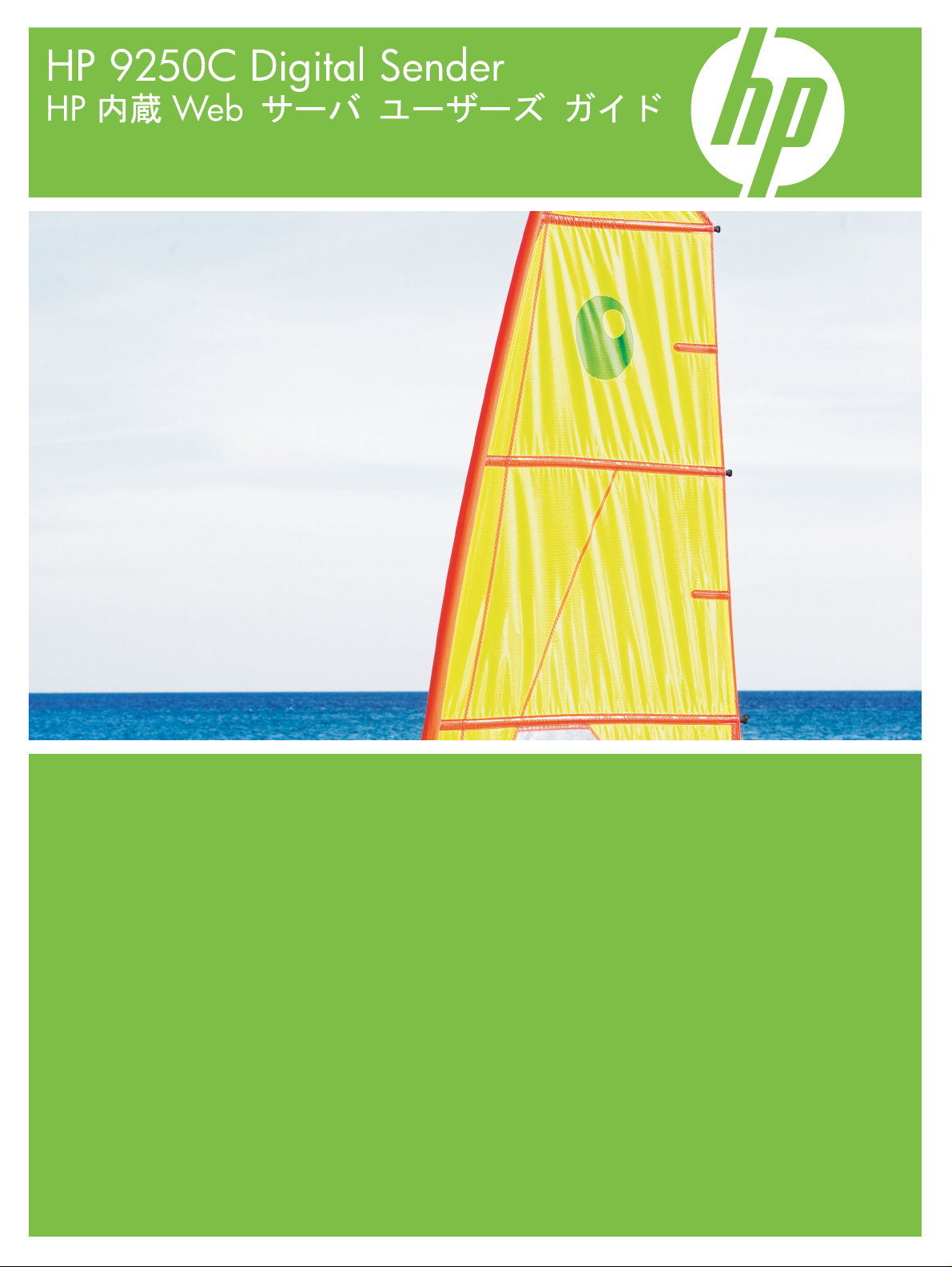
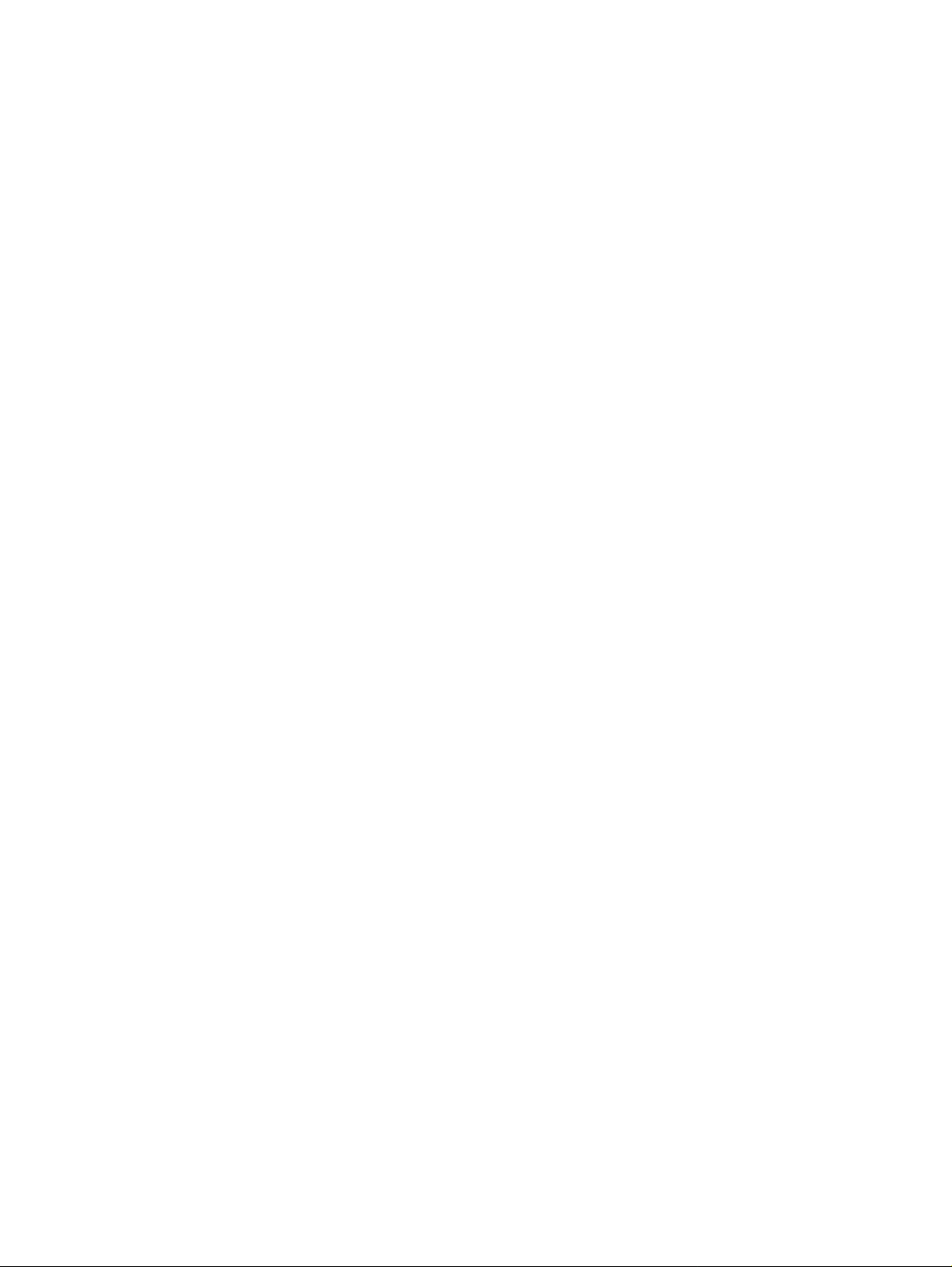
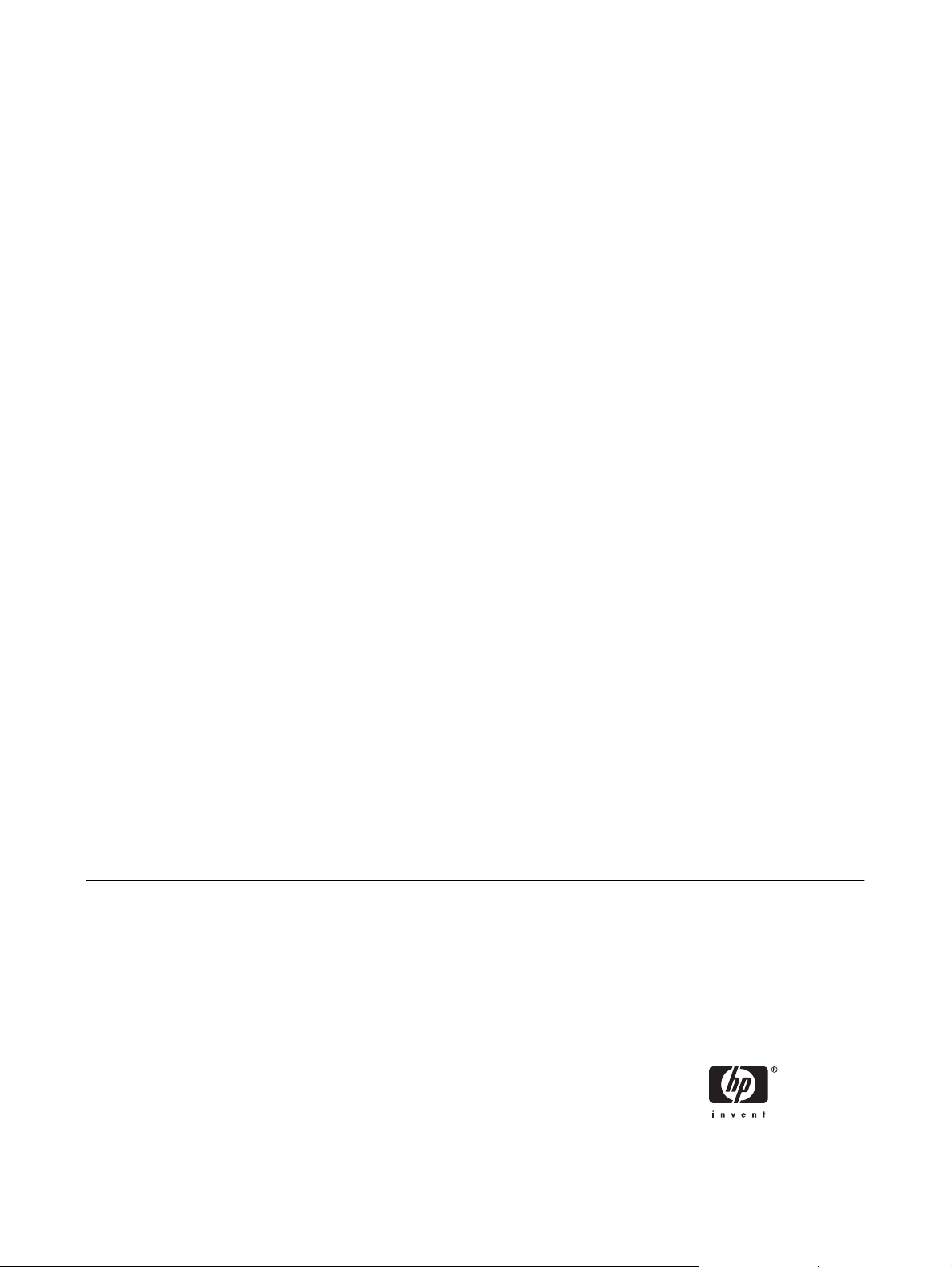
HP 内蔵 Web サーバ
ユーザーズ ガイド
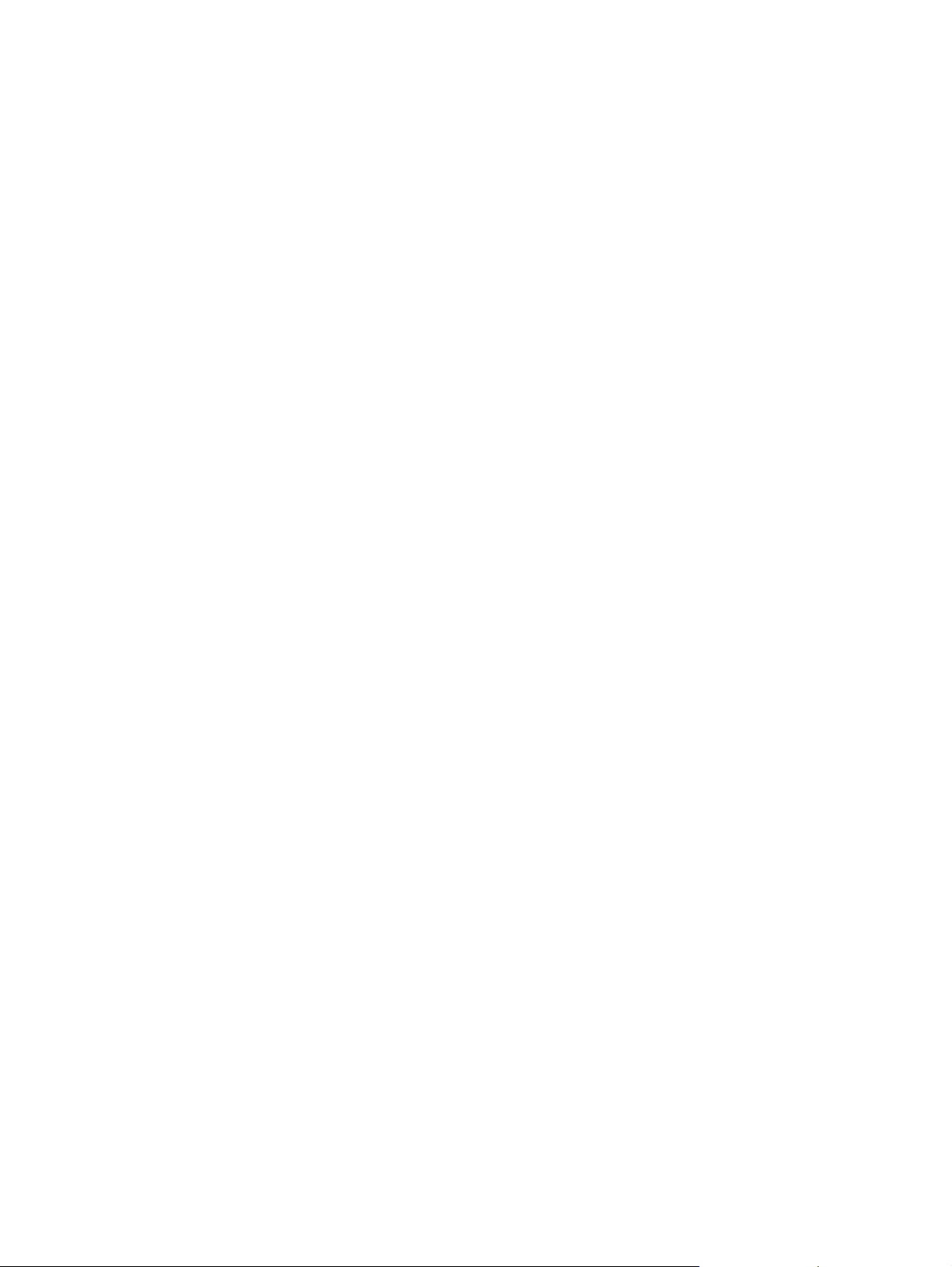
著作権と保証
商標
© 2007 Copyright Hewlett-Packard
Development Company, L.P.
著作権法で許可されている場合を除き、事
前の許可なしに複製、翻案、または翻訳を
行うことは禁止されています。
本書に含まれている情報は、断りなく変更
する場合があります。
HP 製品およびサービスの唯一の保証は、当
該製品およびサービスに付属の保証書に規
定されています。 本書に記載されている内
容は一切追加保証とはなりません。 HP は、
本書に記載されている内容の誤りや記載漏
れについて一切責任を負いません。
Adobe® および PostScript® は、Adobe
Systems Incorporated の商標です。
Windows® および MS Windows® は、
Microsoft Corporation の米国における登録商
標です。
Edition 1, 3/2007
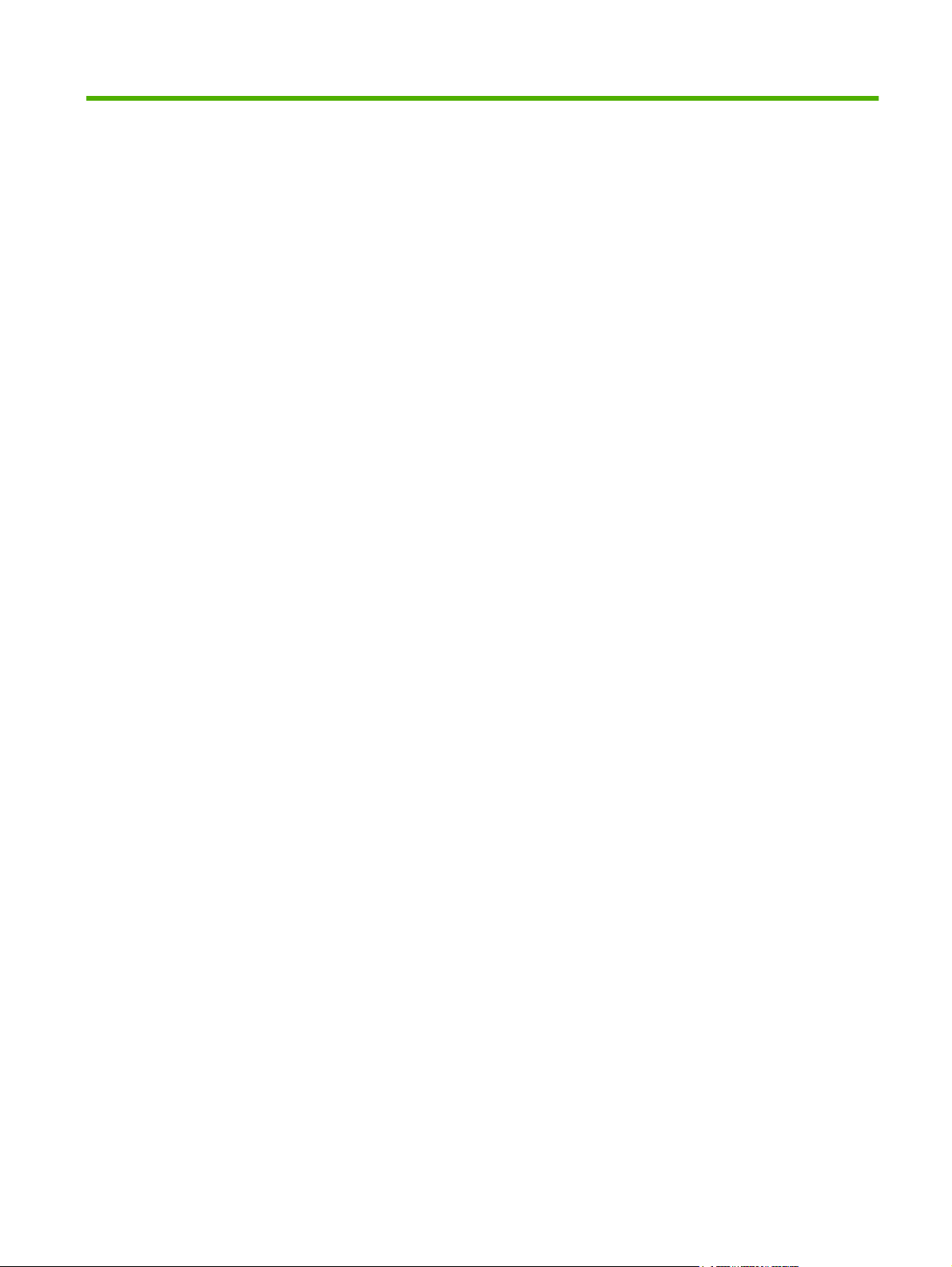
目次
1 概要
内蔵 Web サーバとは .......................................................................................................................... 2
機能 ..................................................................................................................................... 2
HP Web Jetadmin と HP 内蔵 Web サーバ ......................................................................... 3
システム要件 ........................................................................................................................................ 4
HP 内蔵 Web サーバへのアクセス ...................................................................................................... 5
ログインとログオフ ............................................................................................................................. 6
管理者アカウントでログインするには ................................................................................ 6
管理者アカウントでログオフするには ............................................................................... 7
HP 内蔵 Web サーバ内の移動 .............................................................................................................. 8
2 HP EWS の [情報] タブの画面での製品ステータスの表示
デバイスのステータス ...................................................................................................................... 12
プリンタ設定ページ ........................................................................................................................... 13
サプライ品のステータス .................................................................................................................... 15
イベント ログ ..................................................................................................................................... 16
使用状況ページ .................................................................................................................................. 17
デバイス情報 ...................................................................................................................................... 18
コントロール パネルのスナップショット .......................................................................................... 19
3 [設定] 画面からの製品の設定
デバイスの設定 .................................................................................................................................. 22
電子メール サーバ .............................................................................................................................. 24
送信メールの設定 .............................................................................................................. 25
返信先電子メール アドレスの設定 .................................................................................... 25
警報 .................................................................................................................................................... 26
[警報] 画面の使用 .............................................................................................................. 27
製品への電子メール コマンドの送信 ................................................................................ 31
電子メール メッセージを使用して情報ページを要求するには ........................ 31
自動送信 ............................................................................................................................................. 32
自動送信機能を有効にするには
セキュリティ ...................................................................................................................................... 34
セキュリティ設定 .............................................................................................................. 35
認証マネージャ .................................................................................................................................. 38
LDAP 認証 .......................................................................................................................................... 39
Kerberos 認証 ..................................................................................................................................... 42
Kerberos 領域の詳細設定 .................................................................................................. 45
Kerberos 認証タスク ......................................................................................................... 46
JAWW iii
........................................................................................ 33
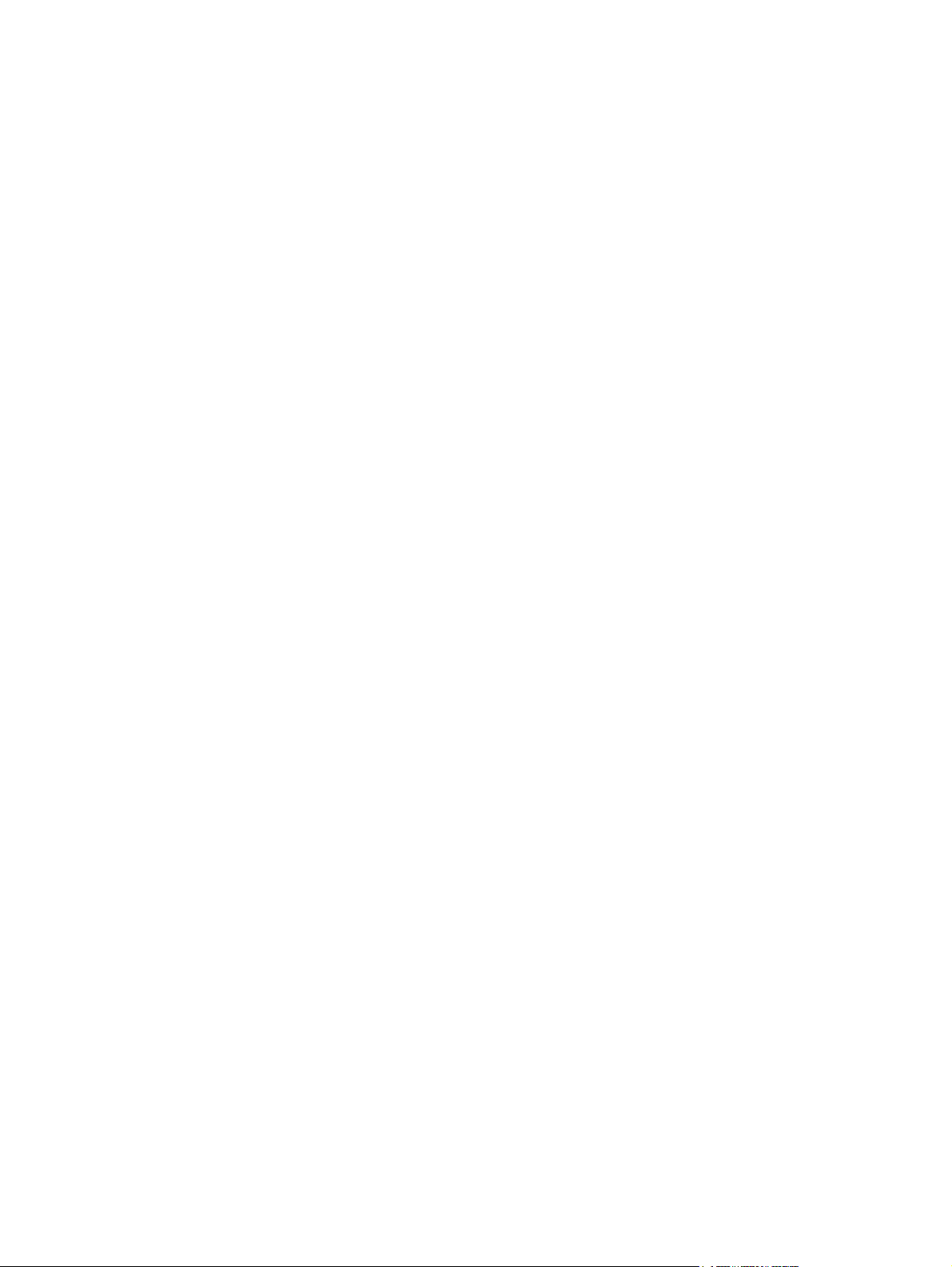
Kerberos 認証の初期化 ..................................................................................... 46
Kerberos 認証の認証マネージャの設定 ............................................................ 48
Kerberos 認証のアドレス設定 .......................................................................... 48
コントロール パネルを使用した Kerberos 認証の設定 .................................... 49
デバイス PIN 認証 .............................................................................................................................. 50
ユーザー PIN 認証 .............................................................................................................................. 51
新規ユーザーを追加 .......................................................................................................... 52
既存ユーザーの編集または削除 ........................................................................................ 53
その他のリンクの編集 ....................................................................................................................... 54
リンクの追加 ..................................................................................................................... 55
リンクの削除 ..................................................................................................................... 55
デバイス情報 ...................................................................................................................................... 56
言語 .................................................................................................................................................... 57
日付と時刻 ......................................................................................................................................... 58
日付/時刻の形式 ................................................................................................................. 58
クロックのドリフト補正 ................................................................................................... 59
4 デジタル送信オプションの設定
HP DSS ソフトウェアの使用 ............................................................................................................. 62
全般的な設定 ...................................................................................................................................... 63
フォルダに送信 .................................................................................................................................. 64
事前定義フォルダの追加 ................................................................................................... 65
事前定義フォルダの編集または表示 ................................................................................. 66
事前定義フォルダの削除 ................................................................................................... 66
すべてのフォルダの削除 ................................................................................................... 66
事前定義フォルダのテスト ................................................................................................ 66
電子メールの設定 ............................................................................................................................... 67
電子メールの詳細設定 ....................................................................................................... 69
電子メール アドレス帳 ...................................................................................................................... 70
電子メール アドレス帳のタスク ....................................................................................... 71
ファックス アドレス帳 ...................................................................................................................... 72
ファックス アドレス帳のタスク ....................................................................................... 73
インポート/エクスポート ................................................................................................................... 74
アドレス帳のインポート ................................................................................................... 75
必要なデータとレコードの制限 ........................................................................ 76
Microsoft Outlook
アドレス帳のエクスポート ................................................................................................ 77
アドレス帳のクリア .......................................................................................................... 77
アドレス設定 ...................................................................................................................................... 79
アドレスの詳細設定 .......................................................................................................... 83
ログ .................................................................................................................................................... 85
ユーザー設定 ...................................................................................................................................... 88
を使用したインポート ファイルの作成 ............................... 77
5 ネットワーキング画面からのネットワーク操作の管理
概要 .................................................................................................................................................... 90
6 その他のリンクのリソースとしての使用
hp Instant Support ............................................................................................................................. 94
hp Instant Support の動作 .................................................................................................. 94
iv JAWW
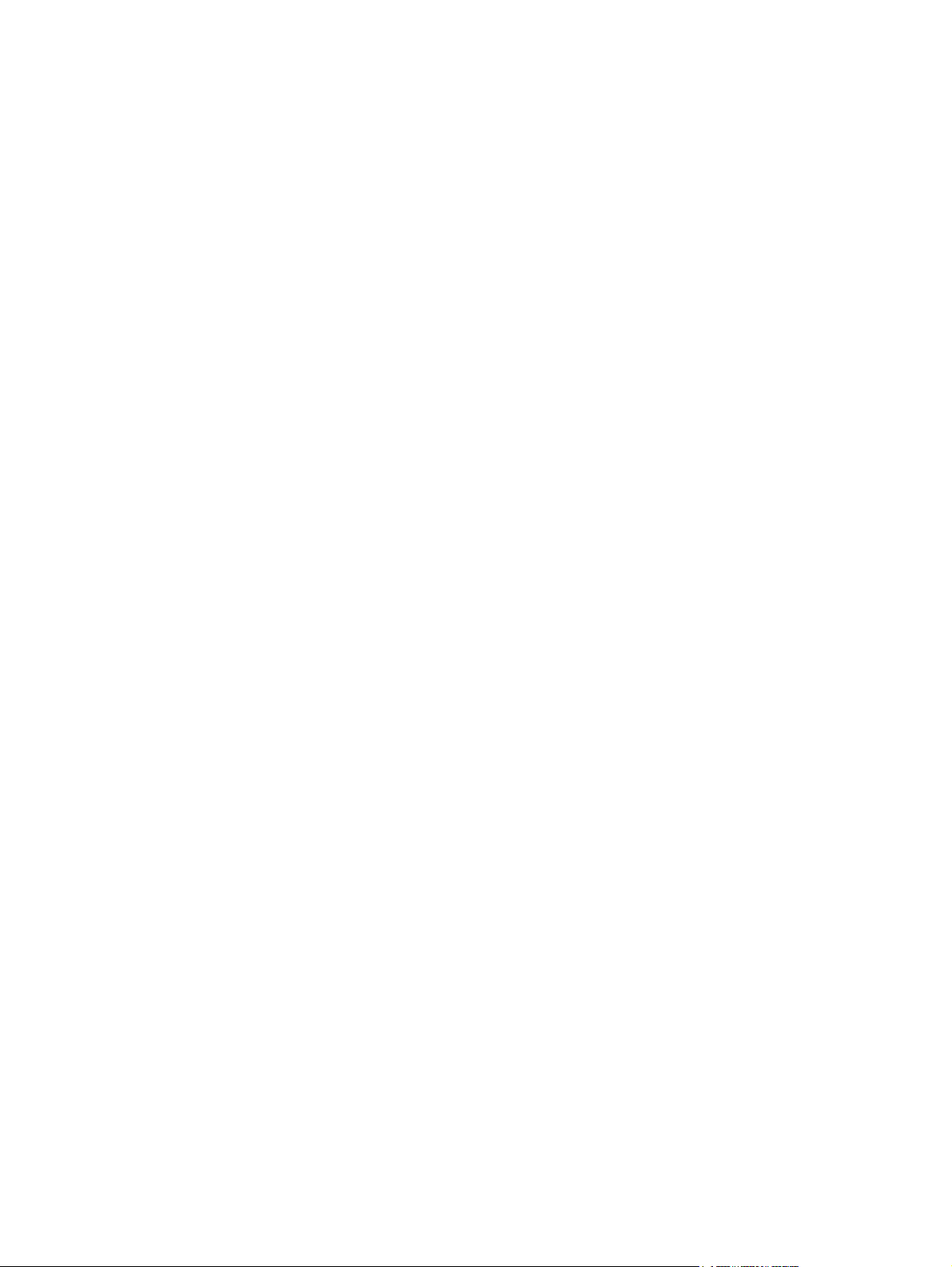
hp Instant Support から取得する情報 ................................................................................ 94
サプライ品の購入 ............................................................................................................................... 95
製品サポート ..................................................................................................................................... 96
[サービス プロバイダ] リンクと [サービスの連絡先] リンク ............................................................. 97
索引 ..................................................................................................................................................................... 99
JAWW v
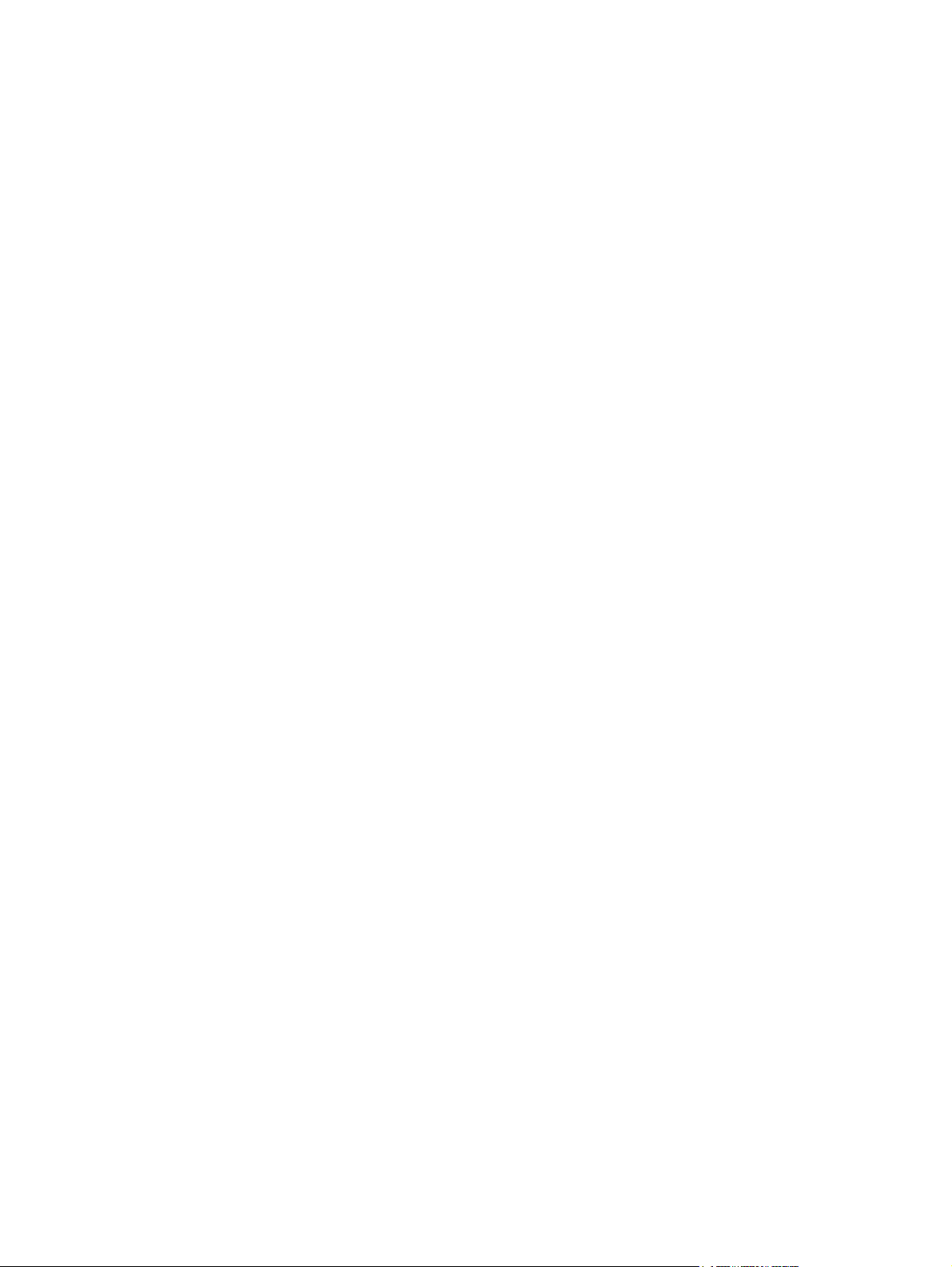
vi JAWW
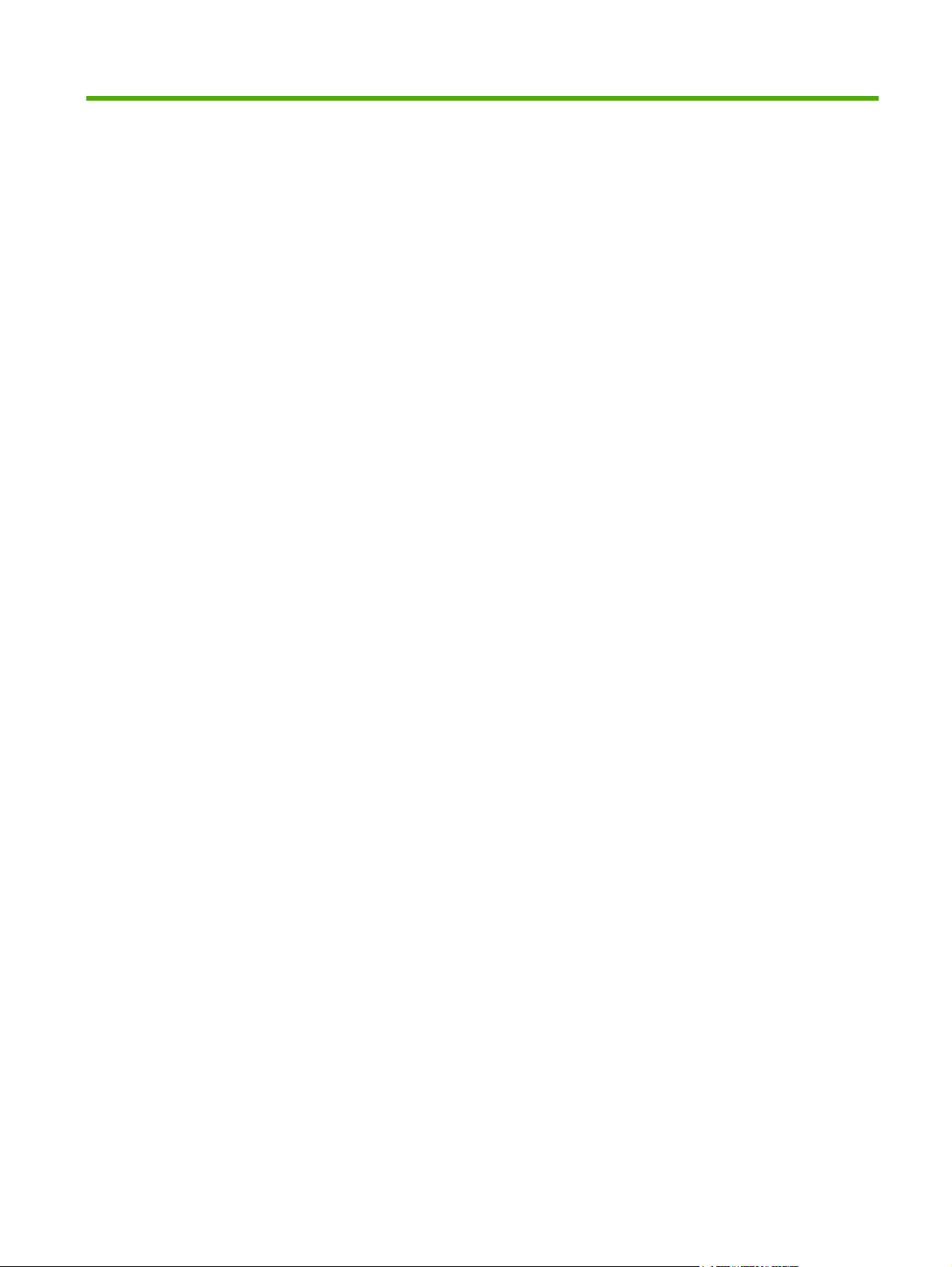
表のリスト
表 1-1 HP 内蔵 Web サーバ ............................................................................................................................... 8
表 2-1 デバイスのステータス ........................................................................................................................... 12
表 2-2 プリンタ設定ページ .............................................................................................................................. 14
表 2-3 サプライ品のステータス ....................................................................................................................... 15
表 2-4 イベント ログ ........................................................................................................................................ 16
表 2-5 使用状況ページ ..................................................................................................................................... 17
表 3-1 デバイスの設定 ..................................................................................................................................... 22
表 3-2 電子メール サーバ ................................................................................................................................. 24
表 3-3 警報 ....................................................................................................................................................... 26
表 3-4 電子メール メッセージを使用した情報ページの要求 ........................................................................... 31
表 3-5 自動送信 ................................................................................................................................................ 32
表 3-6 セキュリティ ......................................................................................................................................... 34
表 3-7 認証マネージャ ..................................................................................................................................... 38
表 3-8 LDAP 認証 ............................................................................................................................................. 40
表 3-9 Kerberos 認証 ........................................................................................................................................ 43
表 3-10 その他のリンクの編集 ......................................................................................................................... 54
表 3-11 言語 ..................................................................................................................................................... 57
表 3-12 日付と時刻 ........................................................................................................................................... 58
表 4-1 全般的な設定 ......................................................................................................................................... 63
表 4-2 [
表 4-3 電子メールの設定 .................................................................................................................................. 67
表 4-4 電子メールの詳細設定 ........................................................................................................................... 69
表 4-5 アドレス設定 ......................................................................................................................................... 80
表 4-6 アドレスの詳細設定 .............................................................................................................................. 84
表 4-7 ログ ....................................................................................................................................................... 85
表 4-8 ユーザー設定 ......................................................................................................................................... 88
表 5-1 Network Settings ................................................................................................................................... 90
フォルダに送信] 画面の設定 ................................................................................................................ 64
JAWW vii
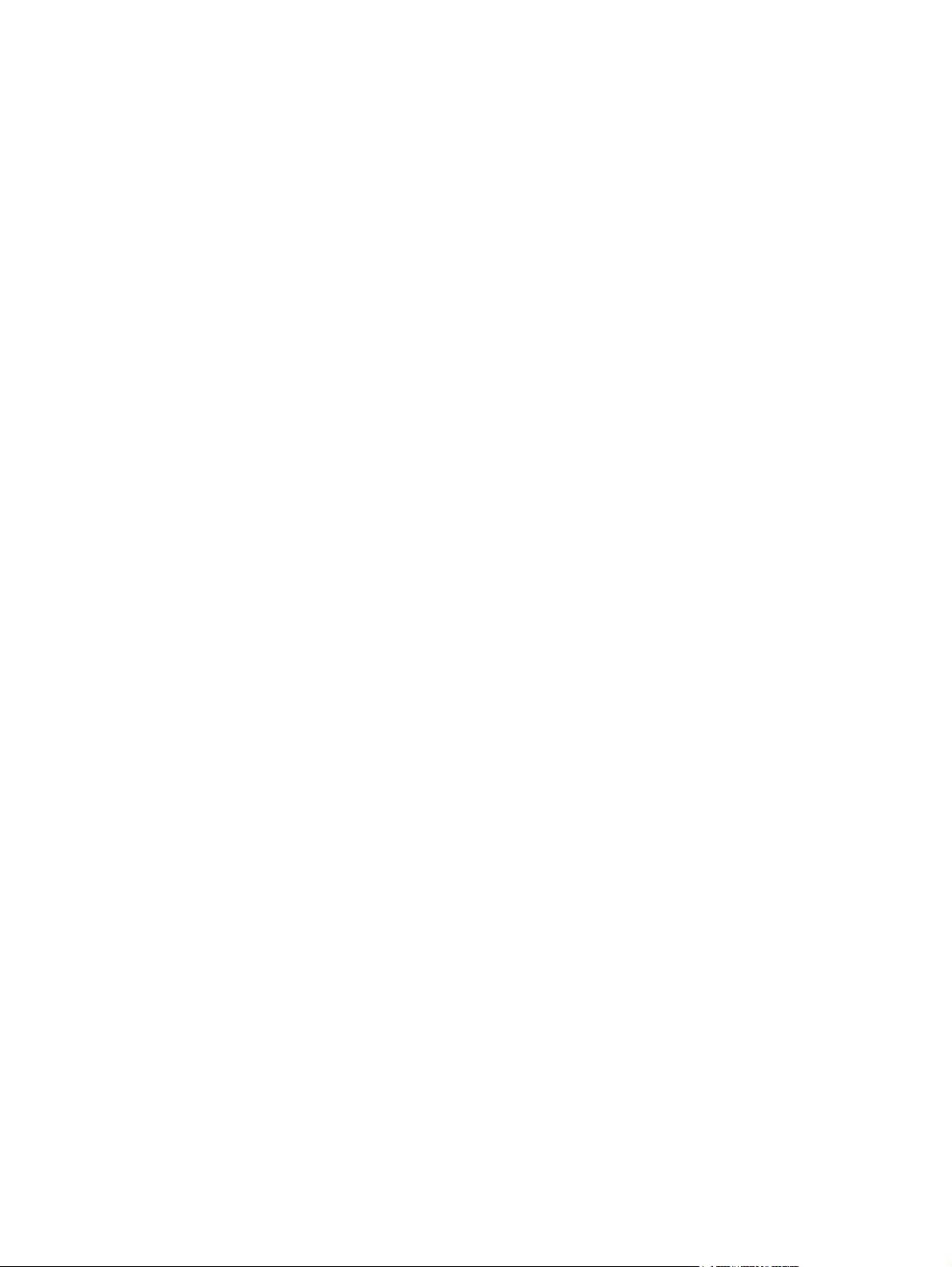
viii JAWW
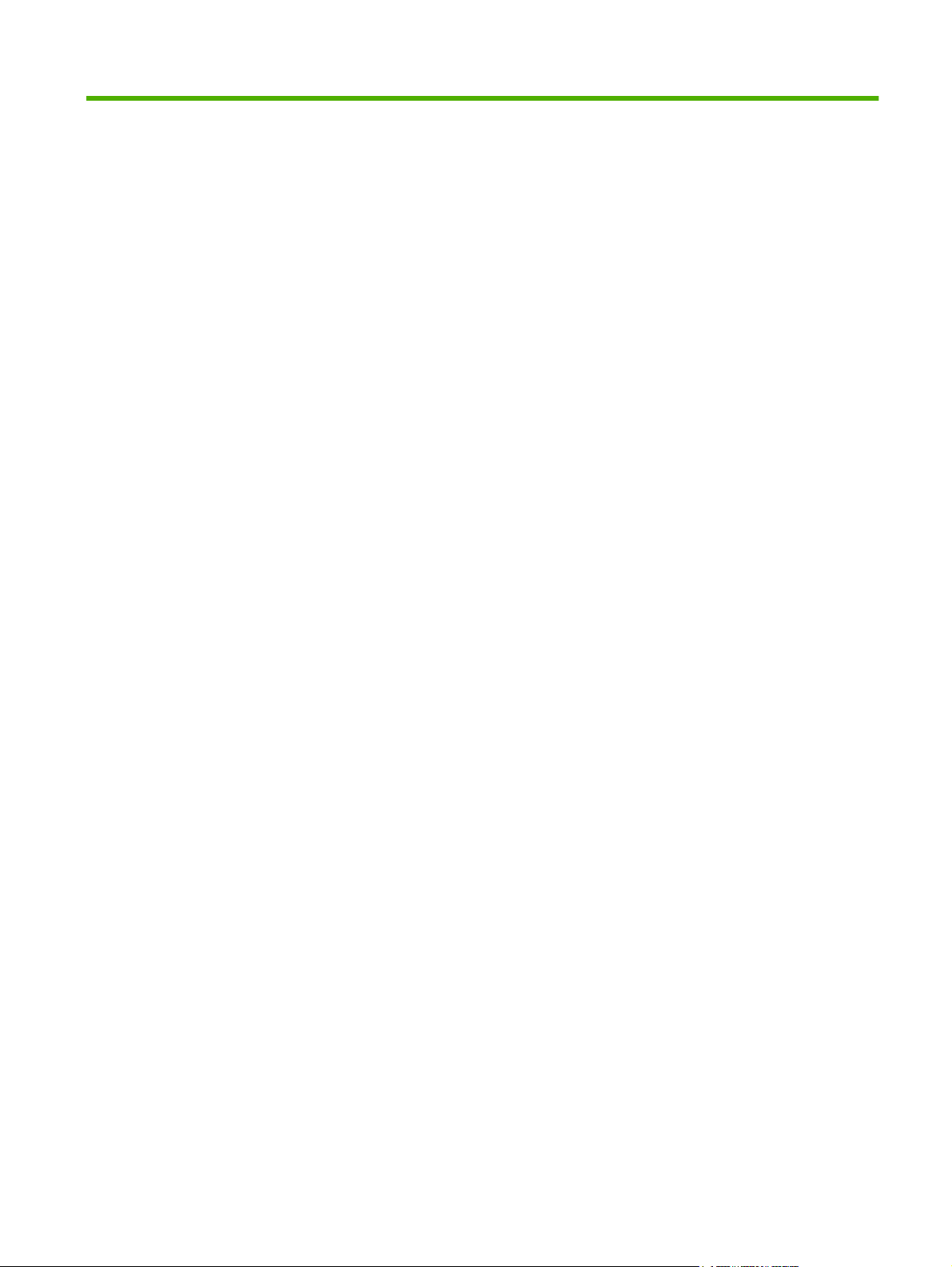
図のリスト
図 1-1 ネットワーク パスワードの入力 ダイアログ ボックス ........................................................................... 6
図 1-2 HP EWS の画面の例 ............................................................................................................................... 8
図 2-1 デバイスのステータス 画面 .................................................................................................................. 12
図 2-2 設定ページ 画面 .................................................................................................................................... 13
図 2-3 サプライ品のステータス 画面 ............................................................................................................... 15
図 2-4 イベント ログ 画面 ................................................................................................................................ 16
図 2-5 使用状況ページ 画面 ............................................................................................................................. 17
図 2-6 デバイス情報 画面 ................................................................................................................................. 18
図 2-7 コントロール パネルのスナップショット 画面 ..................................................................................... 19
図 3-1 デバイスの設定 画面 ............................................................................................................................. 22
図 3-2 電子メール サーバ 画面 ......................................................................................................................... 24
図 3-3 警報 画面 ............................................................................................................................................... 26
図 3-4 警報 - セットアップ 画面 ...................................................................................................................... 28
図 3-5 警報 - テスト
図 3-6 自動送信 画面 ........................................................................................................................................ 32
図 3-7 セキュリティ 画面 ................................................................................................................................. 34
図 3-8 セキュリティ設定 画面 – 1 / 2 ............................................................................................................... 36
図 3-9 セキュリティ設定 画面 – 2 / 2 ............................................................................................................... 37
図 3-10 認証マネージャ 画面 ........................................................................................................................... 38
図 3-11 LDAP 認証 画面 ................................................................................................................................... 39
図 3-12 Kerberos 認証 画面 .............................................................................................................................. 43
図 3-13 Kerberos 領域の詳細設定 画面 ............................................................................................................ 46
図 3-14 デバイス PIN 認証 画面 ....................................................................................................................... 50
図 3-15 ユーザー PIN 認証 画面 ....................................................................................................................... 52
図 3-16 その他のリンクの編集 画面 ................................................................................................................ 54
図 3-17 デバイス情報 画面 ............................................................................................................................... 56
図 3-18 言語 画面 ............................................................................................................................................. 57
図 3-19 日付と時刻 画面 ..............................................................................................................................
図 3-20 日付/時刻の形式 画面 .......................................................................................................................... 59
図 3-21 日付と時刻 - クロックのドリフト補正 画面 ........................................................................................ 59
図 4-1 全般的な設定 画面 ................................................................................................................................. 63
図 4-2 フォルダに送信 画面 ............................................................................................................................. 64
図 4-3 電子メールの設定 画面 .......................................................................................................................... 67
図 4-4 電子メールの詳細設定 画面 .................................................................................................................. 69
図 4-5 電子メール アドレス帳 画面 ................................................................................................................. 70
図 4-6 ファックス アドレス帳 画面 ................................................................................................................. 72
図 4-7 インポート/エクスポート 画面 .............................................................................................................. 74
図 4-8 アドレス設定 画面 ................................................................................................................................. 80
図 4-9 アドレスの詳細設定 画面 ...................................................................................................................... 84
画面 ................................................................................................................................. 30
.... 58
JAWW ix
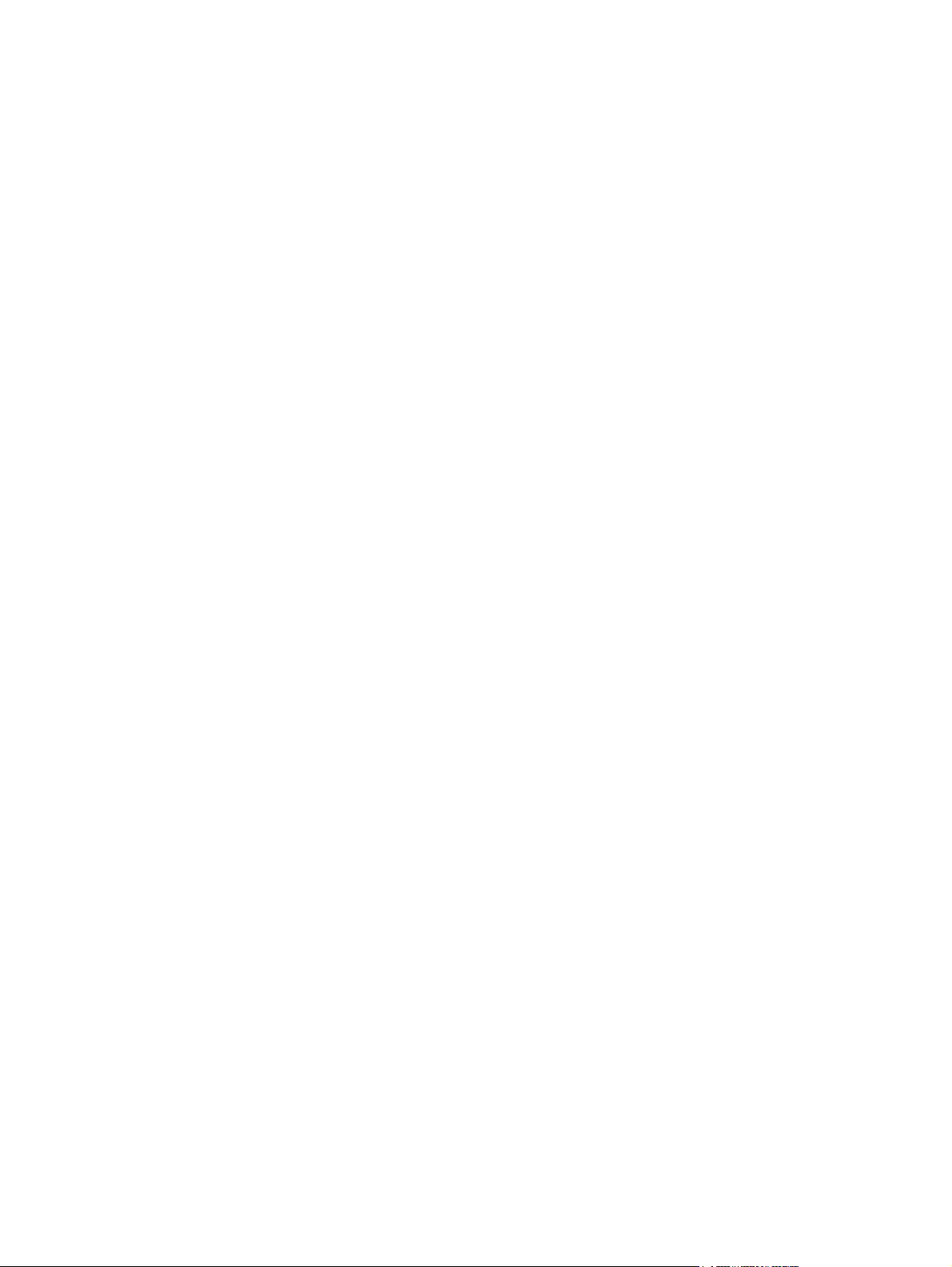
図 4-10 ログ 画面 ............................................................................................................................................. 85
図 4-11 詳細 画面 ............................................................................................................................................. 86
図 4-12 トラブルシューティング 画面 ............................................................................................................. 87
図 4-13 ユーザー設定 画面 ............................................................................................................................... 88
図 5-1 Network Settings 画面 ........................................................................................................................... 90
図 6-1 デバイス情報 画面 ................................................................................................................................. 93
x JAWW
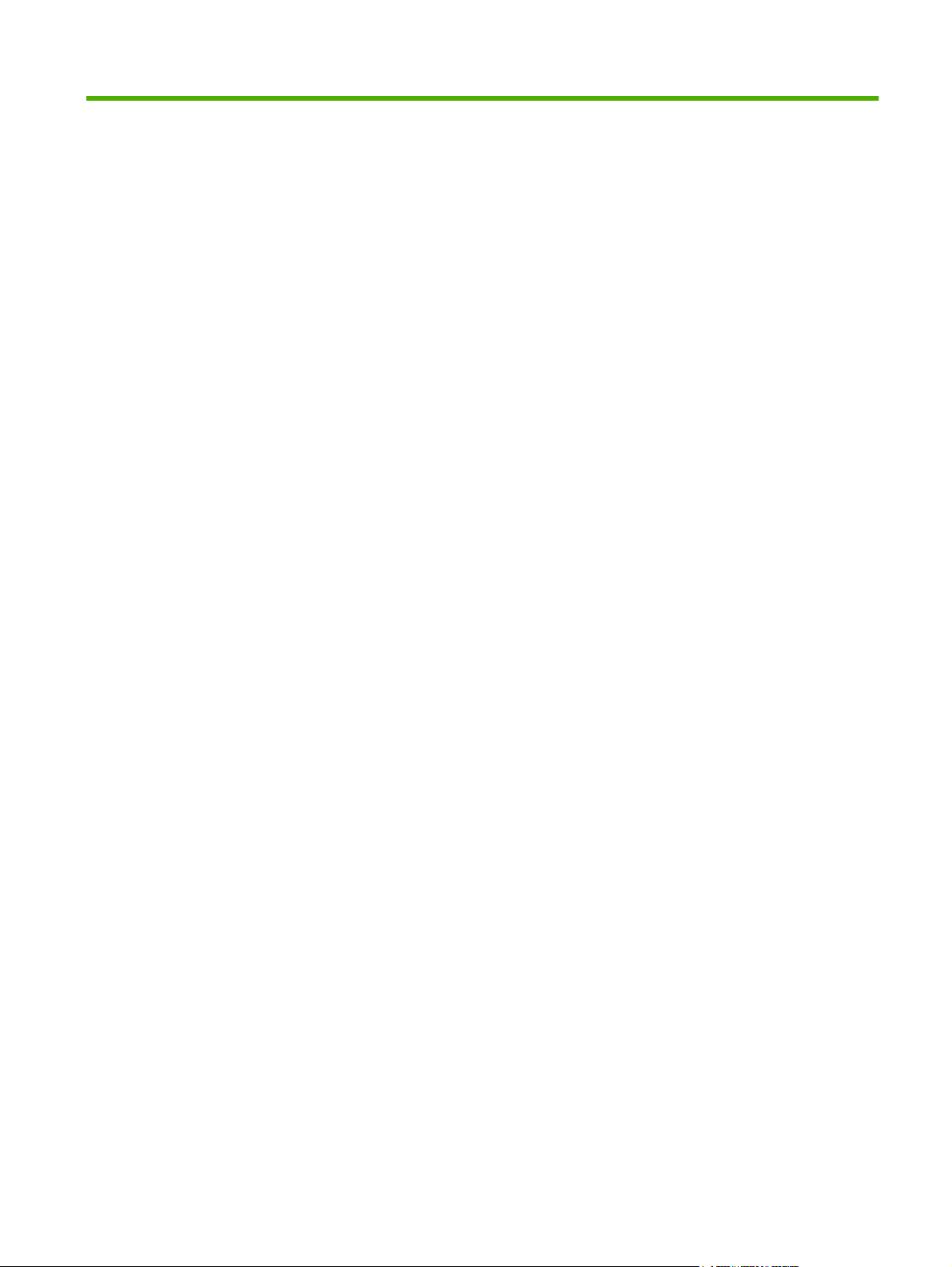
1
概要
JAWW 1
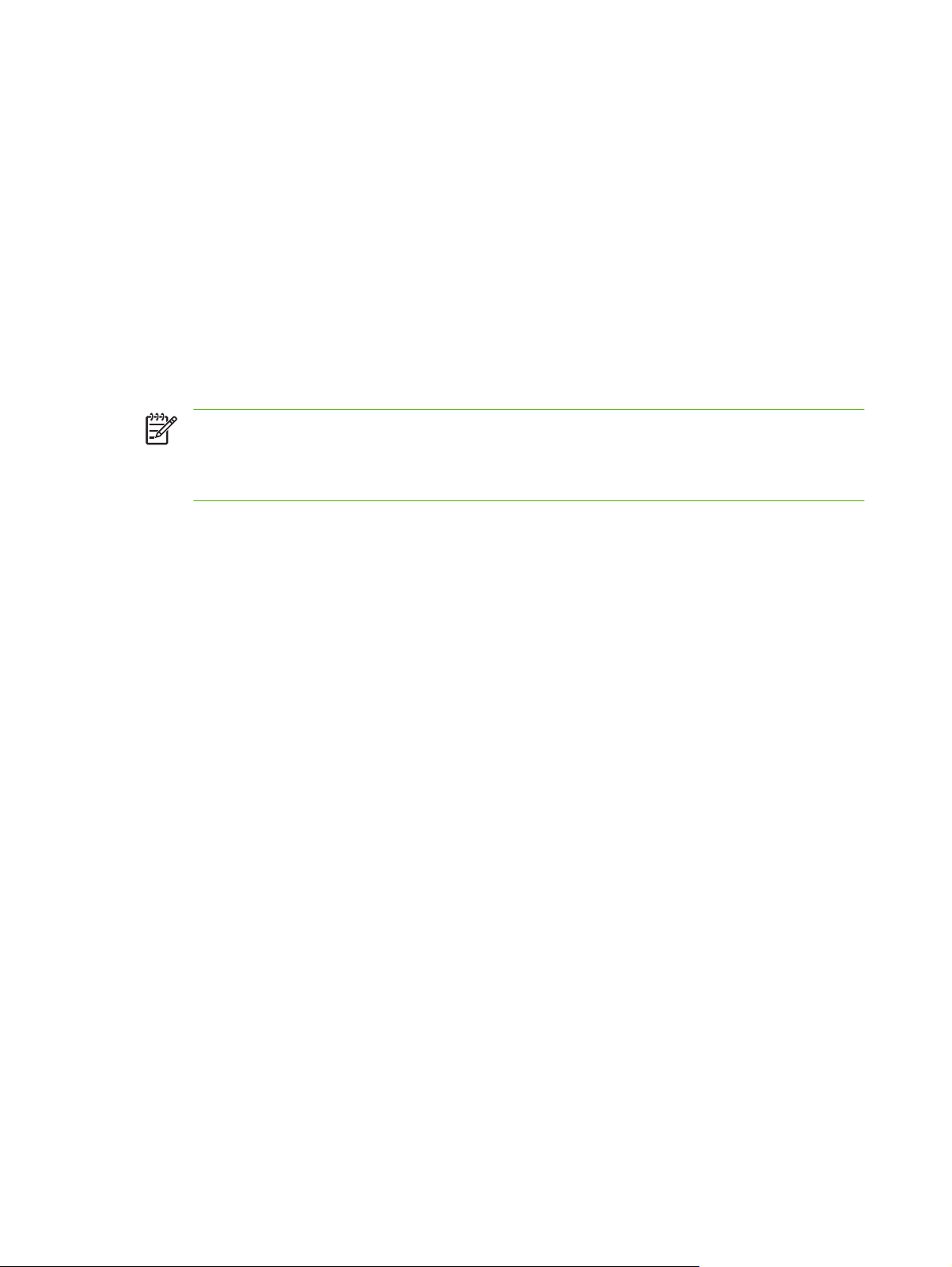
内蔵 Web サーバとは
Microsoft® Windows® などのオペレーティング システムがコンピュータ上でプログラムを実行するた
めの環境を提供するのと同様に、Web サーバは Web プログラムを実行するための環境を提供し
ます。 Microsoft Internet Explorer、Apple Safari、または Mozilla Firefox などの Web ブラウザは、
Web サーバからの出力を表示できます。
内蔵
Web サーバは、ネットワーク サーバ上にロードされるソフトウェアとしてではなく、ハードウ
ェア製品 (プリンタなど) のファームウェアに存在します。
製品に Web サーバが内蔵されていると、ユーザーはネットワークに接続したコンピュータと標準的
な Web ブラウザを使用して、製品のインタフェースを開き使用できるという利点があります。 特別
なソフトウェアをインストールまたは設定する必要はありません。
HP 内蔵 Web サーバ (HP EWS) により、お使いのコンピュータで製品のステータス情報を表示した
り、設定を変更したり、製品を管理することができます。
注記: このガイドでは、「製品」および「デバイス」という用語は同じ意味で使用してい
ます。 このガイドでの製品またはデバイスは、HP LaserJet プリンタ、多機能周辺機器
(MFP)、または HP Digital Sender を意味しています。 プリンタ、MFP、または Digital Sender
がサポートしている機能については、製品に付属のマニュアルを参照してください。
機能
製品のコントロール パネルの代わりに HP EWS を使用して、コンピュータからプリンタとネットワ
ークのステータスを確認したり、印刷機能を管理することができます。 HP EWS を使用して、次の
操作を行うことができます。
コントロール パネルのメッセージと製品のステータス情報を表示する
●
すべてのサプライ品の寿命を確認したり、新しいサプライ品を注文する
●
製品のテクニカル サポート ページにアクセスする
●
最新の製品イベントの固有のサポートにアクセスする
●
最大 5 つのリンクを追加したり、他の Web サイトへのリンクをカスタマイズする
●
トレイ設定など、製品の設定を表示および変更する
●
ネットワークの設定を表示および変更する
●
ADF (Automatic Document Feeder: 自動文書フィーダー) で紙詰まりが発生したときなどに、製
●
品イベントに関する警告を電子メール経由で受け取る。 各ユーザー (管理者およびサービス) ご
とに、警報先リストを最大 4 つ設定する(各リストには最大 20 名の受信者を設定できる)。
HP EWS 画面を表示する言語を選択する
●
無操作状態が一定時間続いた場合に製品をスリープ モードにするためのスリープ遅延を設定し
●
電力を節約する
製品を使用する時刻までに初期化と校正が完了するように、各曜日のウェイクアップ時刻をスケ
●
ジュール設定する
製品の設定とサプライ品の使用状況に関する情報をサービス プロバイダに定期的に送信する
●
2
第 1 章 概要
JAWW
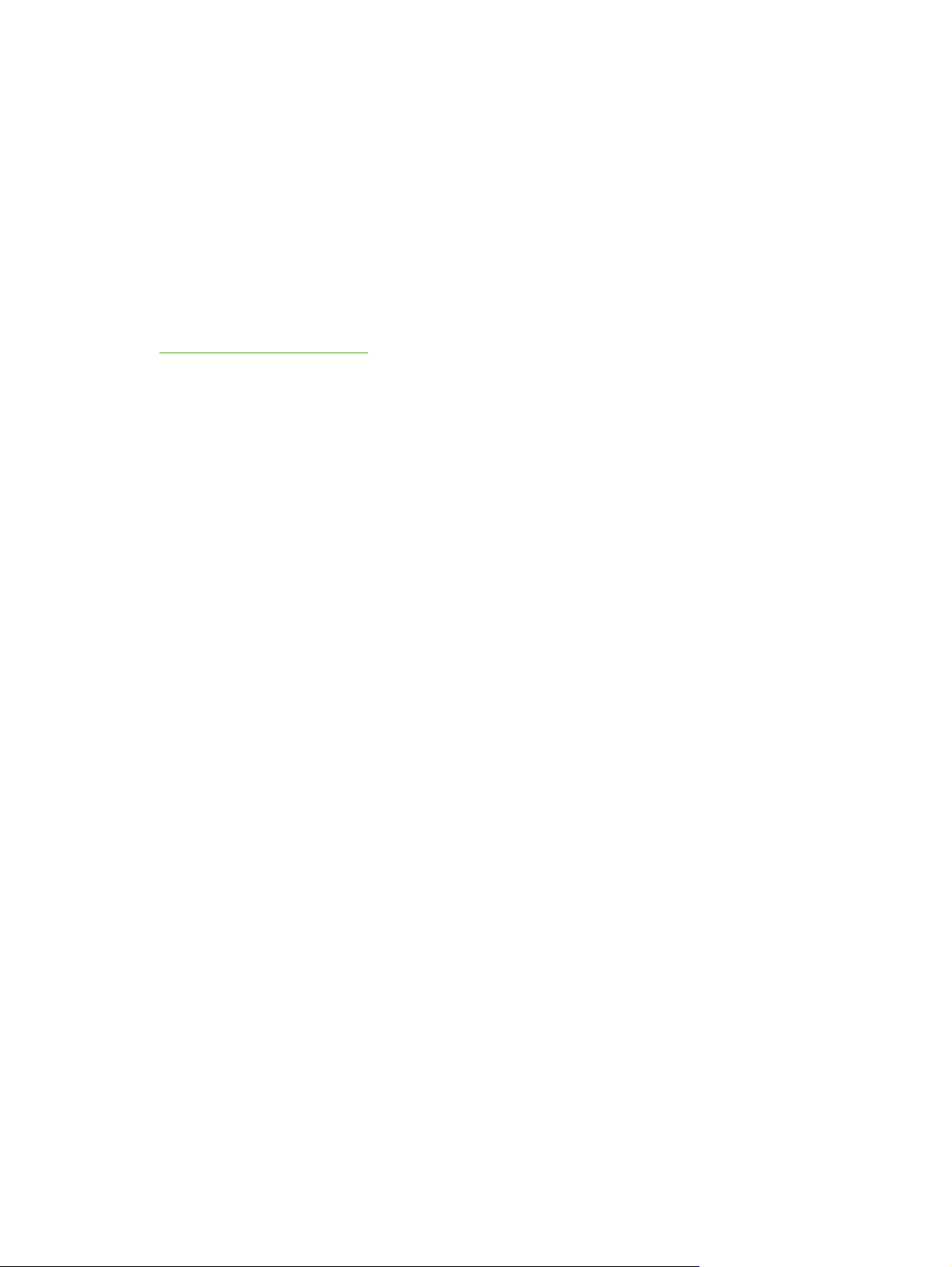
HP Web Jetadmin と HP 内蔵 Web サーバ
HP Web Jetadmin は、Web ブラウザで使用できる Web ベースのシステム管理ツールです。 HP EWS
と HP Web Jetadmin を組み合わせて使用することで、すべての製品管理のニーズに対応できます。
ソフトウェアを使用して、ネットワーク製品を効果的にインストールおよび管理できます。 ネットワ
ーク管理者は、ネットワークに接続された製品を実質的にあらゆる場所からリモート管理できます。
HP EWS は、ご使用の製品数が少ない場合に製品を 1 つずつ管理するための、簡単で使いやすいソリ
ューションを提供します。 複数の製品が存在する環境では、HP Web Jetadmin を使用して製品をグ
ループとして管理することをお勧めします。 HP Web Jetadmin では、複数の製品を同時に検出、管
理、および設定することができます。
HP Web Jetadmin は、HP オンライン サポートから利用することができます (HP Web Jetadmin
www.hp.com/go/webjetadmin)。
JAWW
内蔵 Web サーバ
とは 3
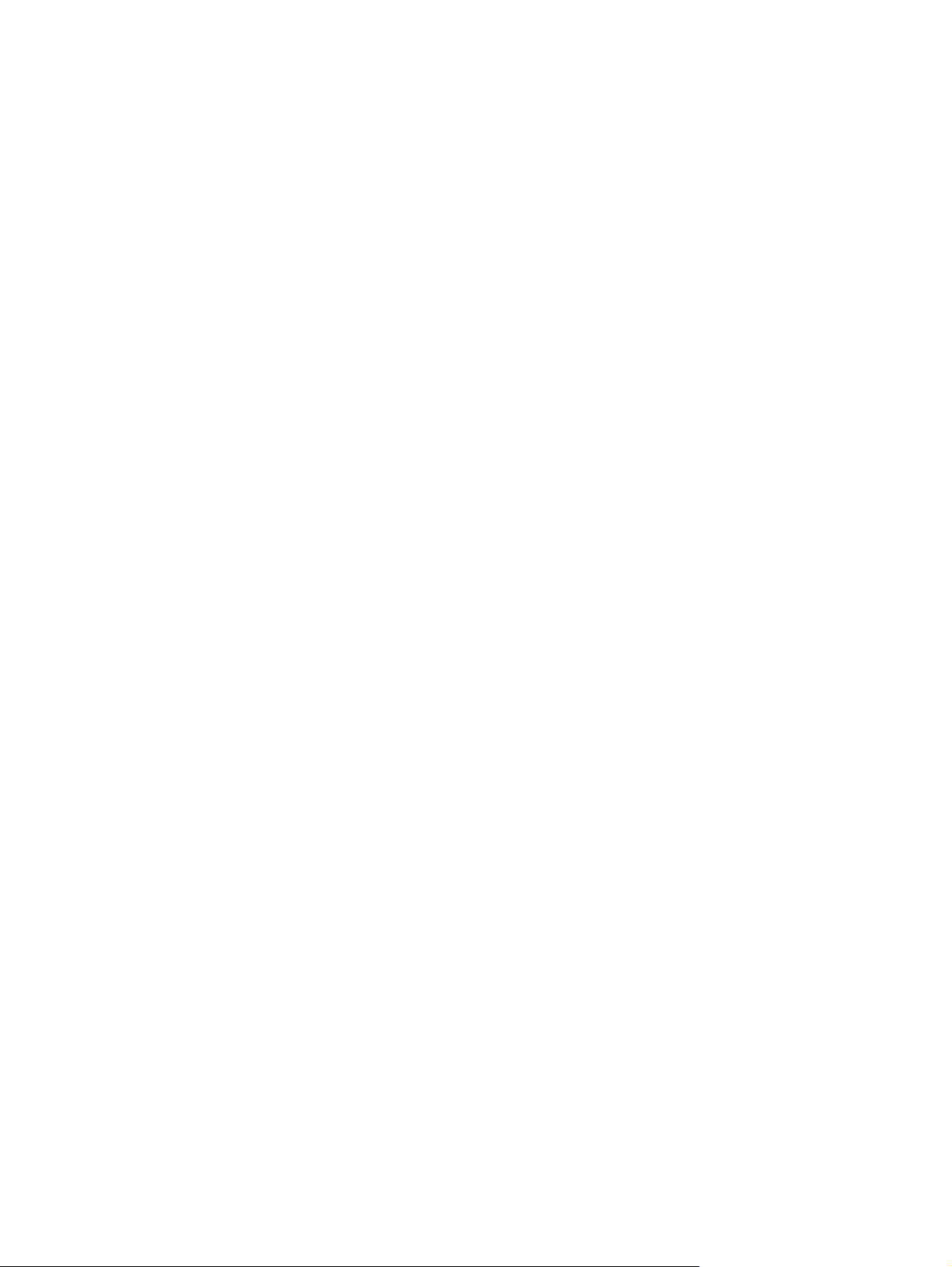
システム要件
HP EWS を使用するには、以下のコンポーネントが必要です。
サポートされている Web ブラウザ。 以下のブラウザを含む、内蔵 Web サーバをサポートして
●
いるブラウザ。
Konqueror 3.0 以降
●
Microsoft Internet Explorer 6.0 以降
●
Mozilla Firefox 1.0 (および Mozilla ベースのブラウザ)
●
Netscape Navigator 6.2 以降
●
Opera 7.0 以降
●
Safari 1.0 以降
●
TCP/IP (transmission control protocol/Internet protocol) ベースのネットワーク接続。
●
製品にインストールされている HP Jetdirect プリント サーバ (内蔵または拡張 I/O (EIO)。
●
4
第 1 章 概要
JAWW
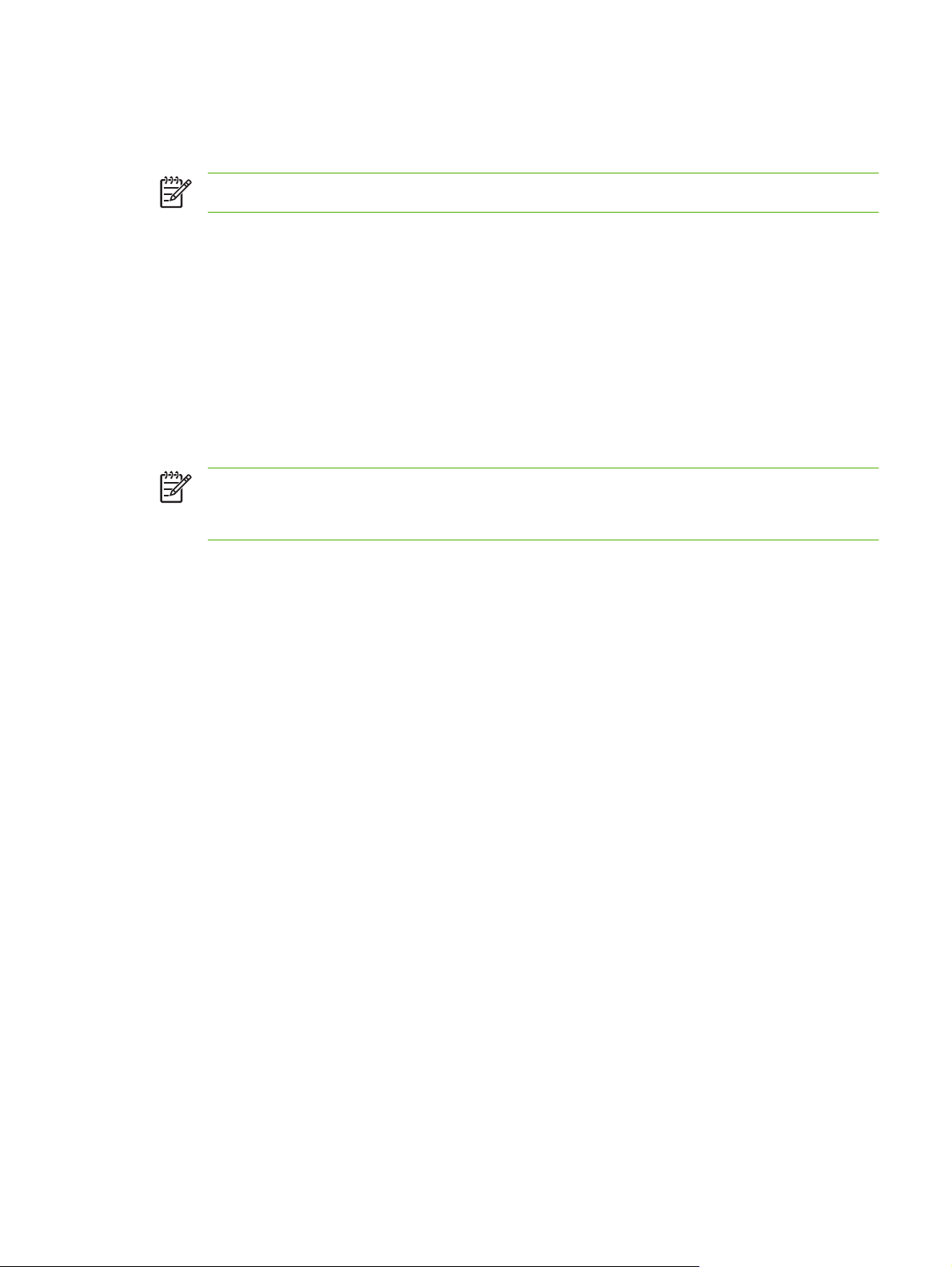
HP 内蔵 Web サーバへのアクセス
以下の手順に従って、HP EWS にアクセスします。
注記: ファイアウォールの外側から HP EWS の画面を表示することはできません。
1.
Web ブラウザを開きます(サポートされているブラウザ)。
2.
[アドレス] または [移動] フィールドに、IPv4 または IPv6 TCP/IP アドレス、ホスト名、または
製品に割り当てられている設定済みのホスト名を入力します。 以下の例を参照してください。
IPv4 TCP/IP アドレス: http://192.168.1.1
●
IPv6 TCP/IP アドレス: http://[2001:0ba0:0000:0000:0000:0000:0000:1234]
●
ホスト名: npiXXXXXX
●
製品の TCP/IP アドレスが不明な場合は、コントロール パネルのメニューを使用して確認することが
できます。 手順については、製品に付属のユーザーズ ガイドを参照してください。
注記: HP 9250C Digital Sender 用の HP EWS は、[情報]、[設定]、[ネットワーキング] の各
タブで IPv6 をサポートしています。 一方、[デジタル送信] タブでは、IPv4 アドレスの設定だ
けをサポートしています。
JAWW
HP 内蔵 Web サーバへの
アクセス 5
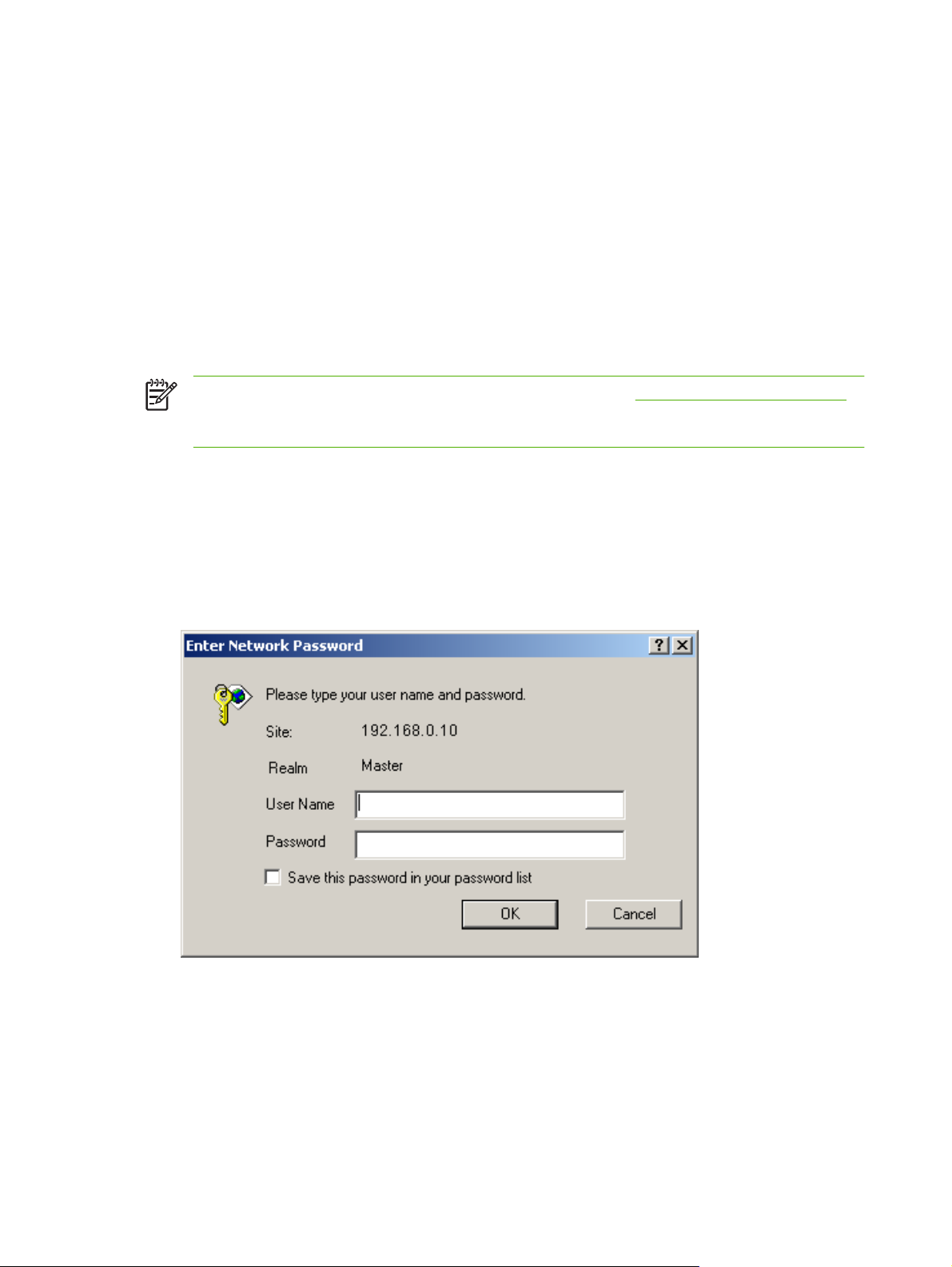
ログインとログオフ
HP EWS には、製品情報を表示したり、設定オプションを変更する画面があります。 表示される画
面と、画面に示される設定は、一般ユーザー、IT 管理者、またはサービス プロバイダのどのアカウン
トで HP EWS にアクセスしたかによって異なります。 これらのパスワードは、IT 管理者またはサー
ビス プロバイダがカスタマイズできます。
パスワード保護されている HP EWS では、パスワードを使用せずにログインしたユーザーには、[情
報] タブのみが表示されます。 パスワードが設定されていない場合 (デフォルト) は、すべてのタブが
表示されます。
パスワードが設定されている場合、保護されている HP EWS タブ ([設定]、[デジタル送信]、[ネット
ワーキング]) にアクセスするためには IT 管理者またはサービス プロバイダとしてログオンする必要
があります。
注記: IT 管理者がパスワード
を参照してください。 サービス プロバイダがパスワード
サービス ガイドを参照してください。
を変更する方法については
管理者アカウントでログインするには
HP EWS に管理者アカウントでログインするには、以下の手順に従います。
1.
EWS にアクセスし、画面の右上隅にある [ログイン] リンクをクリックします。
以下の図のような [ネットワーク パスワードの入力] ダイアログ ボックスが表示されます。 ログ
イン画面の外観は、使用しているオペレーティング システムとブラウザによって異なります。
、「34 ページの 「セキュリティ」」
を変更する方法については
、製品
の
6
第 1 章 概要
図 1-1 [ネットワーク パスワードの入力] ダイアログ ボックス
2.
ユーザー名に「admin」と入力し、パスワードを入力して [OK] をクリックします。
JAWW
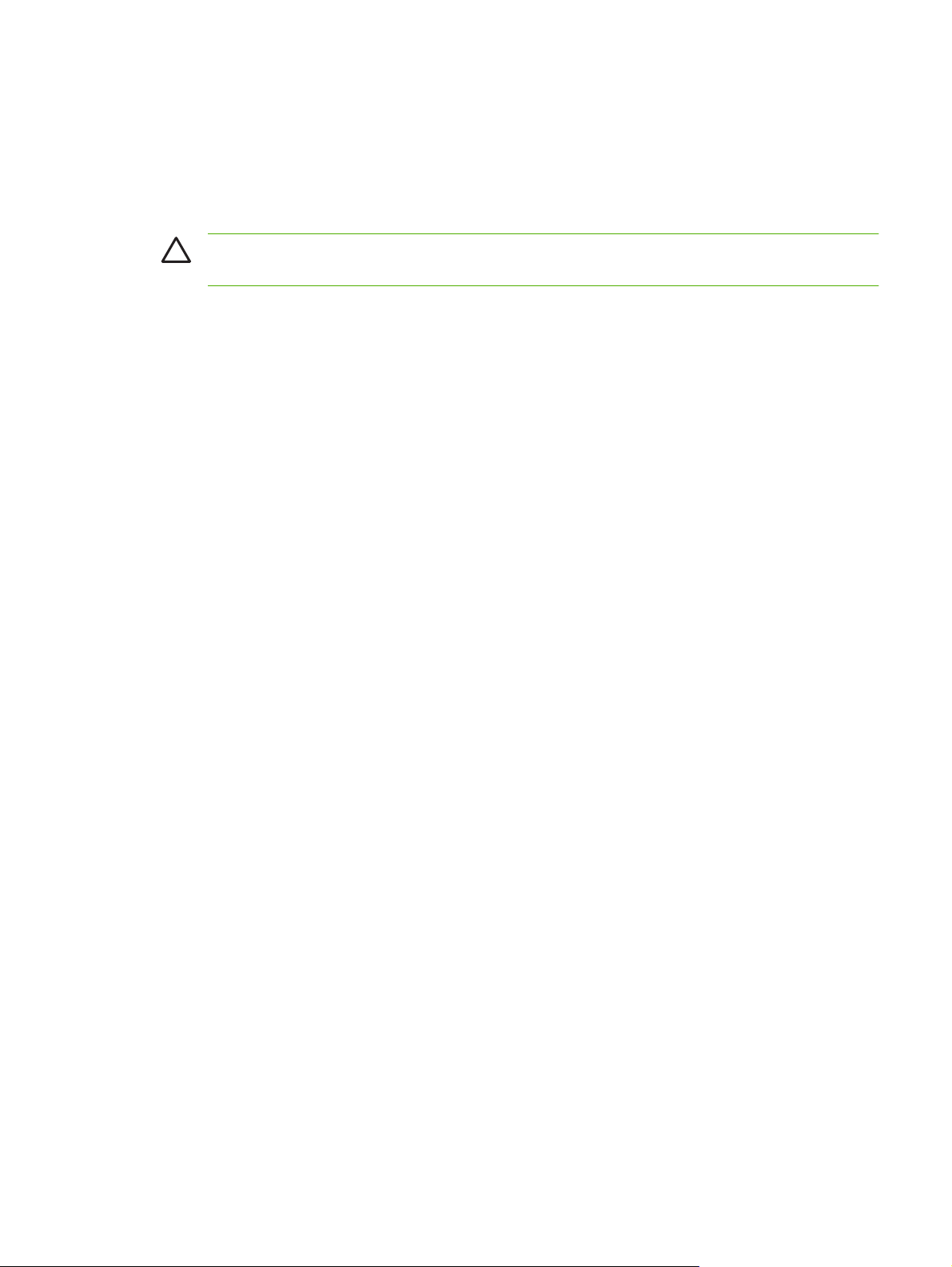
管理者アカウントでログオフするには
ログオフするには、以下の手順に従います。
1.
[ログオフ] リンクをクリックします。
2.
ログオフを完了するには、ブラウザを閉じます。
注意: ブラウザを閉じないと、製品の HP EWS へ接続されたままになり、セキュリティ リ
スクが生じる可能性があります。。
JAWW
ログインとログオフ
7
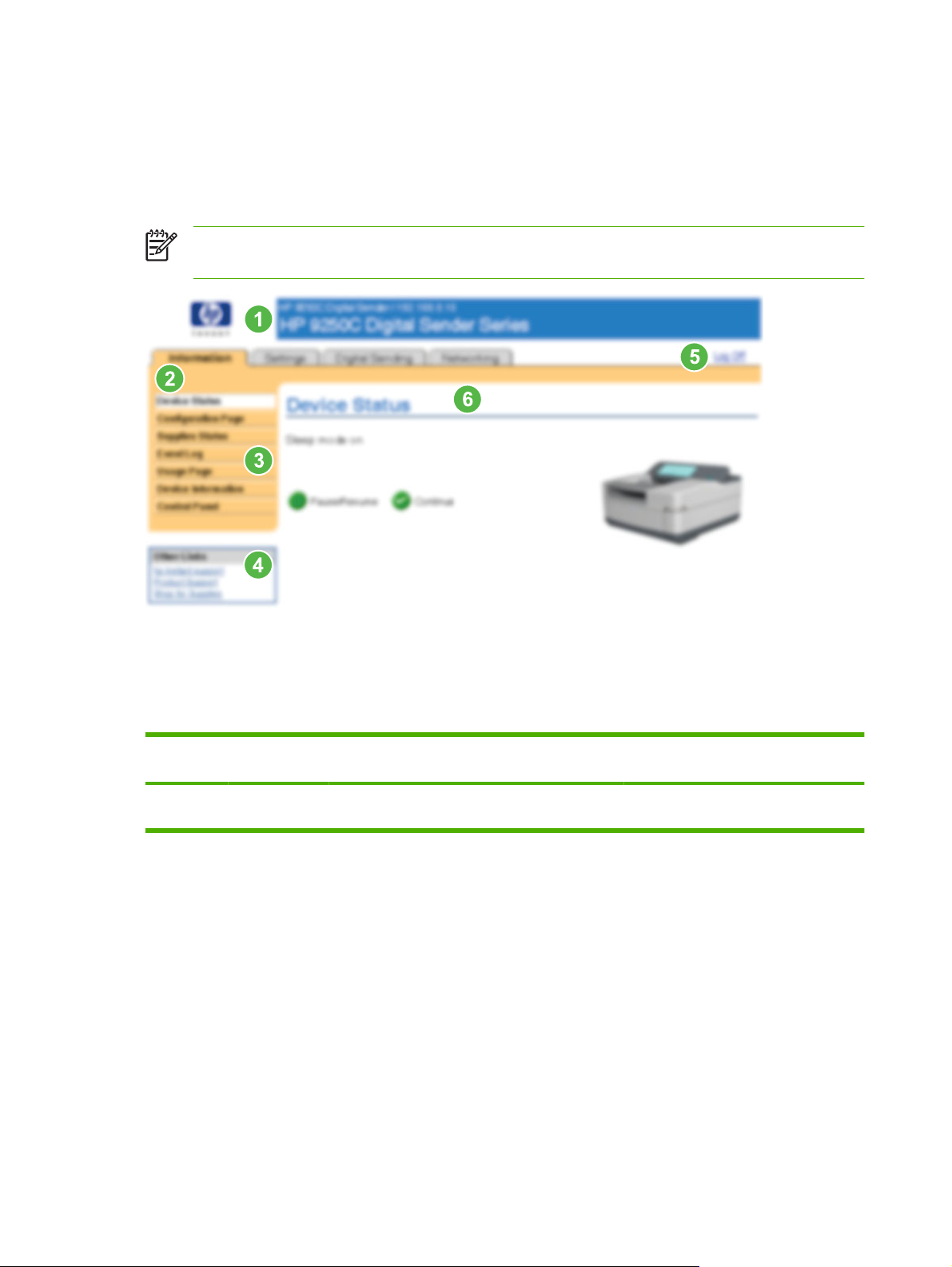
HP 内蔵 Web サーバ内の移動
HP EWS の画面内を移動するには、いずれかのタブ ([情報] タブや [設定] タブなど) をクリックし
て、画面の左側にあるナビゲーション バーのいずれかのメニューをクリックします。
以下の図と表に、HP EWS の画面に関する情報を示します。
注記: IT 管理者が設定した製品の機能と設定により、HP EWS の画面の外観がこのユーザー
ズ ガイド
の図と異なる場合があります
。
図 1-2 HP EWS の画面の例
表 1-1 HP 内蔵 Web サーバ
番号 HP EWS の画
面の機能
1
製品名と TCP/
IP アドレス
説明 詳細情報
製品名と IP アドレスが表示されます。
8
第 1 章 概要
JAWW
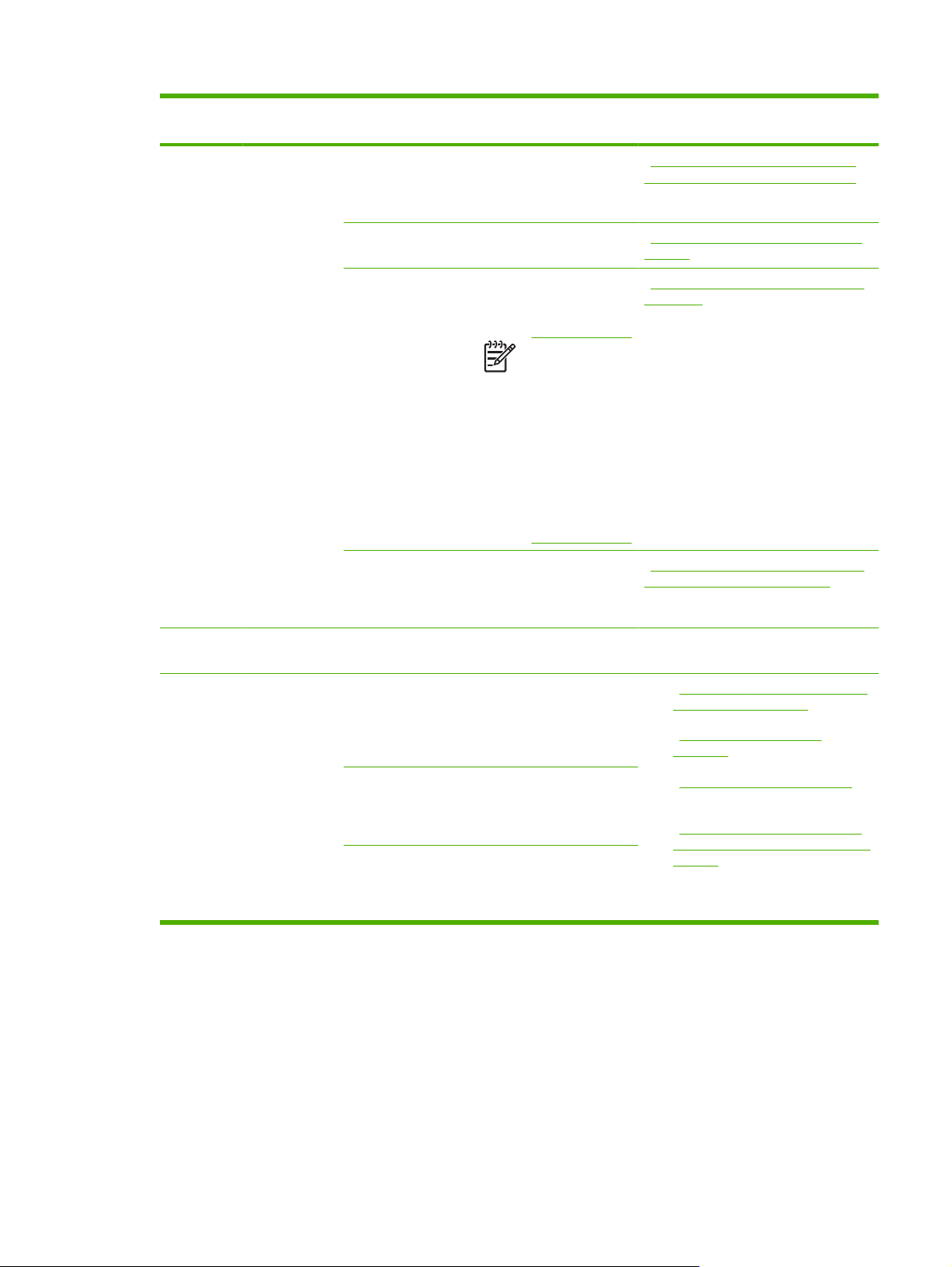
表 1-1 HP 内蔵 Web サーバ (続き)
番号 HP EWS の
2 タブ [情報] タブ 製品に関する情報が表示さ
面
の機能
画
説明 詳細情報
れます。 このタブ
を使用して製品
ことはできません。
[設定] タブ このタブの機能を使用し
て、製品を
[デジタル送信] タブ この
[ネットワーキング] タブネットワークのステータス
タブの機能を使用し
て、デジタル
定します。
注記: デジタル
送信ソフトウェ
ア (HP DSS) を
ンストールした場
合は、HP デジタ
ル送信ソフトウェ
アの設定ユーティ
リティ を使用し
てデジタル送信オ
プションを
る必要があり
ます。
が表示され、ネットワーク
の設定を行うことができ
ます。
の画面
を設定する
設定します
送信機能を設
設定す
。
「11 ページの 「HP EWS の [情報] タ
ブの画面
を参照。
「21 ページの 「[設定] 画面からの製品
の設定」」を参照。
「61 ページの 「デジタル
ン
イ
「89 ページの 「ネットワーキング画面
からのネットワーク操作の管理」」を参
照。
での製品ステータスの表示
の設定
」」を参照。
送信オプショ
」」
3
4 その他のリンク [hp Instant Support] HP 製品の問題の解決方法
メニュー タブによって異なり
ます。
[サプライ
[製品サポート] 問題を解決する際に、HP
品の購入
メニューを表示するには、
タブをクリックします。
と利用可能
に関する説明
の Web リソースに接続し
ます。
] 使用
の HP 純正
ンターネット経由
きます。
の Web サイト
ている製品固有
アクセスできます。
な追加サービス
している
サプライ品をイ
を示す一連
HP 製品用
に掲載され
のヘルプに
で注文で
93 ページの 「その他のリンクの
「
●
リソース
「
●
Support 」」を参照。
「
●
を参照。
「
●
イダ] リンクと [サービスの連絡先]
リンク」」を参照。
としての使用
94 ページの 「hp Instant
96 ページの 「製品サポート 」」
97 ページの 「[サービス プロバ
」」を参照。
JAWW
HP 内蔵 Web サーバ
内の移動 9
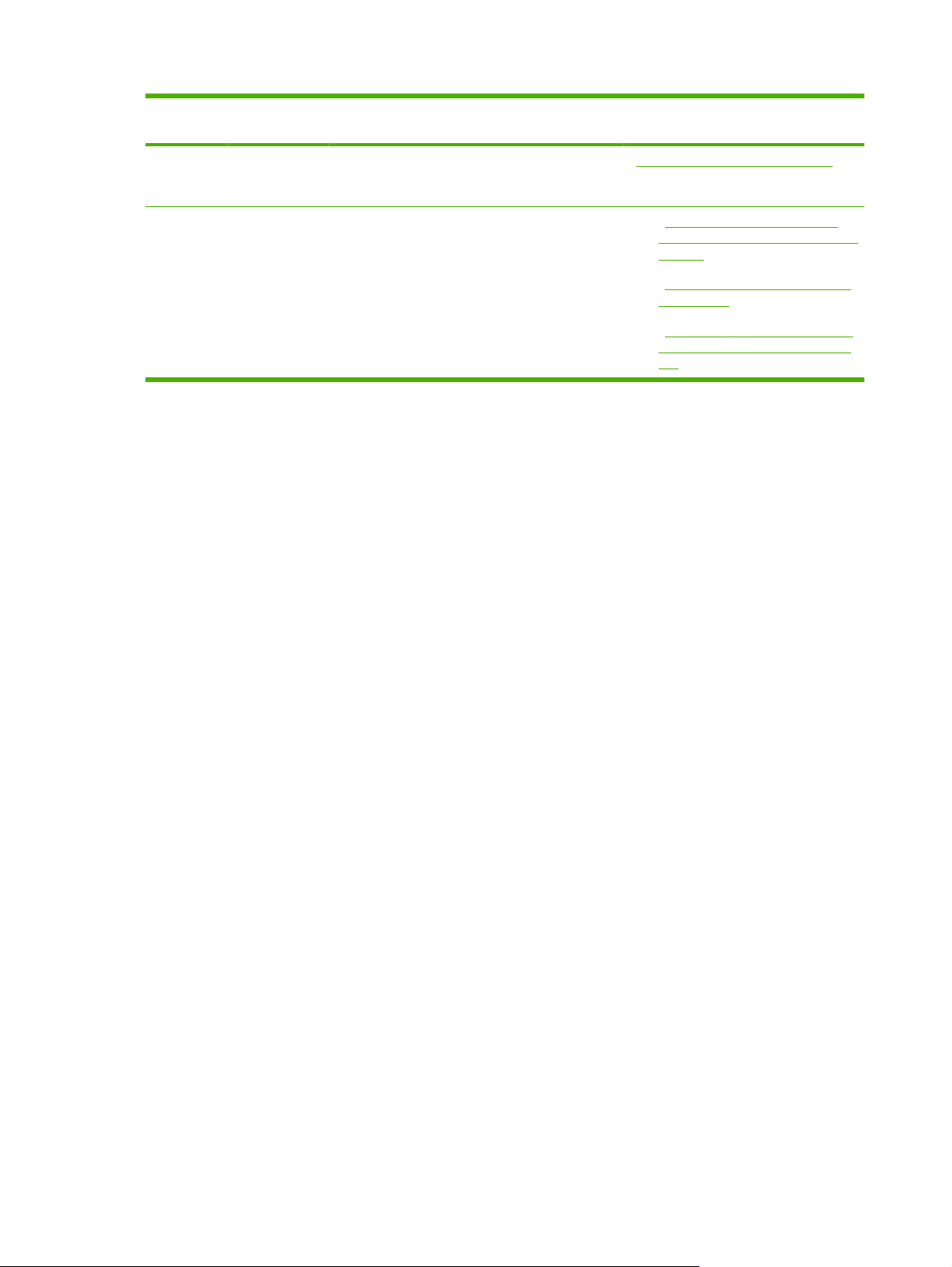
表 1-1 HP 内蔵 Web サーバ (続き)
番号 HP EWS の
5 ログイン/ログオフユーザーのタイプに
6
の機能
面
画面 メニュー項目によっ
画
説明 詳細情報
よって異
て異なります
なります
IT 管理者またはサービス
プロバイダ
します。
メニュー項目をクリックし
て画面を表示します。
としてログイン
「6 ページの 「ログインとログオフ」」を
参照。
「
11 ページの 「HP EWS の [情
●
報] タブの画面での製品ステータス
の表示」」を参照。
「
21 ページの 「[設定] 画面からの
●
製品の設定」」を参照。
89 ページの 「ネットワーキング
「
●
画面からのネットワーク操作の管
理」」を参照。
10
第 1 章 概要
JAWW
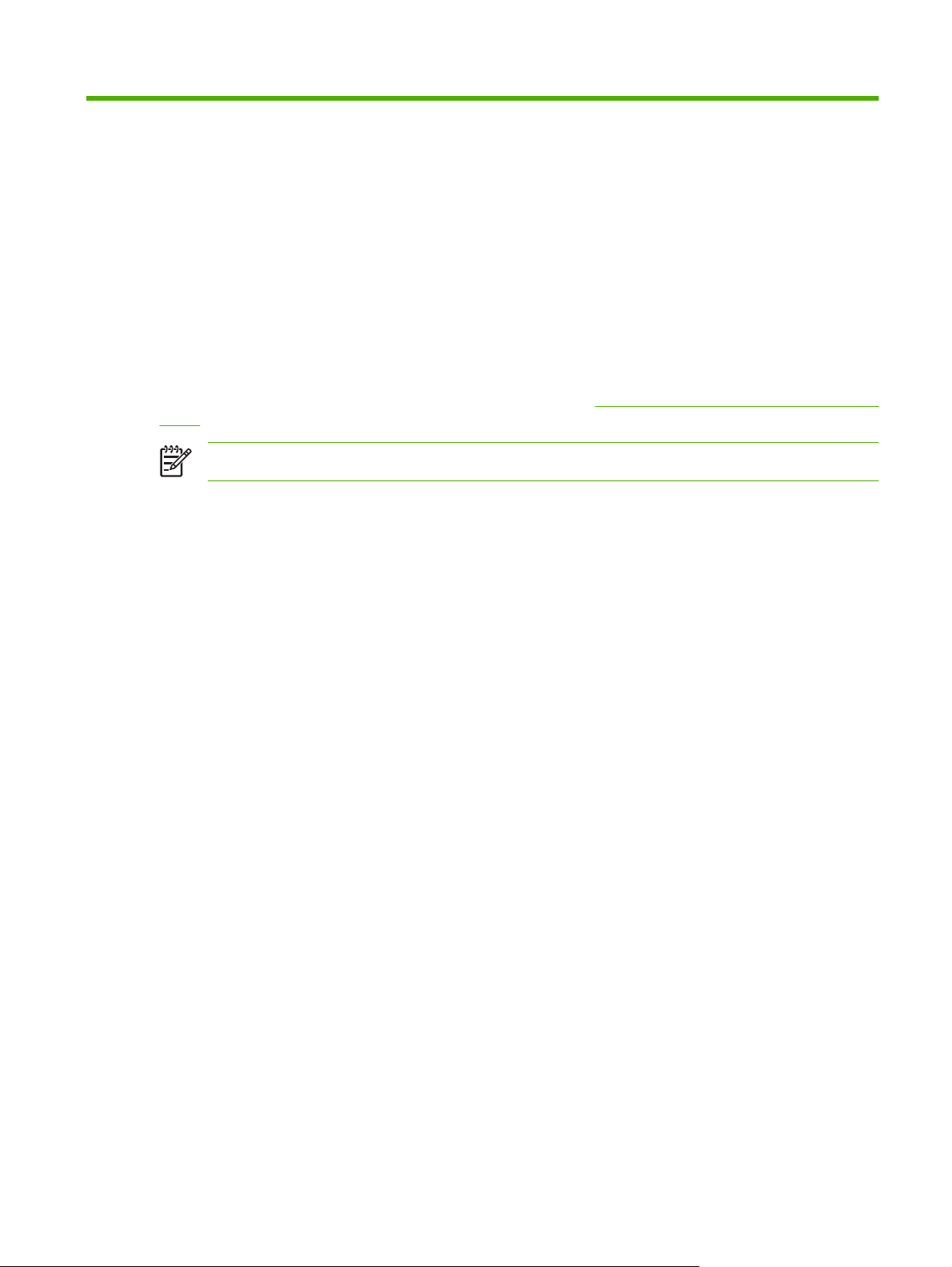
2
HP EWS の [情報] タブの画面での製品ス
テータスの表示
[情報] タブから表示可能な画面は読み取り専用で、これらの画面から製品を設定することはできませ
ん。 HP EWS を使用して製品を設定する方法については、「
設定」」を参照してください。
注記: 一部の製品でサポートされていない画面もあります。
21 ページの 「[設定] 画面からの製品の
JAWW 11
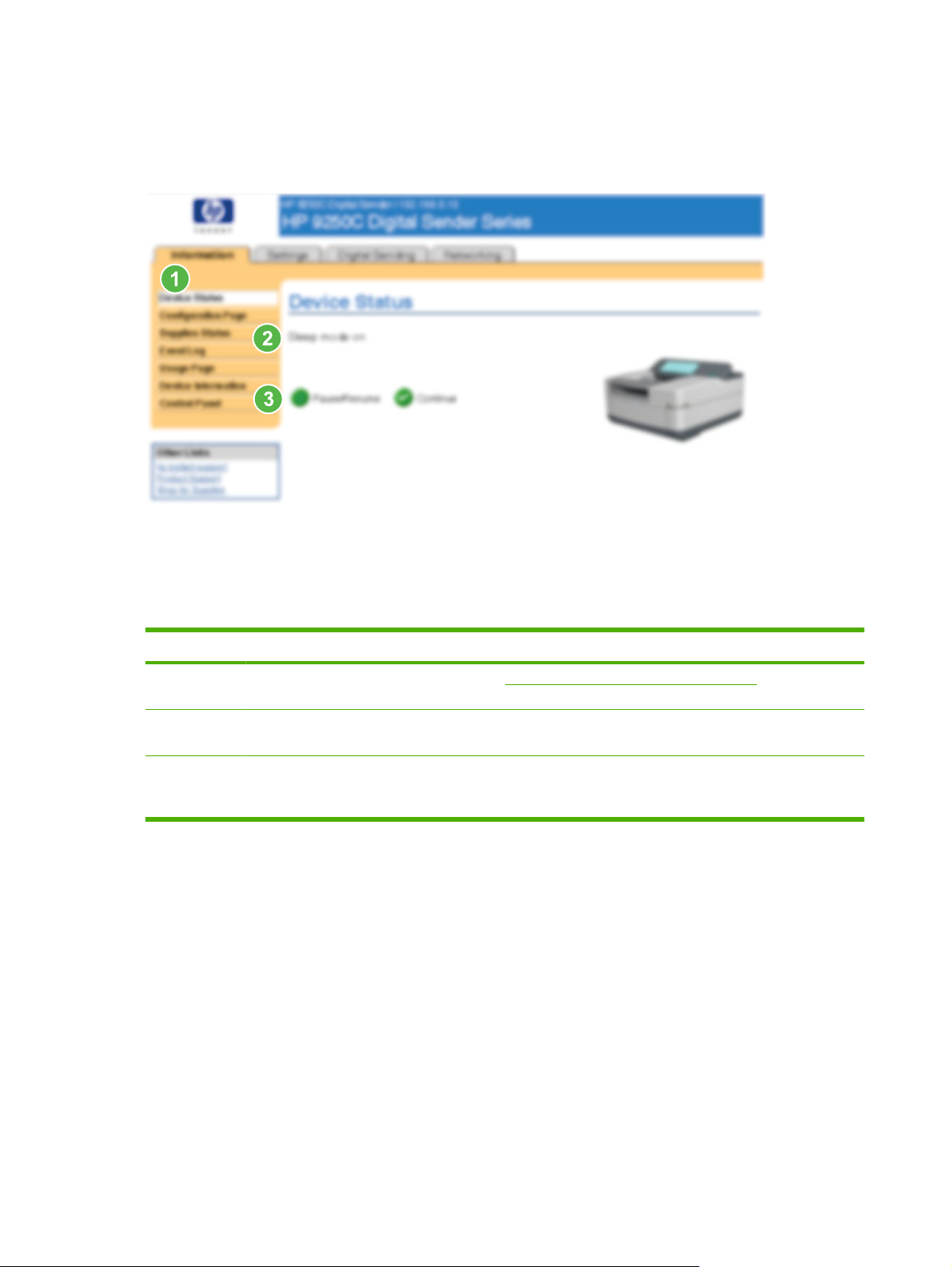
デバイスのステータス
[デバイスのステータス] 画面は、製品の現在のステータスを確認するのに使用します。 以下の図と表
に、この画面の使用方法を示します。
図 2-1 [デバイスのステータス] 画面
表 2-1 デバイスのステータス
番号 画面の領域 領域に表示される情報、または領域の機能
1
2
3
HP EWS のタブとメニュー詳細については、「8 ページの 「HP 内蔵 Web サーバ内の移動」」を参照してくだ
さい。
ステータス デバイスのステータス (コントロール パネル ディスプレイに表示されるのと同じ
情報) が表示されます。
コントロール パネル ボタンコントロール パネル ボタンは、製品のボタンと同じように使用します。 この画
面に表示するコントロール パネル ボタンを選択するには、[設定] タブの [セキュ
リティ] 画面に進みます。
12
第 2 章 HP EWS の [情報] タブの画面での
製品ステータスの表示 JAWW
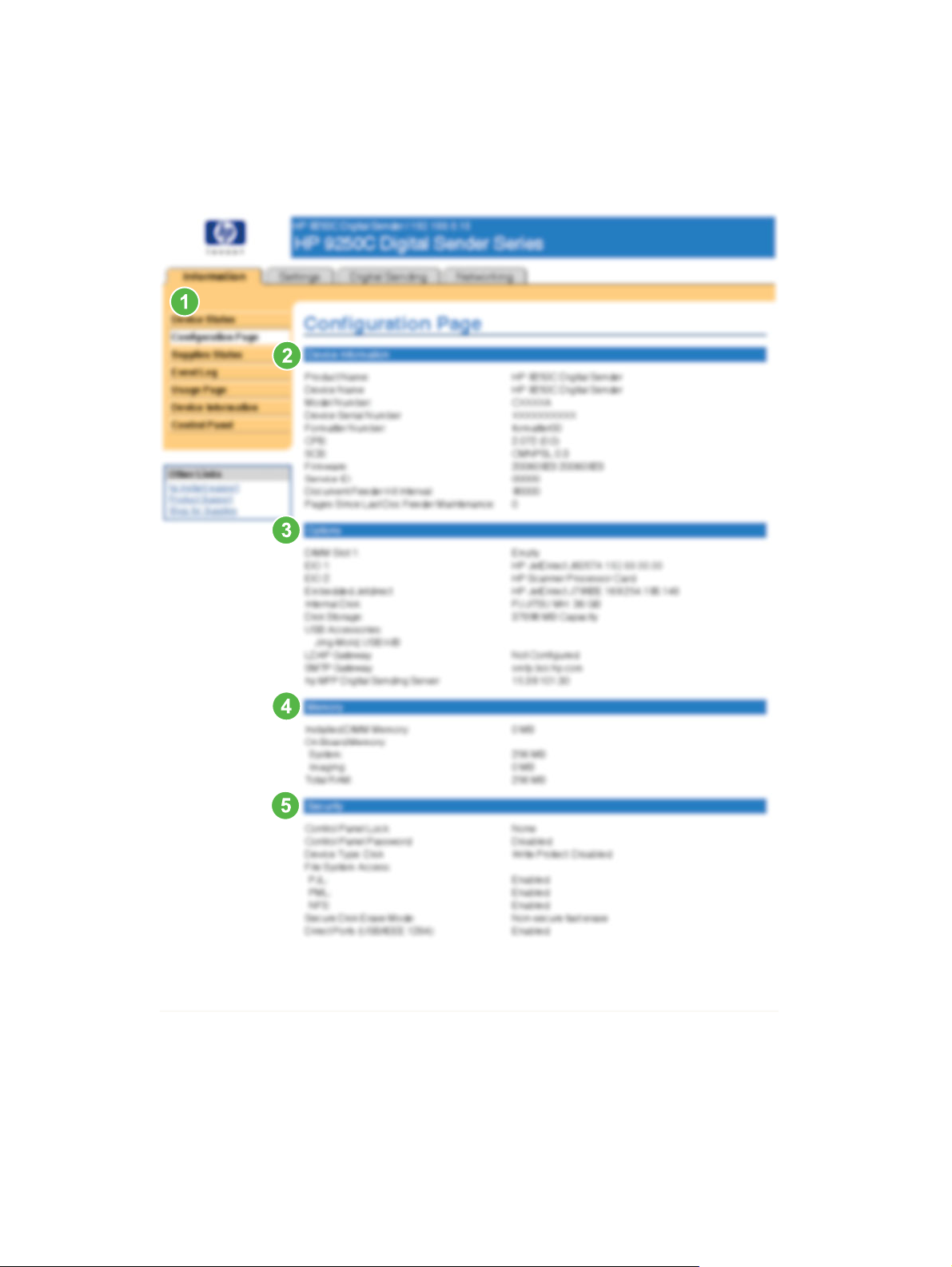
プリンタ設定ページ
[設定ページ] 画面は、製品の現在の設定を表示したり、問題を解決したり、オプションのアクセサリ
(DIMM メモリなど)が取り付けられているかどうかを確認するのに使用します。 以下の図と表に、
この画面の使用方法を示します。
JAWW
図 2-2 [設定ページ] 画面
プリンタ設定ページ
13

表 2-2 プリンタ設定ページ
番号 画面の領域 領域に表示される情報、または領域の機能
1
2
3
4
5
HP EWS のタブ
デバイス情報 デバイスのシリアル番号、バージョン番号、およびその他の情報が表
オプション 次の
メモリ DIMM とオンボード メモリを含む、メモリ情報が表示されます。
セキュリティ コントロール パネルのロック、ディスクの書き込み禁止オプション、
とメニュー
については
詳細
照してください。
示されます。
情報が表示されます
製品 (Jetdirect または内蔵 Jetdirect) に接続されているすべての
●
ットワーク デバイスのバージョンと TCP/IP アドレス
各 DIMM スロットおよび EIO スロットに取り付けられている
●
ション
ホスト USB コントローラ
●
可能な USB デバイス (マス ストレージ デバイス、カード リーダ
ー、またはキーパッドなど)
および直接接続ポート (USB またはパラレル) のステータスが表示され
ます。
直接接続ポート
[ダイレクト ポートを無効にする] チェック ボックスをオフにすること
で変更できます。
、「8 ページの 「HP 内蔵 Web サーバ
。
として使用されているプリンタに接続
のステータスは
、[設定] タブの [セキュリティ] 画面
内の移動
」」を
オプ
で
参
ネ
14
第 2 章 HP EWS の [情報] タブの画面での
製品ステータスの表示 JAWW
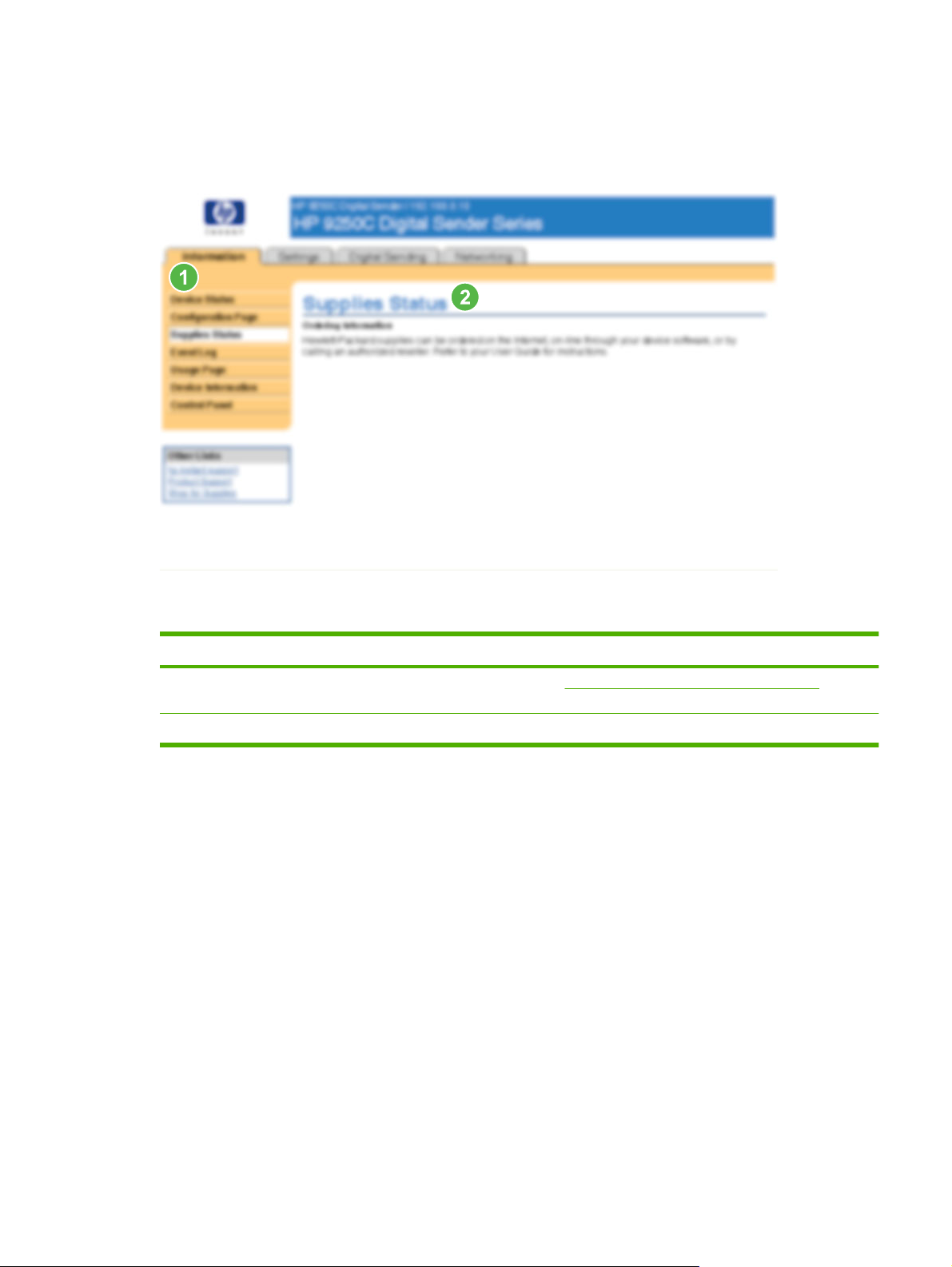
サプライ品のステータス
[サプライ品のステータス] 画面には、サプライ品の注文に関する説明が表示されます。 以下の図と表
に、この画面の使用方法を示します。
図 2-3 [サプライ品のステータス] 画面
表 2-3 サプライ品のステータス
番号 画面の領域 領域に表示される情報、または領域の機能
1
2 サプライ品の注文情報 このセクションには、その他のサプライ品を注文する場所が示されます。
HP EWS のタブとメニュー 詳細については、「8 ページの 「HP 内蔵 Web サーバ内の移動」」を参照
してください。
JAWW
サプライ品のステータス
15
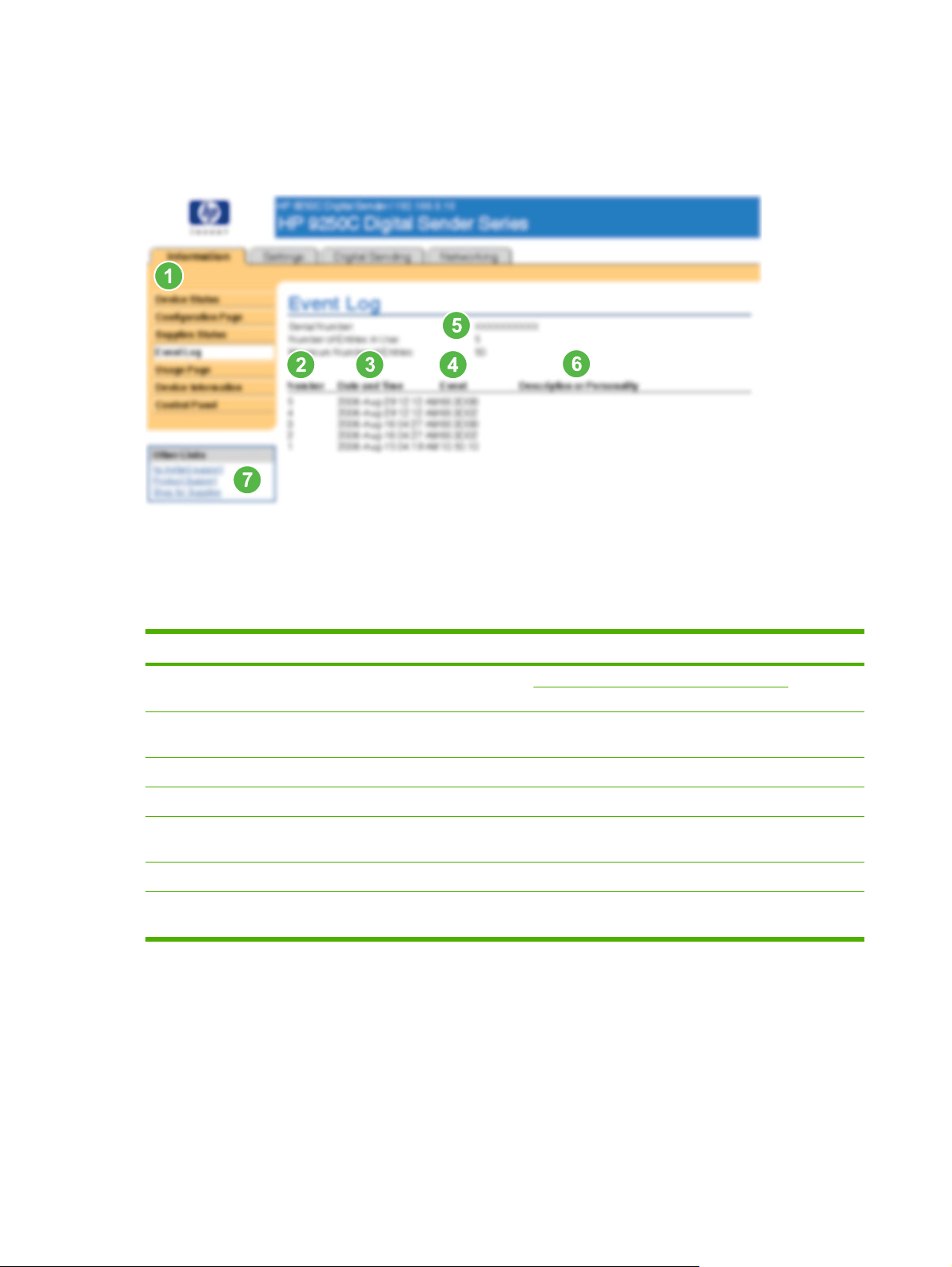
イベント ログ
[イベント ログ] 画面には、紙詰まり、サービス エラー、その他の状態など、プリンタに関するイベ
ントが表示されます。 以下の図と表に、この画面の使用方法を示します。
図 2-4 [イベント ログ] 画面
表 2-4 イベント ログ
番号 画面の領域 領域に表示される情報、または領域の機能
1 HP EWS のタブとメニュー 詳細については、「8 ページの 「HP 内蔵 Web サーバ内の移動」」を参照し
てください。
2
3
4
5
6
7
番号 エラーが発生した順番が表示されます。 最後に発生したエラーが一番大きい
値になります。
日付と時刻 ログに記録された各イベントの日付と時刻が表示されます。
イベント 各イベントの内部イベント コードが表示されます。
デバイス
説明またはパーソナリティ 一部のイベントの簡潔な説明が表示されます。
[製品サポート] リンク HP サポート Web サイトにアクセスして、製品固有のトラブル解決情報を確
情報
デバイス
できるイベント
認できます。
のシリアル番号
の最大数が表示されます
、現在
ログにあるイベントの数
。
、および
ログに表示
16
第 2 章 HP EWS の [情報] タブの画面での
製品ステータスの表示 JAWW
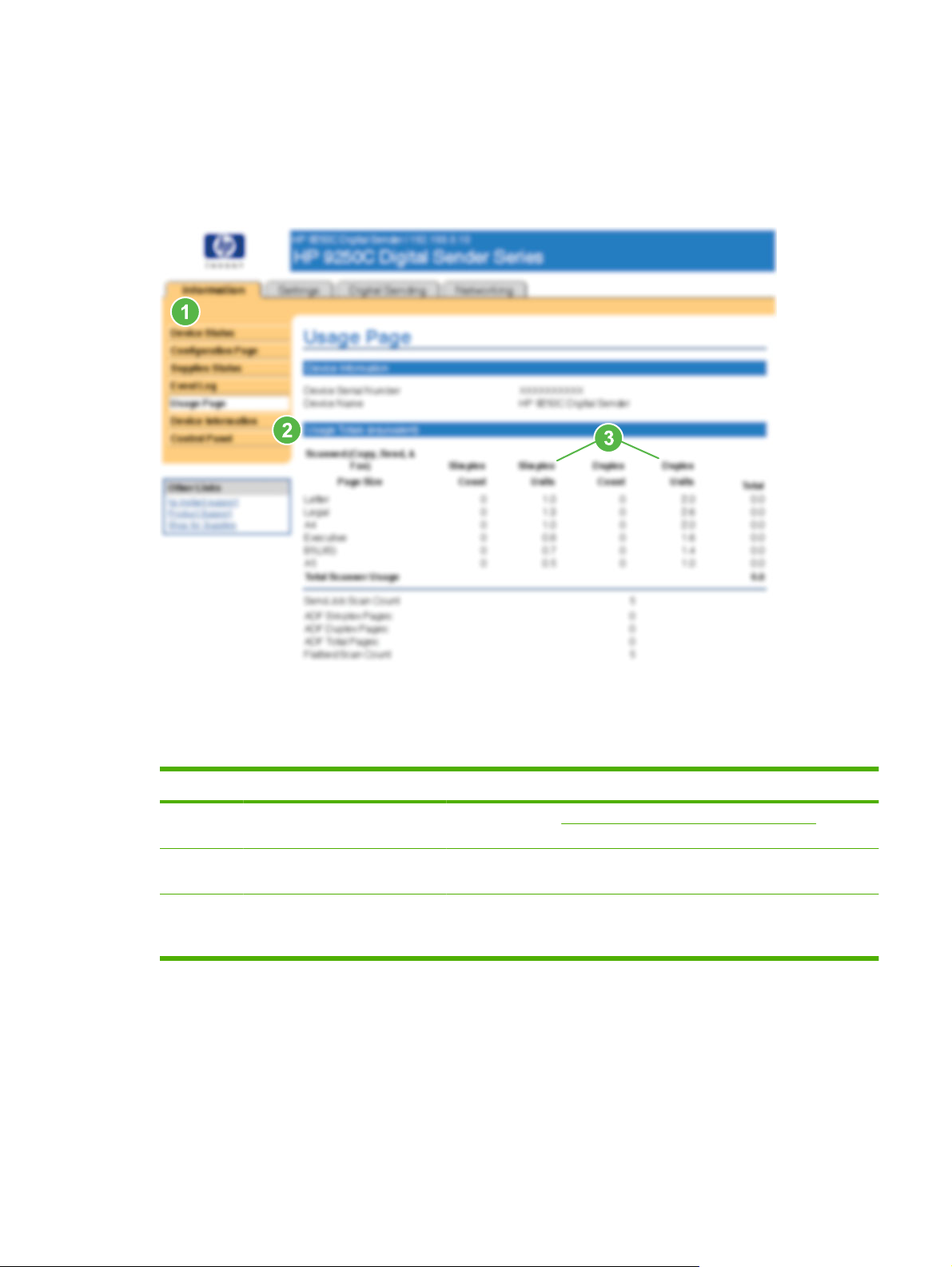
使用状況ページ
[使用状況ページ] 画面には、製品で処理したメディアのサイズ毎のページ数と、両面印刷したページ
の数が表示されます。
以下の図と表に、この画面の使用方法を示します。
図 2-5 [使用状況ページ] 画面
表 2-5 使用状況ページ
番号 画面の領域 領域に表示される情報、または領域の機能
1
2
3
HP EWS のタブとメニュー 詳細については、「8 ページの 「HP 内蔵 Web サーバ内の移動」」を参照
してください。
総使用状況 (同等値) 印刷
単位コスト 1 単位は、標準 A4 サイズ (レター サイズ) 1 ページ分です。 その他のすべ
したページのタイプ
た合計ページ
てのページ サイズは、この標準サイズに対するサイズになります。 両面
印刷した A4 サイズ (レター サイズ) 1 ページは 2 単位になります。
数を示します
、片面印刷
。
ページ数
、両面印刷
ページ数
、印刷
し
JAWW
使用状況ページ
17

デバイス情報
[デバイス情報] 画面には、以下の情報が表示されます。
デバイス名
●
デバイスの場所
●
アセット番号
●
会社名
●
担当者
●
製品名
●
デバイス モデル
●
デバイスのシリアル番号
●
製品名、デバイス モデル、およびデバイスのシリアル番号が自動的に生成されます。 この画面のそ
の他の情報は、[設定] タブの [デバイス情報] 画面で設定できます。
図 2-6 [デバイス情報] 画面
18
第 2 章 HP EWS の [情報] タブの画面での
製品ステータスの表示 JAWW

コントロール パネルのスナップショット
[コントロール パネルのスナップショット] 画面には、実際のコントロール パネルと同じ状態で製品
のコントロール パネル ディスプレイが表示されます。 この画面には製品のステータスが表示される
ため、製品のトラブルを解決する際に役立ちます。
注記: この画面の外観は製品によって異なる場合があります。
図 2-7 [コントロール パネルのスナップショット] 画面
JAWW
コントロール パネルのスナップショット
19

20
第 2 章 HP EWS の [情報] タブの画面での
製品ステータスの表示 JAWW

3
[設定] 画面からの製品の設定
[設定] タブの画面を使用して、コンピュータから製品を設定します。
注記: 一部の製品でサポートされていない画面もあります。
JAWW 21

デバイスの設定
[デバイスの設定] 画面を使用して、デバイス情報ページを印刷したり、デバイスをリモートから設定
できます。
この画面のメニューは、デバイスのコントロール パネルのメニューとほぼ同じです。 デバイスのコ
ントロール パネルの一部のメニューは、HP EWS から使用することはできません。 使用しているデ
バイスがサポートしているメニューの詳細については、デバイスに付属のマニュアルを参照してくだ
さい。
以下の図、表、および手順の例に、この画面の使用方法を示します。
図 3-1 [デバイスの設定] 画面
表 3-1 デバイスの設定
番号 画面の領域 領域に表示される情報、または領域の機能
1
22
第 3 章 [設定] 画面からの
HP EWS のタブとメ
ニュー
製品の設定 JAWW
詳細については、「8 ページの 「HP 内蔵 Web サーバ内の移動」」を参照してくださ
い。

表 3-1 デバイスの設定 (続き)
番号 画面
2
3
メニューを選択 [デフォルト ジョブ オプショ
プラス記号 (
の領域
に表示される情報
領域
ン] メニュー
[時刻/スケジューリング] メニュー時刻の設定、およびデバイスのスリープ モード開始
[管理] メニュー デバイス全体の管理オプションを設定するには、こ
[初期セットアップ] メニュー [初期セットアップ] メニューを使用すると、ネット
[デバイス動作] メニュー デバイスの言語、音、タイムアウト、およびエラー
[トラブルシューティング] メ
ニュー
[リセット] メニュー 設定を初期セットアップの値に復元するには、この
メニューの横にあるプラス記号をクリックするか、メニュー自体をクリックする
)
と、サブメニュー
、または
またはサブエントリが表示されます
領域の機能
各機能のデフォルト ジョブ オプションを定義するに
は、このメニューを使用します。
と終了に関するオプションを設定するには、このメ
ニューを使用
のメニューを使用します。
ワーク、I/O、ファックス、および
るセットアップ画面
動作を決定するには、このメニューを使用します。
メニューには
この
するときに使用するツール
メニューを使用します。
します
。
にアクセスできます
、デバイス
。
に関連する問題を解決
と手順があります
電子メールに関す
。
。
JAWW
デバイスの設定
23

電子メール サーバ
[電子メール サーバ] 画面は、送信メールの設定を行うのに使用します。 製品の警報など、電子メー
ル メッセージを送信するには、この画面の設定を使用します。 以下の図、表、および手順に、この
画面の使用方法を示します。
図 3-2 [電子メール サーバ] 画面
表 3-2 電子メール サーバ
番号 画面の領域 領域に表示される情報、または領域の機能
1
2
3
HP EWS のタブとメニュー 詳細については、「8 ページの 「HP 内蔵 Web サーバ内の移動」」
を参照してください。
メール
送信
返信の電子メール アドレス デバイスの警報に表示されるデバイスの電子メール アドレス
警報または
ます。 詳細については、「
を参照してください。
です。 詳細については、「
レスの設定」」を参照してください。
自動送信機能を使用する場合は
27 ページの 「[警報] 画面
25 ページの 「返信先電子メール アド
、送信
メールを設定し
の使用
」」
24
第 3 章 [設定] 画面からの
製品の設定 JAWW

送信メールの設定
警報または自動送信機能を使用する場合は、送信メールを設定する必要があります。
1.
以下の情報を収集します (送信メールの設定に必要な情報は、通常、社内のネットワーク管理者
または電子メール管理者によって提供されます)。
ネットワーク上の SMTP メール サーバの TCP/IP アドレス。 EWS は、SMTP サーバの TCP/
●
IP アドレスを使用して、電子メール メッセージを他のコンピュータに転送します。
社内で電子メール メッセージのアドレスを指定するのに使用する電子メール ドメイン名サ
●
フィックス。
2.
[送信メールを使用する] チェック ボックスをオンにします。
3.
SMTP サーバの TCP/IP アドレスを [SMTP サーバ] テキスト ボックスに入力します。
4.
[ドメイン名] テキスト ボックスにドメイン名を入力します。
5.
[適用] をクリックして変更を保存します。
返信先電子メール アドレスの設定
[電子メール サーバ] ページで返信先電子メール アドレスを設定すると、製品の識別情報が設定され
ます。 たとえば、[ユーザー名] フィールドに「anyone」と入力して、[ドメイン名] フィールドに
「 your.company.com 」と入力すると、製品から送信されるすべての電子メールの送信元は
anyone@your.company.com になります。 この例で、anyone@your.company.com は製品の識別情報
です。
JAWW
電子
メール
サーバ
25

警報
IT 管理者は [警報] 画面を使用して、問題またはステータスの警報を電子メール メッセージで送信す
るように製品を設定できます。任意のユーザーに この機能を設定すると、サプライ品、用紙経路のス
テータス、およびその他のサービスやアドバイス情報に関する警報が自動的に送信されます。 複数の
ユーザーが警報を受信するように設定したり、各ユーザーが特定の警報のみ受信するように設定でき
ます。 たとえば、プリント カートリッジの注文や紙詰まりの解消を担当している管理アシスタント
が、トナーの残量が少なくなったり、紙詰まりが発生したときに事前に警告を受け取ることができ
ます。 同様に、長寿命サプライ品を取り扱う外部のサービス プロバイダが、製品のメンテナンスの
実行、正面または背面ステイプラの取り付けなどのニーズに関する警報を受け取ることができます。
注記: 各ユーザー
は警報先リストを最大
4 つ
作成でき
、各リスト
には最大
20 名
の受信者を
設定できます。
以下の図、表、および手順で、この画面を使用して、警報先および警報先リストを編集、テスト、お
よび削除する方法について説明します。
注記: 警報
効にする
方法については
を送信するためには
25 ページの 「送信
、「
、送信メール
を有効にする必要があります
メールの設定
」」を参照
してください
。 送信
メールを有
。
図 3-3 [警報] 画面
表 3-3 警報
番号 画面の領域 領域に表示される情報、または領域の機能
1
2
3
26
第 3 章 [設定] 画面からの
HP EWS のタブとメニュー 詳細については、「8 ページの 「HP 内蔵 Web サーバ内の移動」」を参照して
ください。
警報先リストの概要 現在選択されている各警報先が表示されます。
編集 警報先または警報先リストを変更するには、このボタンをクリックします。
製品の設定 JAWW

表 3-3 警報 (続き)
番号 画面
4
5
6
[警報] 画面の使用
最大 20 名の受信者を設定可能な警報先リストを最大 4 つ作成できます。
次の図に [警報 - セットアップ] 画面の例を示します。この画面は、[編集] または [新しい警報先リス
ト] をクリックすると表示されます。
の領域
テスト テスト警報を警報先または警報先リストに送信するには、このボタンをクリ
削除 警報先または警報先リストを削除するには、このボタンをクリックします。
新しい警報先リスト 新しい警報先リストを設定するには、このボタンをクリックします。
に表示される情報
領域
します
ック
、または
。
領域の機能
JAWW
警報
27

図 3-4 [警報 - セットアップ] 画面
28
第 3 章 [設定] 画面からの
製品の設定 JAWW

警報を設定するには
1.
次のいずれかの手順に従います。
●
●
[警報 - セットアップ] 画面が表示されます。
2. [リスト名] フィールドに、サービスまたはサプライ品などの名前を入力します。
3.
警報を受信するユーザーの電子メール アドレスを入力します。 大規模な環境では、システム管
理者は電子メール アドレスをリスト サーバ、URL、およびモバイル デバイスにルーティングし
て警報を拡張できます。 各警報先をカンマまたはセミコロンで区切って複数の警報先を追加し
ます。
4.
この警報先リストで送信する警報のチェック ボックスをオンにします (製品で使用可能なすべて
の警報を表示するには、[すべての警報を表示] をクリックします)。
5.
警報のしきい値を設定できる場合は、しきい値を設定します。
サービス警報と用紙経路警報のしきい値には、時間 (分) を指定します。 この時間は、イベント
が無視される時間で、この時間が経過すると電子メール警報メッセージが送信されます。 たと
えば、[トレイが開いています] 警報のしきい値を 10 分に指定すると、トレイをセットした後あ
るいは紙詰まりを解除した後にトレイを閉じるまでに 10 分間の余裕ができます。
新しい警報先リストを作成するには、[新しい警報先リスト] をクリックします。
または
既存の警報先リストを変更するには、変更するリストの横にある [編集] をクリックします。
6.
電子メール警報メッセージに含める添付ファイルを選択します。 添付ファイルには次のページ
を含めることができます (これらのページの例については、[情報] タブを参照してください)。
使用状況ページ
●
プリンタ設定ページ
●
イベント ログ ページ
●
XML データ
●
警報の受信先として選択した警報先のいずれかが自動化されているコンピュータ システムの場
合は、[XML データ] オプションを選択してください。 選択した各項目が電子メールに添付され
ます。 たとえば、[使用状況ページ] と [イベント ログ ページ] を選択した場合、各項目の添付フ
ァイルがそれぞれ 1 つずつ添付された電子メール メッセージを受信します。 [XML データ] オプ
ションも選択した場合は、 [使用状況ページ] の HTML 形式の添付ファイル、[イベント ログ] の
HTML 形式の添付ファイル、Instant Support 情報の添付ファイル (拡張子 .XML のテキスト ファ
イル形式) の 3 つのファイルが添付された電子メール メッセージを受信します。
7.
[適用] をクリックして情報を保存します。
8.
各追加リストまたは警報先で手順 1 から 7 を繰り返します。
警報先リストの設定をテストするには、以下の手順に従います。
JAWW
警報
29

警報先リストの設定をテストするには
1.
テストする警報先リストの横にある [テスト] ボタンをクリックします。
以下のウィンドウが表示されます。
図 3-5 [警報 - テスト] 画面
2.
テストする警報先を選択します。
3.
返信先アドレスは製品の電子メール アドレスです。 テスト警報で生成されたすべてのエラーに
関するメッセージを受信するには (警報先アドレスが正しくない場合にそれが通知されるように
するなど)、[返信先アドレス] ボックスに自分の電子メール アドレスを入力します。
4.
必要に応じて、[メモ (オプション)] フィールドにテキストを入力します。このテキストは、電子
メール警報メッセージの先頭に追加して表示されます。
5.
[OK] をクリックします。
警報先と警報先リストを削除するには
1.
複数の警報先を設定している場合は、警報先または警報先リストの横にある [削除] ボタンをクリ
ックして、警報先または警報先リストを削除できます。
2.
[OK] をクリックして削除を確認します。
30
第 3 章 [設定] 画面からの
製品の設定 JAWW

製品への電子メール コマンドの送信
情報ページを受信するためのもう一つの方法として、製品に対して情報ページを送信するよう要求す
る方法があります。 送信メールが設定されている場合、製品はサプライ品のステータス ページまた
は設定ページなどの情報ページを電子メール メッセージに添付できます。 この機能を使用して問題
を解決したり、サプライ品のステータスを確認できます。
電子メール メッセージを使用して情報ページを要求するには
製品へ送信するメッセージを作成する場合は、電子メール プログラムで [宛先]、[差出人]、および
[件名] フィールドを正しい形式で指定する必要があります。
1.
この章で説明している手順に従って、送信電子メール機能を使用できるようにします (詳細につ
いては、「
2.
電子メール プログラムで以下の手順を実行して、製品に送信するメッセージを作成します。
a.
b.
c.
24 ページの 「電子メール サーバ」」を参照してください)。
[宛先] フィールドに、製品の電子メール アドレスを入力します。 送信メールの設定で指定
されているユーザー名と製品名の組み合わせによるアドレスが、製品の電子メール アドレ
スです。 たとえば、POP3 メールボックス アカウントのユーザー名が「product」で、POP3
サーバが「hp.com」の場合、製品の電子メール アドレスは「product@hp.com」です。
電子メール プログラムにより、自動的に [差出人] フィールドに自分の電子メール アドレス
が入力されます。
[件名] フィールドに、添付する形式およびページに適したテキストを入力します。 設定ペ
ージ、サプライ品のステータス ページ、または自動送信ページを要求できます。 たとえ
ば、設定ページを .HTML ファイル形式で添付するには、「 this.configpage?
configpage=email&format=html」と入力します。
表 3-4 電子メール メッセージを使用した
ページ HTML 形式 XML 形式
設定ページ
自動送信ページ
1
自動送信ページは、電子メールの差出人 (前述の手順 2b で指定されたアドレス) には送信されません。 [設定]
タブの [自動送信] 画面に指定した電子メール アドレスに送信されます。
3.
[送信] をクリックします。
this.configpage?
configPage=email&format=html
1
該当なし
情報ページの要求
this.configpage?
configPage=email&format=xml
this.configpage?
autosend=email&format=xml
製品は、3 秒毎に新しい電子メール メッセージをチェックします。 製品が電子メール メッセージを
受信すると、返信を作成して、要求された情報を差出人の電子メール アドレス (元の電子メール メッ
セージの [差出人] フィールドに指定されているアドレス) に送信します。
注記: ネットワークや組織のメール サーバで生じる遅延の長さによっては、応答が電子メー
ル プログラムの受信ボックスに到着するまでに 1 分から数時間かかることがあります。 電子
メール メッセージで [宛先]、[差出人]、[件名] が正しく指定されていない場合、製品はメッセ
ージを送信しません。
JAWW
警報
31

自動送信
[自動送信] 画面は、製品の設定情報やサプライ品の使用状況に関する情報を、定期的に送信するため
に使用します。送信先は、サービス プロバイダなど、自由に指定できます。 この機能を使用して、
Hewlett-Packard 社やその他のサービス プロバイダは、プリント カートリッジの交換、ページ毎の支
払い契約、サポート契約、使用状況のトラッキングなど、さまざまなサービスを提供するための情報
を入手して利用できるようになります。 各ユーザーは、最大 20 個の自動送信先を登録できます。 以
下の図、表、および手順に、この画面の使用方法を示します。
図 3-6 [自動送信] 画面
表 3-5 自動送信
番号 画面の領域 領域に表示される情報、または領域の機能
1
2
3
4
5
32
第 3 章 [設定] 画面からの
HP EWS のタブとメニュー詳細については、「8 ページの 「HP 内蔵 Web サーバ内の移動」」を参照してく
ださい。
自動送信を有効にする 自動送信機能をオンにするには、このチェック ボックスをオンにします。
次の頻度で 1 回送信 [間隔]製品の設定情報やサプライ品の使用状況に関する情報を、[電子メールの送信
先] フィールドに設定されている送信先に送信する頻度を選択します。
電子メールの送信先 製品の設定情報を送信する電子メール アドレスを最大 20 個まで記載したリス
トを保存できます。 最初の電子メール アドレスの文字数は 50 文字以内でなけ
ればなりません。
HP へ
送信
デバイス
は、この
のテキスト形式のファイルで HP の電子メール アドレス (例:
myproduct@hp.com) に送信されます。 このファイルは英語で作成
の設定とサプライ品のステータス情報を
チェック
ボックス
をオンにします
。 情報は、ファイル
HP に定期的
に送信するに
拡張子が
.XML
されます
。
製品の設定 JAWW

表 3-5 自動送信 (続き)
番号 画面
6
の領域
テスト このボタンをクリックすると、設定が保存され情報が直ちに送信されるので、
自動送信機能を有効にするには
自動送信機能を有効にするには、以下の手順に従います。
1.
この章で説明している手順に従って、送信電子メール機能を使用できるようにします (詳細につ
いては、「
2.
[自動送信を有効にする] チェック ボックスをオンにします。
3.
電子メールの受信者に製品の設定情報とサプライ品の使用状況に関する情報を送信する間隔を指
定します。送信間隔は、[日]、[週]、[月]、または [印刷されたページ数] のいずれかを選択し、値
を入力して指定します。
4.
送信先(最大 20 個)を、画面に表示される形式で指定します。
5.
デバイスの設置とサプライ品のステータスに関する情報を HP に送信するには、[HP へ送信] チ
ェック ボックスをオンにします。
24 ページの 「電子メール サーバ」」を参照してください)。
に表示される情報
領域
自動送信機能によって送信された情報を HP がどのように取り扱うかについて
の詳細を確認するには、[Hewlett-Packard オンライン プライバシ ステートメ
ント] をクリック
受信者がメッセージを受信できるかどうかが確認できます。
、または
してください
領域の機能
。
6.
[適用] をクリックします。
JAWW
自動送信
33

セキュリティ
以下の図と表に、[セキュリティ] 画面の使用方法を示します。
図 3-7 [セキュリティ] 画面
表 3-6 セキュリティ
番号 画面の領域 領域に表示される情報、または領域の機能
1
2
3 セキュリティ設定 デバイスのセキュリティを設定するには、[セキュリティ設定] をクリック
34
第 3 章 [設定] 画面からの
HP EWS のタブ
HP Jetdirect セキュリティ設
定ウィザード
とメニュー
製品の設定 JAWW
については
詳細
てください。
HP Jetdirect セキュリティ設定ウィザードを実行するには、このボタンをク
リックします。
します。
、「8 ページの 「HP 内蔵 Web サーバ
内の移動
」」を
参照し

表 3-6 セキュリティ (続き)
番号 画面
4
5
セキュリティ設定
[セキュリティ設定] ボタンをクリックすると表示される [セキュリティ設定] ページには、MFP の使用
とその機能に影響を及ぼすセキュリティ設定に関係するオプションがあります。 HP Jetdirect セキュ
リティ設定ウィザードの完了後、[セキュリティ設定] をクリックし、セキュリティ設定全体に関係す
る設定を行います。 [セキュリティ設定] ページには [ヘルプ] リンクがあり、クリックすると設定に関
する詳細情報と提案が表示されます。
以下の図に、[セキュリティ設定] 画面を示します。
の領域
セキュア ストレージ消去の実行[セキュア ストレージ消去の実行] ボタンをクリックすると、MFP ハード デ
セキュリティ設定のステータス[セキュリティ設定のステータス] セクションには、[セキュリティ設定] ペー
に表示される情報
領域
ィスクまたは MFP コンパクト フラッシュ カードの内容全体を消去でき
ます。
警告! [セキュア ストレージ消去の実行] をクリックすると、MFP
が再起動され、選択した記憶装置にあるすべてのデータが完全に破
壊されます。 この機能は、MFP を 再利用可能にするとともに、記
憶装置にあったデータを誰かが回復する可能性を排除
的としています。 MFP 上に保存されているすべてのデータを削除
する場合にのみ、この機能を使用してください。
ジで設定可能な各セキュリティ設定の現在のステータスが表示されます。
、または
領域の機能
することを目
JAWW
セキュリティ
35

図 3-8 [セキュリティ設定] 画面 – 1 / 2
36
第 3 章 [設定] 画面からの
製品の設定 JAWW

図 3-9 [セキュリティ設定] 画面 – 2 / 2
JAWW
セキュリティ
37

認証マネージャ
[認証マネージャ] 画面では、ユーザーがログインしないと使用できないデバイス機能を設定します。
以下の図と表に、この画面の使用方法を示します。
図 3-10 [認証マネージャ] 画面
表 3-7 認証マネージャ
番号 画面の領域 領域に表示される情報、または領域の機能
1
2
3
4
HP EWS のタブとメニュー詳細については、「8 ページの 「HP 内蔵 Web サーバ内の移動」」を参照してくだ
さい。
ホーム画面アクセス [ホーム] 画面にアクセスするためのログイン方法を指定します。
デバイス機能 以下の機能にアクセスするためのログイン方法を指定します。
メール
電子
●
Fax
●
フォルダに送信
●
デジタル
●
デジタル送信サービス (DSS) ワークフロー
●
今後のインストール対象 将来インストールされる新機能にアクセスするためのログイン方法を指定します。
送信サービス
(DSS) セカンダリ
電子メール
38
第 3 章 [設定] 画面からの
製品の設定 JAWW

LDAP 認証
[LDAP 認証] ページは、デバイス ユーザーを認証するための LDAP (Lightweight Directory Access
Protocol) サーバを設定するのに使用します。 [認証マネージャ] ページの 1 つまたは複数のデバイス
機能のログイン方法として [LDAP 認証] を選択した場合、ユーザーがこれらの機能にアクセスするに
は、有効な認証情報 (ユーザー名とパスワード) を入力する必要があります。
認証は、2 つの独立した部分で構成されています。 デバイスは、まずユーザーの認証情報を LDAP サ
ーバに対して確認します。 デバイスのユーザーが有効な認証情報を指定して認証された場合、デバイ
スはユーザーの電子メール アドレスと名前を検索します。 いずれかの手順が失敗すると、ユーザー
は、LDAP 認証が必要であると設定されている機能へのアクセスが拒否されます。
[LDAP 認証] ページを使用して LDAP サーバにアクセスし、ユーザー情報を検索するのに使用するパ
ラメータを設定できます。 このページは、[認証マネージャ] ページの [サインイン方法] で [LDAP] を
選択した場合にのみ適用されます。 以下の図と表に、この画面の使用方法を示します。
JAWW
図 3-11 [LDAP 認証] 画面
LDAP 認証
39

表 3-8 LDAP 認証
番号 画面の領域 領域に表示される情報、または領域の機能
1
2
3
HP EWS のタブ
ュー
LDAP サーバのバインド方法[LDAP サーバのバインド方法] 設定は、デバイスが LDAP サーバにどのようにアク
LDAP サーバ [LDAP サーバ] 設定は、デバイス ユーザー
とメニ
については
詳細
い。
セスするかを決定します。 最適な方法については、LDAP サーバ管理者にお問い合
わせください。
シンプル - 選択した LDAP サーバは暗号化をサポート
●
を入力した場合、パスワードも暗号化されていない状態でネットワーク
送信されることに注意してください。
シンプル (SSL 経由) - 選択した LDAP サーバは、SSL (Secure Sockets Layer)
●
プロトコルを使用して暗号化をサポート
含むすべてのデータが暗号化
るように設定する必要があります。これには、身元情報を確定する認証の設定
も含まれます。
また、デバイス
設定して、LDAP サーバを検証する必要があります。 CA 証明書は、Web イン
タフェースの [ネットワーキング] タブで設定します。 一部の LDAP サーバ設
定では、クライアント証明書も要求され、これも [ネットワーキング] タブで設
定します。
名または
ホスト
アドレスが、サーバが送信する証明書の名前と一致
アドレスを縦棒 (「|」、ASCII 0x7c) で区切ることで、このフィールドに複数のサー
バを指定することができます。 この機能は、プライマリ サーバとバックアップ サ
指定する場合などに使用できます
ーバを
認証局 (CA) 証明書のみをサポート
バは同じ CA を使用する
、「8 ページの 「HP 内蔵 Web サーバ
されます
のネットワーク
IP アドレスです。 SSL を使用
必要があります
。 LDAP サーバは、SSL をサポート
インタフェース
を認証するのに使用する
。 ネットワーク インタフェースは、1 つの
しているため
。
内の移動
します
。 ユーザー名とパスワード
を認証局
する場合は
する必要があります
、リスト内
」」を参照
しません
(CA) 証明書
、ここに
のすべての
してくださ
。 パスワード
経由で
を
す
とともに
LDAP サーバ
入力した名前と
。
LDAP サー
の
4
5 デバイスのユーザーの認
6LDAP 管理者の認証情報
ポート [ポート] 設定とは、サーバが LDAP 要求を処理している TCP/IP ポート番号のこと
証情報を
を
使用
使用
です。 通常、バインド方法が [シンプル] の場合はポート 389 で、[シンプル (SSL
経由)] の場合
[デバイスのユーザーの認証情報を使用] 方法では、バインド プレフィックスを使用
します。これは、ユーザー DN を構成
と [バインドおよび
は、ユーザーを認証する
[バインド プレフィックス] 設定は、認証用のユーザーの識別名 (DN: Distinguished
Name) を構成
トロール パネルに
Distinguished Name) を形成します。 通常使用されるプレフィックスは「CN」
(common name (一般名) の略) または「UID」 (user identity (ユーザー ID) の略)
です。
[LDAP 管理者の認証情報を使用]
では、管理者
成を試みる
ーザー DN の検索を試みます。
[Administrator DN (管理者 DN)] と
は、LDAP ディレクトリ
読み取
ーの DN (Distinguished Name: 識
別名) のことです。 ここで入力す
るアカウントは、ディレクトリに
対する
はポート
のユーザー
代わりに
りアクセス権を持つユーザ
管理者アクセス権を持って
636 です。
検索ルート
するのに使用される
入力したユーザー名と組み合わせて
、管理者
] に入力する
目的で使用されます
DN の
のユ
に対する
するために
文字列です
。
LDAP 属性です。 この
構
、ユーザー
がコントロール
。 構成済みの
プレフィックスは
、相対識別名 (RDN: Relative
ユーザー
パネル
DN
、コン
40
第 3 章 [設定] 画面からの
製品の設定 JAWW

表 3-8 LDAP 認証 (続き)
番号 画面
7
8
9
バインド
ト
LDAP 属性と共に LDAP データベース内でデバイス ユーザーの情報を検索するときに、このフィール
次の
メール アドレス
の領域
および検索ルー
属性を使用する電子
に表示される情報
領域
いる必要はありません。 読み取
りアクセス権で十分です。
[Administrator Password (管理者
パスワード)] とは、[Administrator
DN (管理者 DN)] フィールドに
力したユーザー DN を持つユーザ
ーのパスワードのことです。
[デバイス
で [バインド
値は RDN に組み合わされてユーザー
ザー情報の検索段階で、この値は検索が開始
[Use LDAP Administrator's Credentials (LDAP 管理者の認証情報を使用)] 方法を選
択した場合、[バインドおよび検索ルート] は検索ルートとしてのみ使用されます。
LDAP ディレクトリのベースの検索ルートを指定することができます。デバイス
は、LDAP ツリー
ジェクト
ドに指定した属性の内容が、認証時に入力したユーザー名と比較されます。 この属
性は、通常、[バインド プレフィックス] と同
LDAP データベース
電子
電子メール アドレスがデータベースから
のユーザーの認証情報を使用
および検索ルート
を検索します
メール
アドレス...] フィールド
、または
全体で
。
でデバイス
領域の機能
入
を選択した場合は
] 方法
が使用されます
] の値
の完全な識別名
、デバイスに入力した
ユーザー
が見つかった後に
に指定した
取得されます
の両方の段階
、認証
。 認証情報
される
(DN) が構成されます。 ユー
LDAP エントリの DN です。
ユーザー名に対応するユーザー
じです
。
LDAP 属性
。
の検証段階で
属性を使用する
、[次の
を使用して
、ユーザー
、この
オブ
の
10
11
および属性を使用する名前ユーザーの表示名が [および属性を使用する名前] フィールドに指定した LDAP 属性
から取得されます。
テスト テスト機能は、設定を適用する前に設定の有効性をテストするのに使用します。 こ
のボタンをクリックすると、デバイスのコントロール パネルでログインする場合と
同様に、ユーザー認証情報を入力するように
証され、LDAP データベース内でユーザー
したことを示すメッセージ
由を示すエラー メッセージが表示されます。
が表示されます
情報が見つかった場合
。 そうでない
求められます
。 入力した認証情報
場合は
、ログイン
、認証が失敗
が認
が成功
した理
JAWW
LDAP 認証
41

Kerberos 認証
Kerberos 領域に対してユーザーを認証するようにデバイス (多機能周辺機器 (MFP) または Digital
Sender) を設定するには、[Kerberos 認証] ページを使用します。 [認証マネージャ] ページで 1 つまた
は複数のデバイス機能のログイン方法として [Kerberos 認証] を選択した場合、ユーザーがこれらの機
能にアクセスするには、有効な認証情報 (ユーザー名、パスワード、および領域) を入力する必要があ
ります。
認証は、2 つの独立した部分で構成されています。 デバイスは、まずユーザーの認証情報を KDC に
対して確認します。 デバイスのユーザーが有効な認証情報を指定して認証された場合、デバイスはユ
ーザーの電子メール アドレスと名前を検索します。 いずれかの手順が失敗すると、ユーザーは、
Kerberos 認証が必要であると設定されている機能へのアクセスが拒否されます。
[Kerberos 認証] ページを使用して LDAP サーバにアクセスし、ユーザー情報を検索するのに使用する
パラメータを設定できます。 このページは、[認証マネージャ] ページの [ログイン方法] で [Kerberos
バージョン 5] を選択した場合にのみ適用されます。
以下の図、表、および手順に、この画面の使用方法を示します。
42
第 3 章 [設定] 画面からの
製品の設定 JAWW

図 3-12 [Kerberos 認証] 画面
表 3-9 Kerberos 認証
番号 画面の領域 領域に表示される情報、または領域の機能
JAWW
1
2
3
HP EWS のタブ
Kerberos デフォルト領域 [Kerberos デフォルト領域] は、Kerberos 領域 (ドメイ
Kerberos サーバー ホスト名 [Kerberos サーバー ホスト名] は、DNS (Domain Name
とメニュー
については
詳細
の移動」」を参照
ン) に対応する完全認証されたドメイン名です。
Service: ドメイン ネーム サービス) が利用可能で正しく
設定されている
じ値を設定
使用して、ネットワーク上で最初に使用可能な KDC
(Kerberos Domain Controller: Kerberos ドメイン コント
ローラ) を検索します。 DNS が使用できない場合は、
Kerberos サーバの IP アドレスを使用できます。
、「8 ページの 「HP 内蔵 Web サーバ
してください
場合は
することができます
。
、[Kerberos デフォルト領域] と
。 デバイスは、DNS を
内
同
Kerberos 認証
43

表 3-9 Kerberos 認証 (続き)
番号 画面
4
5
6
7 認証情報 [認証情報] 設定セクションは、LDAP サーバーへのバイ
の領域
Kerberos サーバー ポート [Kerberos サーバー ポート] とは、Kerberos の認証方法
[詳細設定] ボタン 代替ドメイン設定にアクセスするには、[Kerberos デフ
LDAP サーバのバインド方法 [LDAP サーバのバインド方法] は、デバイスが LDAP サ
に表示される情報
領域
によって使用されるデフォルト IP ポートのことです。
デフォルト
に異なる
しない場合は、適切なポートを判断するために、IT 管理
者にお問い合わせください。
ォルト領域] フィールドの右にある [詳細設定] ボタンを
使用します。 代替ドメインは、デフォルト領域
割り当てられます。
ーバにどのようにアクセスするかを決定します。
ンド (認証) を行
決定します。
●
●
はポート
値を設定できます
[デバイスのユーザーの認証情報を使用] を選択した
場合は、LDAP サーバにアクセスするために、デバ
のユーザー認証情報
イス
ール パネル
の方法には、期限切れになる可能性
名とパスワードを、デバイスの中に保存する必要
ないという
[公開認証情報
報が使用できない
するために、入力済みの [ユーザー名] と [パスワー
ド] が使用されます。 何らかの理由で、デバイスの
ユーザーが LDAP データ
権を持っていない
があります。
、または
88 ですが、ネットワーク
うときに
から入力したもの
利点があります
を使用
場合は
場合は
領域の機能
。 デフォルト ポート
、どの認証情報
(その
。
] が選択され、ユーザー
、LDAP サーバにアクセス
に対する読み取りアクセス
、この方法を使用
を使用するかを
デバイスのコントロ
されます
) が使用
のあるユーザー
環境ごと
が機能
に対して
。 こ
認証情
する必要
が
8
9
バインド プレフィックス [バインド プレフィックス] 設定は、認証用のユーザーの
識別名 (DN: Distinguished Name) を構成するのに使用さ
バインド
および検索ルート
れる LDAP 属性です。 このプレフィックスは、コントロ
ール パネルに入力
識別名 (RDN: Relative Distinguished Name) を形成
ます。 通常使用されるプレフィックスは「CN」(common
name (一般名) の略) または「UID」 (user identity (ユー
ザー ID) の略) です。
注記: [バインド プレフィックス] と [バインド
および検索ルート] の各設定項目が使用されるの
は、[LDAP サーバのバインド方法] が [シンプ
ル] または [シンプル (SSL 経由)] に設定され、
[デバイスのユーザー
されている場合だけです。
[バインド
用してユーザー
ます。 この値は RDN に組み合わされてユーザー
な識別名 (DN) が構成されます。
および検索ルート
注記: [バインド プレフィックス] と [バインド
および検索ルート] の各設定項目が使用されるの
は、[LDAP サーバのバインド方法] が [シンプ
ル] または [シンプル (SSL 経由)] に設定され、
[デバイスのユーザーの認証情報を使用] が選択
されている場合だけです。
したユーザー名と組み合わせて
の認証情報を使用
] の値は、LDAP サーバ
の認証情報を検証する場合に使用され
、相対
し
] が選択
を使
の完全
44
第 3 章 [設定] 画面からの
製品の設定 JAWW

表 3-9 Kerberos 認証 (続き)
番号 画面
10
11 ポート [ポート] は、LDAP プロトコルが LDAP サーバと通信す
12
13
14 次の属性を使用する電子メール アドレス LDAP データベースでデバイス ユーザーが見つかった後
の領域
LDAP サーバ Windows の Active Directory 環境では通常、LDAP サー
検索ルート [検索ルート] は、アドレスの検索を開始する LDAP ディ
LDAP 属性と共に LDAP データベース内でデバイス ユーザーの情報を検索
に表示される情報
領域
バは Kerberos サーバと同じです。
るために
ト 389 またはポート 3268 です。
レクトリ構造内のエントリの識別名 (DN) です。 識別名
は、カンマで区切られた「<属性>=<値>」で構成され
ます。
するときに、このフィールドに指定した属性の内容が、
認証時に入力したユーザー
の Active Directory 環境では、この属性
sAMAccountName です。
に、[次の属性
ドに指定した LDAP 属性を使用して、ユーザーの
ール アドレスがデータベース
Windows の Active Directory 環境では、この属性は
常、mail です。
使用する
注記: 一部の LDAP サーバでは、検索ルート
を空のままにしておくこともできます (この場
合、ルート ノードを指定したとみなされま
す)。 検索ルートでは、大文字と小文字
れません。
を使用する電子メール
、または
IP ポート
領域の機能
のことです
名と比較されます
から取得されます
。 通常は、ポー
は通常
アドレス] フィール
は区別さ
。 Windows
、
電子メ
。
通
15
および属性を使用する名前 ユーザーの表示名が [および属性を使用する名前] フィー
Kerberos 領域の詳細設定
内蔵 Kerberos 認証を使用するには、DNS サーバ上で正引き参照と逆引き参照が有効になっている必
要があります。 一部の DNS 移行では、正引き参照と逆引き参照で異なる結果が返されることがあり
ます (たとえば、ACME.CORP.COM、ACME.CORP.NET)。
[Kerberos 領域の詳細設定] を使用すると、このような異種 DNS 環境で正常に機能するように、内蔵
Kerberos 認証を設定できます。
領域名に対して割り当てるホスト名とドメイン名のどちらかを入力します。 ドメイン名を入力すると
きは、プレフィックス文字として半角のピリオド「.」を指定する必要があります。たとえば、
「.ACME.CORP.NET」のようになります。
以下の図に、[Kerberos 領域の詳細設定] 画面を示します。
ルドに指定した LDAP 属性から取得されます。 Windows
の Active Directory 環境では、この属性
displayName です。
は通常
、
JAWW
Kerberos 認証
45

図 3-13 [Kerberos 領域の詳細設定] 画面
Kerberos 認証タスク
Kerberos はネットワーク認証プロトコルです。 セッション チケットとともに配信される秘密鍵を使
用して、クライアント/サーバ アプリケーションにセキュリティ保護された認証を提供するように開
発されています。
ここで説明している手順を実行する前に、以下の手順を実行する必要があります。
1.
Microsoft LDP ツールをインストールします。
2.
LDAP サーバを検出します。
3.
LDP を設定します。
Kerberos 認証の初期化
以下の手順に従って、製品の Kerberos 認証を初期化します。
注記: 内蔵 Kerberos 認証は、認証プロセス
ン チケットには、Kerberos Domain Controller (KDC) と製品の両方
付けられます。 それぞれの
めには、KDC と製品の時刻を同じに
1.
Web ブラウザで HP EWS を開きます。
2.
[設定] タブを選択して、[Kerberos 認証] を選択します。
46
第 3 章 [設定] 画面からの
でセッション
タイム
スタンプの
設定します
製品の設定 JAWW
違いは
。
チケット
5 分以内でなければなりません。 そのた
を使用します
によってタイム
。 セッショ
スタンプ
が

3.
[Kerberos 認証サーバーにアクセス中] セクションで、以下の手順を実行します。
a.
[Kerberos デフォルト領域 (ドメイン)] フィールドにドメイン名を入力します。 ドメイン名
では大文字と小文字が区別され、大文字のみを使用する必要があります。たとえば、
TECHNICAL.MARKETING.COM のように入力します。
b.
[Kerberos サーバー ホスト名] フィールドに製品の IP アドレスを入力します。たとえば、
15.62.64.203 (IP アドレス) のように入力します。
注記: [Kerberos サーバー ポート] フィールドは、自動的に [88] と
4.
[LDAP サーバにアクセスしています] セクションで、以下の手順を実行します。
a.
[LDAP サーバのバインド方法] ドロップダウン メニューから [Kerberos] を選択します。
b.
使用する認証方法をクリックして選択します。
[公開認証情報を使用] を選択した場合は、ユーザー名とパスワードを入力します。
注記: LDP 画面でどのようにユーザー名を設定したかに注意してください。 ユー
ザー名は、LDP トレースのデバイス ユーザーの DN 値内に定義されていて、標準の
Windows ドメイン アカウント フォーマットではありません。 フォーマットは通
常、完全な電子メール アドレスで、@xx.xx も含まれます。
c.
[LDAP サーバ] フィールドに LDAP サーバを入力します。
d.
[ポート] フィールドに「389」と入力します。
5.
[LDAP データベースを検索中] セクションで、以下の手順を実行します。
a.
[検索ルート] フィールドに検索プレフィックスを貼り付けます。
b.
[LDAP 属性と共に] フィールドに「sAMAccountName」と入力します。
c.
LDP トレースでデバイス ユーザーの電子メール アドレスを検索します。 電子メール アド
レスを定義している属性をコピーして、[Retrieve the device user’s e-mail address using
attribute of] フィールドに貼り付けます。
入力されます
。
JAWW
一部の Kerberos 環境では、非常に特殊な属性を使用する必要があります。 ここでは、
mail の代わりに userPrincipalName 属性を使用しています。
d.
LDP トレースで、デバイス ユーザーの [属性を使用する名前] を探します。 名前を定義して
いる属性をコピーして、それを [および属性を使用する名前] フィールドに貼り付けます。
注記: Kerberos 環境では、displayName の代わりに cn を使用する必要があり
ます。
e.
[適用] をクリックします。
これらの手順が完了したら、次の「
に進みます。
48 ページの 「Kerberos 認証の認証マネージャの設定」」の手順
Kerberos 認証
47

Kerberos 認証の認証マネージャの設定
以下の手順に従って、製品の Kerberos 認証の設定を続けます。
1.
HP EWS の [設定] タブの [認証マネージャ] をクリックします。
2.
以下の手順を実行します。
a.
[ホーム画面アクセス] セクションで、[スリープ復帰時にサインイン] ドロップダウン メニ
ューから [Kerberos] を選択します。
b. [デバイスの機能] セクションで、認証する機能のドロップダウン メニューから [Kerberos]
を選択します。
c.
オプション: [今後のインストール対象] セクションの [新規にインストールした機能] ドロッ
プダウン メニューから [Kerberos] を選択します。 このオプションを選択することで、新
しいデバイス機能が製品にインストールされたときに、それらに Kerberos 認証が自動的に
適用されます。
3.
[適用] をクリックします。
これらの手順が完了したら、次の「
ます。
Kerberos 認証のアドレス設定
以下の手順に従って、製品の Kerberos 認証の設定を続けます。
1.
HP EWS の [デジタル送信] タブの [LDAP 設定] をクリックします。
2.
[デバイスから LDAP アドレス帳への直接アクセスを許可する] チェック ボックスをクリックし
てオンにします。
3.
[LDAP サーバにアクセスしています] セクションで、以下の手順を実行します。
a.
[LDAP サーバのバインド方法] ドロップダウン メニューから [Kerberos] を選択します。
注記: Kerberos 認証が正しく機能するためには、[アドレス設定] 画面と [Kerberos
認証] 画面の [LDAP サーバ
b.
[認証情報] で [公開認証情報を使用] オプションをクリックして選択します。
[ユーザー名] と [パスワード] を入力します。
●
[Kerberos デフォルト領域 (ドメイン)] を 入力 し ま す。たとえば、
●
TECHNICAL.MARKETING のように入力します。
48 ページの 「Kerberos 認証のアドレス設定」」の手順に進み
のバインド方法
] が一致している
必要があります
。
c.
d.
48
第 3 章 [設定] 画面からの
[Kerberos サーバー ホスト名] を入力します。たとえば、 15.62.64.203 のように入力し
●
ます。
[Kerberos サーバー ポート] を入力します。たとえば、 88 のように入力します。
●
[LDAP サーバ] を入力します。たとえば、15.98.10.51 のように入力します。
ポート番号を入力します。たとえば、 389 のように入力します。
製品の設定 JAWW

4.
[データベースの検索] セクションで、以下の手順を実行します。
a.
[検索ルート] フィールドに検索プレフィックスを入力します。
b.
[デバイス ユーザー情報の取得方法] ドロップダウン メニューの 3 つのオプションのいずれ
かを選択します。 適切なオプションはネットワーク環境によって異なります。
LDAP アドレス設定で Exchange 5.5 サーバを使用している場合は、[Exchange 5.5 の
●
デフォルト] を選択します。
Windows 2000 以降のネットワーク環境の場合は、[アクティブ ディレクトリのデフォ
●
ルト] を選択します。
特殊なネットワーク環境の場合は、[カスタム] を選択します。
●
5.
適用 をクリックします。
これらの手順が完了したら、次の「
設定」」の手順に進みます。
49 ページの 「コントロール パネルを使用した Kerberos 認証の
コントロール パネルを使用した Kerberos 認証の設定
以下の手順に従って、製品の Kerberos 認証の設定を完了します。
1.
MFP で、コントロール パネルのメイン画面の任意のオプションをタッチします。 画面に認証の
要求が表示されます。
注記: ユーザー名は、LDP トレースのデバイス ユーザーの DN 値内に定義されてい
て、通常、@xx.xx を含む完全な電子メール アドレスです。
2.
MFP コントロール パネルのタッチ スクリーン キーパッドを使用して認証を入力し、[OK] をク
リックします。 電子メールなど、選択したオプションが表示されます。
JAWW
Kerberos 認証
49

デバイス PIN 認証
[認証マネージャ] ページの 1 つまたは複数の [デバイスの機能] で [PIN 認証] を選択した場合、ユーザ
ーはこれらの [デバイスの機能] にアクセスする前に、PIN の入力を要求されます。 PIN の入力が正し
くなかった場合、ユーザーは前の画面に戻ります。 PIN を正しく入力した場合、ユーザーは、その
PIN を使用するすべての機能にアクセスできるようになります。 たとえば、[コピー] を [グループ 1]
の PIN、[電子メール] と [ファックス] を [グループ 2] の PIN に設定できます。
以下の図に、[デバイス PIN 認証] 画面を示します。
図 3-14 [デバイス PIN 認証] 画面
50
第 3 章 [設定] 画面からの
製品の設定 JAWW

ユーザー PIN 認証
[ユーザー PIN 認証] ページを使用すると、デバイスに対する一度に 1 つのユーザー PIN レコードの
追加と、すでにデバイスに保存されたユーザー PIN レコードの編集または削除を実行できます。
また、一度に 1 つずつ追加する代わりに、デバイスの [インポート/エクスポート] 機能を使用して大
きなユーザー リストを一度にロードすることもできます。
各ユーザーがデバイスにアクセスするときに、自分の PIN を入力するようデバイスを設定することも
できます。 この認証オプションを設定するには、次の手順に従います。
[デジタル送信の詳細設定] に該当するデバイスでは、[EWS の設定] タブを使用し、[認証マネー
●
ジャ] を選択し、次に [スリープ復帰時にサインイン] と [電子メール送信] の各ドロップダウン メ
ニューから [ユーザー PIN] を選択します。
[Digital Send Simple (デジタル送信の簡易設定)] に該当するデバイスでは、ユーザー PIN レコー
●
ドがデバイスに対して追加された直後に、ユーザー アカウントを持つユーザーだけがそのデバ
イスにアクセスできるように自動的に制限が加えられ、コントロール パネルですべてのユーザ
ーに対して PIN の入力が要求されるようになります。
以下の図に、[ユーザー PIN 認証] 画面を示します。
JAWW
ユーザー PIN 認証
51

図 3-15 [ユーザー PIN 認証] 画面
新規ユーザーを追加
[新規ユーザーを追加...] をクリックすると、新規ユーザーと PIN を追加できます。 自動的に [ユーザ
ーを追加] ページに移動します。ここには、タスクを完了するための手順が掲載されています。
新規ユーザーの追加
新規ユーザーと PIN を追加するには、次の手順に従います。
1.
[新規ユーザーを追加...] をクリックします。 [ユーザーを追加] ページが表示されます。
2.
[名前] フィールドに、ユーザーの名前を入力します。 最大の長さは 245 文字です。使用してい
る言語によっては、これより短くなります。
3.
[電子メール アドレス] フィールドに、ユーザーの電子メール アドレスを入力します。 長さは 255
文字未満にする必要があります。
52
第 3 章 [設定] 画面からの
製品の設定 JAWW

注記: デバイスで電子メール アドレスの確認機能が有効になっている場合は、その電
子メール アドレスの中に「@」記号が含まれている必要があります。
4.
[ユーザー アクセス PIN] フィールドに、ユーザー PIN を入力します。 長さは 4 ~ 8 桁である必
要があります。
5.
新規ユーザーの電子メール アドレスをデバイスのアドレス帳に追加する場合は、[ユーザーを自
動的に電子メール アドレス帳に追加する] チェック ボックスをオンにします。
6.
[適用] をクリックして新規ユーザーと PIN をデバイスに保存します。
既存ユーザーの編集または削除
デバイスに保存された任意のユーザーを編集または削除することもできます。
ユーザーの編集
既存ユーザーを編集するには、次の手順に従います。
1.
編集するユーザーをユーザー リストから選択します。 [検索] フィールドに、特定のユーザーの
名前を入力することもできます。
2.
[ユーザーを編集...] をクリックします。 [ユーザーを編集] ページが表示されます。
3.
[名前]、[電子メール アドレス]、[ユーザー アクセス PIN] の各フィールドで、必要な変更を加え
ます。
4.
ユーザーの削除
既存エントリを削除するには、次の手順に従います。
1.
2.
3.
[適用] をクリックして編集結果を保存します。
削除するユーザーをユーザー リストから選択します。 [検索] フィールドに、特定のユーザーの
名前を入力することもできます。
[ユーザーを削除...] をクリックします。 [ユーザーを削除] ページが表示されます。
注記: デバイスからすべてのユーザー PIN レコードを削除するには、[すべてのユーザ
ーを削除] をクリックします。 最初にユーザー レコードのバックアップを作成するには、
デバイスの [インポート/エクスポート] 機能を使用
表示されるページで、選択したユーザを削除することを確認するメッセージが表示されます。
[OK] をクリックし、選択内容を確認します。 ユーザー レコードが削除されます。
してこの作業を実行できます
。
JAWW
ユーザー PIN 認証
53

その他のリンクの編集
[その他のリンクの編集] 画面は、目的の Web サイトに最大 5 つのリンクを追加したり、カスタマイ
ズするのに使用します。 これらのリンクは、HP EWS のすべての画面で、左側のナビゲーション バ
ーの下の その他のリンク ボックスに表示されます。 3 つの固定リンク ([hp Instant Support]、[サプ
ライ品の購入]、および [製品サポート]) が設定されています。 以下の図、表、および手順に、この画
面の使用方法を示します。
図 3-16 [その他のリンクの編集] 画面
表 3-10 その他のリンクの編集
番号 画面の領域 領域に表示される情報、または領域の機能
1
2
3
HP EWS のタブとメニュー詳細については、「8 ページの 「HP 内蔵 Web サーバ内の移動」」を参照してくださ
い。
リンクを追加 ユーザー定義リンクを追加します。
ユーザ定義のリンク 追加されたユーザー定義リンクが表示されます。 リンクを削除するには、この領域
を使用します。
54
第 3 章 [設定] 画面からの
製品の設定 JAWW

表 3-10 その他のリンクの編集 (続き)
番号 画面
4
リンクの追加
リンクを追加するには、以下の手順に従います。
の領域
その他のリンク
に表示される情報
領域
[hp Instant Support]
[サプライ品の購入] 希望の小売店にサプライ品をオンラインで注文
サポート
[製品
[サービス プロバイダ] サービス プロバイダのホームページに接続し
[サービスの連絡先] サービスの連絡先と制限事項を示すページに接
、または
] HP Web サイト
領域の機能
特定の問題を解決するのに役立つ Web リソース
に接続したり、製品で使用可能な追加サービス
を確認することができます ( シリアル番号、エラ
ー状況、およびステータス
カスタマ・ケアに転送されます。 Hewlett-
Packard 社はこの情報を機密情報として取り扱
います)。
することができる Web ページ
に掲載されている特定の製品の
にアクセスできます
ヘルプ
ます。 このリンクは、サービス プロバイダがリ
ンクを設定した場合のみ表示されます。
続します。 このリンクは、サービス プロバイダ
がリンクを設定した場合
などの詳細情報が
に接続します
。
のみ表示されます
HP
。
。
1.
[リンクを追加] に、リンクの URL と HP EWS に表示するリンク名を入力します。
2.
[リンクを追加] をクリックします。
リンクの削除
リンクを削除するには、以下の手順に従います。
1.
[ユーザー定義のリンク] で、削除するリンクを選択します。
2.
[選択したリンクを削除] をクリックします。
JAWW
その他のリンクの編集
55

デバイス情報
[デバイス情報] 画面は、デバイス名を指定したり、アセット番号を割り当てたり、会社名、デバイス
の管理担当者、デバイスの物理的な設置場所を設定するのに使用します。 この画面には、デバイス
の TCP/IP アドレス、デバイス名、デバイス モデル、およびシリアル番号も表示されます。
図 3-17 [デバイス情報] 画面
注記: [デバイス情報] 画面で変更を行った場合は、[適用] をクリックして変更を保存します。
ここに入力した情報は、[情報] タブから表示可能な [デバイス情報] 画面に表示されます。 また、製品
が送信する電子メール メッセージにも表示されます。 この情報は、サプライ品を交換したり、問題
を解決する際に製品の設置場所を把握するのに便利です。
56
第 3 章 [設定] 画面からの
製品の設定 JAWW

言語
[言語] 画面は、HP EWS の画面に表示される言語を選択するのに使用します。 以下の図と表に、この
画面の使用方法を示します。
図 3-18 [言語] 画面
注意: [プリンタ
用するすべてのユーザー
表 3-11 言語
番号 画面の領域 領域に表示される情報、または領域の機能
1
2
3
4
HP EWS のタブとメニュー 詳細については、「8 ページの 「HP 内蔵 Web サーバ内の移動」」を参照して
ブラウザ語でページを表示しま
す
(これはデフォルトの設定です)
プリンタ語でページを表示しますこの機能は、デバイスのコントロール パネルで選択されている言語を検出し
言語を選択 HP EWS 画面の言語を選択します。
注記: デフォルト
トロール パネルの
トで英語が選択
語でページを表示します
の言語が変更されます
ください。
この機能は、Web ブラウザで選択されている言語を検出して、 HP EWS の
画面を同じ言語で表示するのに使用します。
て、 HP EWS の画面を同じ言語で表示するのに使用します。
の言語は
両方とも
されます
、Web ブラウザ
HP EWS が対応していない言語
。 [言語] 画面で変更を行
] または [言語
。
で現在使用している言語です
った場合は
を選択
を使用している場合は
、[適用] をクリックして
存します。
] を選択
すると
、HP EWS を
。 ブラウザ
使
とコン
、デフォル
変更を保
JAWW
言語
57

日付と時刻
[日付と時刻] 画面は、製品の時刻を更新するのに使用します。 以下の図と表に、この画面の使用方法
を示します。
図 3-19 [日付と時刻] 画面
表 3-12 日付と時刻
番号 画面の領域 領域に表示される情報、または領域の機能
1
2
3
4
5
日付/時刻の形式
HP EWS のタブとメニュー 詳細については、「8 ページの 「HP 内蔵 Web サーバ内の移動」」を参照し
てください。
現在の日付/現在の時刻 EWS を開いたときの製品の日付と時刻が示されます。 いずれかが正しく
ない場合、IT 管理者は製品のコントロール パネルまたはこの HP EWS ペ
ージで変更することができます。
更新 画面に表示される製品の日付と時刻を更新するには、このボタンをクリッ
日付/時刻
クロックのドリフト補正 ネットワーク タイム サーバを設定するには、このボタンをクリックし
の形式
クします。 詳細については、「
してください。
時刻の形式を選択可能な画面を開くには
日付と
ます。
ます。 これにより、選択したネットワーク タイム サーバを使用してクロ
ックのドリフトが補正されます。 詳細については、「
ックのドリフト補正」」を参照してください。
58 ページの 「日付/時刻の形式」」を参照
ボタンをクリックし
、この
59 ページの 「クロ
[日付/時刻の形式] 画面は、日付 ([日付形式]) と時刻 ([時刻形式]) の表示形式を選択するのに使用し
ます。 以下の図に、[日付/時刻の形式] 画面を示します。
58
第 3 章 [設定] 画面からの
製品の設定 JAWW

図 3-20 [日付/時刻の形式] 画面
クロックのドリフト補正
[日付/時刻 - クロックのドリフト補正] 画面は、クロックのドリフト補正を有効にするのに使用し
ます。 以下の図に画面を示します。
JAWW
図 3-21 [日付と時刻 - クロックのドリフト補正] 画面
日付と時刻
59

製品のクロックのドリフトを補正するためのネットワーク タイム サーバを設定するには、以下の手
順を使用します。
注記: この手順を実行することでクロックのドリフト (時間が遅れるまたは進む) は防止でき
ますが、クロック
1.
[クロックのドリフト補正を有効にする] チェック ボックスを選択します。
2.
[ネットワーク タイム サーバのアドレス] フィールドで、製品のクロックのドリフトを補正する
のに使用するクロックの TCP/IP アドレスを入力します。
はネットワーク
タイム サーバ
のクロックと同期されません
。
注記: または、[サーバ
を検索して
バ
3.
[ローカル ポートを使用してサーバから時刻を受信] フィールドに、適切なポートの値を入力し
ます。
4.
[OK] をクリックします。
注記: この
設定に使用
細については、「
します
、このフィールド
画面は
、クロック
。 クロックを設定
58 ページの 「日付と時刻」」を参照してください。
の自動検索
の設定ではなく
] ボタン
を自動的に入力することもできます
するには
をクリックし
、クロック
、メインの [日付と時刻] 画面を使用
、ネットワーク
のドリフト補正用のタイム
上でタイム
。
します
サー
サーバ
。 詳
の
60
第 3 章 [設定] 画面からの
製品の設定 JAWW

4
デジタル送信オプションの設定
管理者は、[デジタル送信] タブの画面を使用して、一部の製品が提供しているデジタル送信機能を制
御することができます。
注記: 一部の製品でサポートされていない画面もあります。
JAWW 61

HP DSS ソフトウェアの使用
HP 9250C Digital Sender には、デジタル送信ソフトウェア (HP DSS) も付属されており、これを使用
してデジタル送信タスクを実行できます。 HP DSS がインストール済みの場合は、HP DSS のすべて
の画面を読み取り専用で表示できます。 ただし、HP EWS の [デジタル送信] 画面で変更を行おうと
すると、以下のメッセージが表示されます。
このデバイスは、<IP address> でデジタル送信ソフトウェアによるサービスを提供されています。
Windows 設定ユーティリティを使用してデバイスを設定してください。
この場合、デジタル送信オプションは HP デジタル送信ソフトウェアの設定ユーティリティ を使用し
て設定する必要があります。 これにより設定タスクが一元化され、セキュリティ管理が容易になり
ます。
62
第 4 章 デジタル送信
オプションの設定 JAWW

全般的な設定
[全般的な設定] 画面は、デジタル送信管理者情報を設定するのに使用します。 以下の図と表に、この
画面の使用方法を示します。
図 4-1 [全般的な設定] 画面
表 4-1 全般的な設定
番号 画面の領域 領域に表示される情報、または領域の機能
1
2 ヘルプ クリックすると、[デジタル送信] タブの画面に関する情報が含まれたヘルプ フ
3
4
5
6
HP EWS のタブとメニュー詳細については、「8 ページの 「HP 内蔵 Web サーバ内の移動」」を参照してく
ださい。
が開きます
ァイル
名前 管理者の名前を入力します。
電話番号 (オプション) 管理者の電話番号を入力します (オプション)。
電子メール アドレス 管理者の電子メール アドレスを入力します。 正しくない形式の電子メール アド
レスは拒否されます。
場所 (オプション) 管理者の場所を入力します (オプション)。
。
JAWW
全般的な設定
63

フォルダに送信
[フォルダに送信] 画面は、スキャンした文書を共有フォルダまたは FTP サイトに送信するのに使用し
ます。
注記: このツールを使用して共有フォルダまたは FTP サイトを送信先として指定する前に、
それらが使用可能
以下の図と表に、[フォルダに送信] 画面の使用方法を示します。
になっている必要があります
。
図 4-2 [フォルダに送信] 画面
表 4-2 [フォルダに送信] 画面の設定
番号 画面の領域 領域に表示される情報、または領域の機能
1
2 ヘルプ クリックすると、[デジタル送信] タブの画面に関する情報が含まれたヘル
3
4
64
第 4 章 デジタル送信
HP EWS のタブとメニュー 詳細については、「8 ページの 「HP 内蔵 Web サーバ内の移動」」を参照し
てください。
プ ファイル
フォルダ
追加 新しい送信先フォルダを設定するには、[追加] をクリックします。
への送信の有効化
デバイスの [フォルダ
有効化] チェック ボックス
ント パネルに [フォルダ
のアイコンを選択して、この機能を使用することができます。
が開きます
。
に送信
を選択します
に送信
を有効にするには
] 機能
] アイコンが
にすると
。 有効
表示されます
、[フォルダ
、デバイス
。 ユーザー
への送信の
のフロ
はこ
オプションの設定 JAWW

表 4-2 [フォルダに送信] 画面の設定 (続き)
番号 画面
5
6
7
8
9
10
編集 事前定義フォルダの設定を表示または変更するには、[編集] をクリックし
削除 事前定義フォルダのリストから選択したフォルダを削除するには、[削除]
すべて削除 リストからすべての事前定義フォルダを削除するには、[すべて削除] をク
フォルダ アクセスのテスト デバイスが事前定義フォルダにアクセスできるかどうかをテストするに
WINS サーバ [WINS サーバ] 設定は、WIN サーバのホスト名または IP アドレスを指定す
NTLM 認証設定 [NTLM 認証] 設定は、コンピューティング環境で使用している認証設定を
の領域
に表示される情報
領域
ます。
をクリックします。
リックします。
は、[フォルダ アクセス
るのに使用します。 送信先フォルダに Windows のパスとフォルダを使用
する場合は、この設定を指定する必要があります。 ワークステーションま
たはサーバへのパスの形式が \\host-name\\share の場合は、WINS サーバ
を指定する必要があります。
注記: 送信先のすべての共有フォルダのホスト名が IP アドレ
ス (\\192.000.0.1\Topfolder など) で指定されている場合は、WINS
サーバを指定する
を 0.0.0.0 に設定します。
指定するのに使用します。 通常使用されているデフォルト設定は、以下の
とおりです。
、または
領域の機能
のテスト
] をクリック
必要はありません
します
。
。 この場合は、WINS サーバ
事前定義フォルダの追加
事前定義フォルダをリストに追加するには、以下の手順に従います。
1.
[追加...] をクリックします。 これにより、デバイスでユーザーが選択する送信先フォルダを設定
およびテストできます。 [追加] をクリックすると、送信先タイプを選択する Web ページと事前
定義フォルダを設定する Web ページが表示されます。 両方のページで、設定を指定して、[OK]
ボタンをクリックします。
2.
事前定義フォルダを追加および設定して [OK] をクリックすると、このページに戻ります。 新し
い事前定義フォルダが [事前定義フォルダ] リストに表示されます。 各フォルダの別名がリスト
に表示されます。
Windows 95、Windows 98、および Windows Me ホスト - [LM およ
●
び NTLM 暗号化パスワードの送信] を選択します。
Windows NT 4.0 (サービス パック 4 より前) - [NTLM 暗号化パスワー
●
ドの送信] を選択します。
Windows NT 4.0 サービス パック 4 - [NTLM V2 認証
●
ます。
Windows 2000 以降のオペレーティング システム - [NTLM V2 認証の
●
使用] を選択します。
混在環境 - [LM および NTLM 暗号化パスワードの送信] を選択します。
●
の使用
] を
選択し
JAWW
フォルダに送信
65

事前定義フォルダの編集または表示
事前定義フォルダを編集または表示するには、以下の手順に従います。
1.
[事前定義フォルダ] リストでフォルダをクリックして選択します。
2.
[編集] をクリックすると、事前定義フォルダの設定を表示または変更するための別の Web ペー
ジが表示されます。 設定を変更する場合は、[OK] ボタンをクリックしてこのページに戻り、変
更を行わない場合は、[キャンセル] ボタンをクリックします。
事前定義フォルダの削除
デバイスから事前定義フォルダを削除するには、以下の手順に従います。
1.
[事前定義フォルダ] リストでフォルダをクリックして選択します。
2.
[削除] をクリックして、[OK] をクリックして了承します。 選択した送信先フォルダがデバイス
から削除されます。
3.
他のフォルダを削除するには、上記の手順を繰り返すか、下記の [すべて削除] ボタンを使用し
ます。
すべてのフォルダの削除
デバイスからすべてのフォルダを削除するには、以下の手順に従います。
1.
[すべて削除] をクリックします。
2.
[OK] をクリックして了承します。 すべてのフォルダが削除されます。
事前定義フォルダのテスト
デバイスが事前定義フォルダにアクセスできるかどうかをテストするには、以下の手順に従います。
1.
[事前定義フォルダ] リストでフォルダを選択します。
2.
[フォルダ アクセスのテスト] をクリックします。 フォルダのアクセスにデバイスのユーザーの
認証情報を使用するように設定している場合、テストを完了するためには、ユーザーの認証情報
が求められたときにそれを入力する必要があります。
テストが完了すると、テスト結果を示す灰色のメッセージ ボックスがページ上部に表示され
ます。
66
第 4 章 デジタル送信
オプションの設定 JAWW

電子メールの設定
製品は、電子メール メッセージを警報先に送信するのに SMTP (Simple Mail Transfer Protocol) ゲー
トウェイ サーバを必要とします。 SMTP ゲートウェイが応答していない場合、または設定されてい
ない場合は、以下のメッセージが画面に表示されます。
0.0.0.0 is not responding or is not a valid SMTP Gateway Server.(0.0.0.0 が応答していないか、有
効な SMTP ゲートウェイ サーバではありません。)
[電子メールの設定] 画面は、SMTP 設定を行ったり、電子メールの添付ファイルの最大サイズを設定
したり、製品のデフォルトの電子メール アドレスを設定するのに使用します。 また、製品が送信す
るすべての電子メール メッセージのデフォルトの件名を設定することもできます。 以下の図と表
に、この画面の使用方法を示します。
JAWW
図 4-3 [電子メールの設定] 画面
表 4-3 電子メールの設定
番号 画面の領域 領域に表示される情報、または領域の機能
1 HP EWS のタブとメニュー 詳細については、「8 ページの 「HP 内蔵 Web サーバ内の移動」」を参照して
ください。
2
ヘルプ クリックすると、デジタル送信 タブの画面に関する情報が含まれたヘルプ フ
ァイルが開きます。
電子メールの設定
67

表 4-3 電子メールの設定 (続き)
番号 画面
3
4
5
6
7
8
電子メール送信 電子メール メッセージを製品から直接 SMTP ゲートウェイ サーバに送信し
デバイスの SMTP ゲートウェイデバイスの電子メール要求を管理する SMTP ゲートウェイ サーバの TCP/IP
最大添付ファイル サイズ SMTP ゲートウェイ サーバが送信可能な電子メール添付ファイルの最大サイ
SMTP 認証の有効化 この設定は、送信電子メールの SMTP 認証を要求するのに使用します。
デバイスのユーザーの認証情
報を使用
公開認証情報を使用 この設定は、すべてのユーザーが使用する、デバイスの SMTP 認証用の 1 つ
の領域
に表示される情報
領域
ます。
アドレスまたはホスト名を入力します。 SMTP ゲートウェイの TCP/IP アド
レスまたはホスト名がわからない場合は、[ゲートウェイの検出] ボタンをクリ
ックして、適切な SMTP ゲートウェイ サーバをネットワークで検索します。
注記: 一部のデバイスは、TCP/IP アドレスだけを認識します。 そ
のような場合、ホスト名は相当する TCP/IP アドレスに変換されます。
ズを選択します。 製品が指定されている最大サイズを超える電子メール添付
ファイルを送信する
れ、複数の電子
SMTP 認証は、ユーザー名とパスワードが要求されたときにそれらを SMTP
サーバに提供するのに使用します。 ほとんどのインターネット サービス プロ
バイダ (ISP) がこれらの
この設定は、SMTP の [認証] が有効になっていて、各デバイス ユーザーが
SMTP サーバのアカウントを持っている場合のみ使用できます。 ほとんどの
場合、[公開認証情報を使用] の方が適しています。
の名前とパスワードを設定するのに使用します。
、または
必要がある場合
メール
メッセージで送信
領域の機能
、添付ファイルは小さい
されます
認証情報を要求します
ファイルに分割さ
。
。
9 ゲートウェイの検出 SMTP ゲートウェイの TCP/IP アドレスまたはホスト名がわからない場合は、
10
11
12
13
14
ボタンをクリックして
この
クで検索
テスト 指定した SMTP ゲートウェイ サーバが有効であり動作していることを確認す
るには、このボタンをクリックします。
電子メール アドレス デフォルトの差出人の電子メール アドレスを入力します。
表示名 製品から送信される電子メール メッセージの [差出人] フィールドに表示する
名前を入力します。 このフィールドに、「ここに電子メール アドレスを入力
してください。」のような説明
デバイス ユーザーによるデフ
ォルトの [差出人:] アドレスの
許可しない
変更を
デフォルト
の件名
一般ユーザーが、管理者が設定した電子メール アドレスを変更できないよう
にするには、このチェック ボックスをオンにします。
必要
名
い。」のような説明を指定することもできます。
します
。
注記: 電子
は正しく
名前またはアドレス、および電子メールにアクセスするための
ー名とパスワードをお問い
注記: 名前を指定しないと、電子メール アドレス フィールドに入
力した電子メール アドレスが送信電子メール メッセージの [差出人]
フィールドに表示
に応じて
を入力します
動作しないことがあります
、製品が
。 この
、適切な SMTP ゲートウェイ サーバ
メール
サービスに ISP を使用
。 ISP に、SMTP ゲートウェイ
合わせください
を指定することもできます
されます
送信するすべての電子メール
フィールドに
。
、「メッセージ
。
メッセージ
の件名を入力してくださ
している場合
。
をネットワー
機能
、この
ユーザ
に表示する件
の
15
68
第 4 章 デジタル送信
詳細設定 製品が送信する電子メール メッセージのメッセージ テキストや添付ファイル
の設定を行うための別の画面を表示するには、このボタンをクリックし
オプションの設定 JAWW

表 4-3 電子メールの設定 (続き)
番号 画面
の領域
電子メールの詳細設定
以下の図と表に、[電子メールの詳細設定] 画面の使用方法を示します。
に表示される情報
領域
ます。 詳細については、「69 ページの 「電子メールの詳細設定」」を参照し
てください。
、または
領域の機能
図 4-4 [電子メールの詳細設定] 画面
表 4-4 電子メールの詳細設定
番号 画面の領域 領域に表示される情報、または領域の機能
1
2
3
4 ユーザーにより編集可能ユーザーが、電子メール メッセージにテキストを追加できるようにするには、この
5
HP EWS のタブとメニュー詳細については、「8 ページの 「HP 内蔵 Web サーバ内の移動」」を参照してくだ
さい。
ヘルプ クリック
ル
メッセージ テキスト 製品から送信されるすべての電子メール メッセージの本文に表示されるメッセー
ジ テキストの種類 (組み込みメッセージ/カスタム メッセージ) を選択します。 メ
ッセージ テキストの言語を選択します。 使用可能な言語は、[設定] タブの [言語]
画面で設定されているのと同じ言語です。
チェック ボックス
添付ファイル設定 製品から送信される電子メール メッセージの添付ファイルのデフォルト設定を選択
します。
すると
が開きます
、[デジタル送信] タブの
。
をオンにします
画面に関する情報が含まれたヘルプ
。
ファイ
JAWW
電子メールの設定
69

電子メール アドレス帳
電子メール アドレス帳は、デバイスに保存されている、電子メール アドレス リストのことです。 こ
のアドレス帳には、使用頻度の高い電子メール アドレスを保存できるので、デバイスのフロント パ
ネルから文書を送信するときに、正しい電子メール アドレスをすばやく選択できます。 [電子メール
アドレス帳] ページを使用すると、デバイスに対する一度に 1 つの電子メール アドレスの追加と、す
でにデバイスに保存された電子メール アドレスの編集または削除を実行できます。
また、一度に 1 つずつ追加する代わりに、デバイスの [インポート/エクスポート] 機能を使用して、
使用頻度の高い電子メール アドレスからなる大きなリストを一度にロードすることもできます。
複数のデバイスに対して電子メール アドレスを追加する場合は、それらを 1 つのデバイスに追加し、
リストに対して編集を行い、次に [インポート/エクスポート] 機能を使用してそれらのアドレスを他の
デバイスに転送するのが最適な方法です。
以下の図と手順に、この画面の使用方法を示します。
図 4-5 [電子メール アドレス帳] 画面
70
第 4 章 デジタル送信
オプションの設定 JAWW

電子メール アドレス帳のタスク
[電子メール アドレスを追加...] をクリックすると、電子メール アドレスを追加できます。 自動的に
[電子メール アドレスの追加] ページに移動します。ここには、タスクを完了するための手順が掲載さ
れています。
電子メール アドレスの追加
新しい電子メール アドレスを追加するには、次の手順に従います。
1.
[電子メール アドレスを追加...] をクリックします。 [電子メール アドレスの追加] ページが表示
されます。
2.
[名前] フィールドに、ユーザーの名前を入力します。 この名前は、電子メール アドレスを指定
してユーザーを検索したときに、デバイスのコントロール パネルのリスト内に表示されるもの
です。 最大の長さは 245 文字です。使用している言語によっては、これより短くなります。
3.
[電子メール アドレス] フィールドに電子メール アドレスを入力します。 長さは 255 文字未満に
する必要があります。
注記: デバイスで電子メール アドレスの確認機能が有効になっている場合は、その電
子メール アドレスの中に「@」記号が含まれている必要があります。
4.
[適用] をクリックして新しい電子メール アドレスをデバイスに保存します。
電子メール アドレスの編集
既存のエントリを編集するには、次の手順に従います。
1.
編集する電子メール アドレスを選択します。 [検索] フィールドに、特定の電子メール アドレス
を入力することもできます。
2.
[エントリの編集...] をクリックします。 [電子メール アドレスの編集] ページが表示されます。
3.
[名前] フィールドと [電子メール アドレス] フィールドで、必要な変更を加えます。
4.
[適用] をクリックして編集結果を保存します。
電子メール アドレスの削除
既存エントリを削除するには、次の手順に従います。
1.
削除する電子メール アドレスを選択します。 [検索] フィールドに、特定の電子メール アドレス
を入力することもできます。
2.
[エントリを削除...] をクリックします。 [電子メール アドレスを削除] ページが表示されます。
注記: デバイスからすべての電子メール アドレスを削除するには、[すべてのエントリを削除]
をクリックします。 最初に電子メール アドレスのバックアップを作成するには、デバイスの [イ
ンポート/エクスポート] 機能を使用してこの作業を実行できます。
3.
表示されるページで、選択した電子メール アドレスを削除するかを確認するメッセージが表示
されます。
クリックし、選択内容を確認します。 電子メール アドレスが削除されます。
一度削除した電子メール アドレス エントリを回復する方法はありません。 [OK] を
JAWW
電子
メール
アドレス
帳 71

ファックス アドレス帳
ファックス アドレス帳は、デバイスに保存されている、ファックス番号リストのことです。 このア
ドレス帳には、使用頻度の高いファックス番号を保存できるので、MFP デバイスのフロント パネル
から文書をファックス送信するときに、正しい送信先をすばやく選択できます。 [ファックス アドレ
ス帳] ページを使用すると、デバイスに対する一度に 1 つのファックス番号の追加と、すでにデバイ
スに保存されたファックス番号の編集または削除を実行できます。
また、一度に 1 つずつ追加する代わりに、デバイスの [インポート/エクスポート] 機能を使用して、
使用頻度の高いファックス番号からなる大きなリストを一度にロードすることもできます。
複数のデバイスに対してファックス番号を追加する場合は、それらを 1 つのデバイスに追加し、リス
トに対して編集を行い、次に [インポート/エクスポート] 機能を使用してそれらのファックス番号を他
のデバイスに転送するのが最善です。
以下の図と手順に、この画面の使用方法を示します。
図 4-6 [ファックス アドレス帳] 画面
72
第 4 章 デジタル送信
オプションの設定 JAWW

ファックス アドレス帳のタスク
[ファックス番号を追加...] をクリックすると、ファックス番号を追加できます。 自動的に [ファック
ス番号を追加] ページに移動します。そこには、タスクを完了するための手順が掲載されています。
ファックス番号の追加
新しいファックス番号を追加するには、次の手順に従います。
1.
[ファックス番号を追加...] をクリックします。 [ファックス番号を追加] ページが表示されます。
2.
[名前] フィールドに、ユーザーの名前を入力します。 この名前は、ファックス番号を指定してユ
ーザーを検索したときに、デバイスのコントロール パネルのリスト内に表示されるものです。
最大の長さは 245 文字です。使用している言語によっては、これより短くなります。
3.
[ファックス番号] フィールドに、ファックス番号を入力します。 ファックス番号の形式は、間に
スペースありでもなしでも設定できます。 長さは 50 文字未満にする必要があります。その中
に、次の記号を含めることもできます。 comma + - ( ) [ ] *。
4.
[適用] をクリックして新しいファックス番号をデバイスに保存します。
デバイスに保存された任意のファックス番号を編集または削除することもできます。
ファックス番号の編集
既存のエントリを編集するには、次の手順に従います。
1.
編集するファックス番号を [ファックス アドレス帳] ページから選択します。 [検索] フィールド
に、特定のファックス番号を入力することもできます。
2.
[ファックス番号の編集...] をクリックします。 [ファックス番号の編集] ページが表示されます。
3.
[名前] フィールドと [ファックス番号] フィールドで、必要な変更を加えます。
4.
[適用] をクリックして編集結果を保存します。
ファックス番号の削除
既存エントリを削除するには、次の手順に従います。
1.
削除するファックス番号を [ファックス
に、特定のファックス番号を入力することもできます。
2.
[ファックス番号を削除...] をクリックします。 [ファックス番号の削除] ページが表示され
ます。 注記: デバイスからすべてのファックス番号を削除するには、[すべてのファックス番号
を削除...] をクリックします。 最初にファックス番号のバックアップを作成するには、デバイス
の [インポート/エクスポート] 機能を使用してこの作業を実行できます。
3.
表示されるページで、選択したファックス番号を削除するか確認するメッセージが表示され
ます。 一度削除したファックス番号エントリを回復する方法はありません。 [OK] をクリック
し、選択内容を確認します。 ファックス番号が削除されます。
アドレス帳] ページから選択します。 [検索] フィールド
JAWW
ファックス アドレス
帳 73

インポート/エクスポート
アドレス帳とユーザー情報をデバイスにインポートまたはデバイスからエクスポートするには、この
ページを使用します。
データをデバイスにインポートする場合は、電子メール アドレス、ファックス番号、またはユーザ
ー レコードを追加し、それらがデバイス上でアクセスできるようになります。 この結果、初期のリ
スト作成や、組織内での変化に合わせて HP のデバイスを最新の状態に保つことが容易になります。
レコードをエクスポートする場合は、デバイス上の電子メール アドレス、ファックス番号、またはユ
ーザー レコードを、コンピュータ上のファイルに保存することになります。 次に、このファイルを
データのバックアップとして使用するか、他の HP デバイスにレコードする目的で使用することがで
きます。 エクスポートの手順については、「
てください。
以下の図と手順に、この画面の使用方法を示します。
77 ページの 「アドレス帳のエクスポート」」を参照し
図 4-7 [インポート/エクスポート] 画面
74
第 4 章 デジタル送信
オプションの設定 JAWW

アドレス帳のインポート
アドレス帳をインポートするには、最初にカンマ区切り形式 (Comma-separated Value: CSV) 形式の
ファイルを作成します。 CSV 形式は、データベース プログラムまたはデバイスの間でデータを転送
する目的で一般的に使用されるデータ形式です。 Microsoft Excel などのスプレッドシート プログラ
ム、または Windows に付属しているメモ帳などのテキスト エディタ プログラムを使用してこのファ
イルを作成することもできます。 ファイルを作成した後で、そのファイルを .CSV ファイル形式で保
存またはエクスポートする必要があります。 Microsoft Outlook または他の電子メール クライアント
から連絡先をエクスポートし、それを .CSV ファイルに保存する方法で、データ ファイルを作成する
こともできます。
アドレス帳のインポート
アドレス帳またはユーザー データをインポートするには、次の手順に従います。
1.
データで必要とされる列に対応した見出し行を持つデータ ファイルを作成します。 以下の列が
使用できます。
name (または [first name」 と [last name])
●
address
●
dlname
●
faxnumber
●
speeddial
●
code
●
pin
●
注記: [address] フィールドは、[E-mail] または [E-mail Address] とも
[faxnumber] フィールドは、[Business Fax] または [Home Fax] とも呼ばれます。
ヘッダー行とは単純に、スプレッドシートまたはファイルの最初の行のことです。
2.
ヘッダー行の後に、個別のアドレス帳レコードまたはユーザー レコードを保持している行を追
加します。 各タイプのレコードでどの列が必要なのか判断するには、以下の「必要なデータと
レコードの制限」セクションを参照してください。
列を空欄にすることができます。 テキスト形式のインポート ファイルを作成する場合は、空白
のフィールドごとに、1 つのカンマを挿入するだけです。
フィールドの中にあるデータの一部としてカンマが使用されている場合は、そのフィールドの中
にあるデータを二重引用符で囲む必要があります。以下に例を示します。
"Smith, Joe"
Excel を使用してインポート ファイルを作成する場合は、このような引用符を手動で入力する必
要はありません。 ファイルを .CSV ファイルに変換する際に、Excel がこれらの引用符を自動的
に挿入します。
3.
インポート ファイルを保存します。
呼ばれます
。
JAWW
Excel を使用してインポート ファイルを作成する場合は、[ファイル] メニューから [名前を付け
て保存] を選択し、[ファイルの種類] ドロップダウン メニューから [CSV (カンマ区切り) (*.csv)]
を選択します。
インポート/エクスポート
75

テキスト ファイルを作成する場合は、[ファイル] メニューから [名前を付けて保存] を選択し、次
にファイル拡張子として「.txt」の代わりに「.csv」を指定します。
4.
ソース ファイル (インポート ファイル) をデバイスにインポートするには、[インポート/エクス
ポート] ページで [アドレス帳のファイル名] フィールドの横の [参照...] をクリックし、コンピュ
ータ上のソース ファイルを参照します。
5.
[インポート] をクリックし、デバイスにデータ ファイルをインポートします。 ネットワークの
速度にもよりますが、インポート プロセスでは、1,000 レコードごとに約 1 分かかります。
インポート プロセスが完了した時点で、インポートに成功したレコードの数と、インポート エ
ラーが発生したかどうかを示すメッセージが表示されます。
必要なデータとレコードの制限
各タイプのレコードで必要なデータは、以下のとおりです。
レコード タイプ 必要なデータ 最大フィールド長 最大レコード数
電子メール アドレス name (または [first name」
ユーザー レコード
と [last name])
1
address
name
245 文字
255 文字
245 文字
2
2
2,000
2,000
3
pin
1
address
メール配信リスト
電子
name
address
1
dlname
ファックス番号
ファックス短縮ダイアル
1
[address] フィールドは、[E-mail] または [E-mail Address] とも呼ばれます。 [faxnumber] フィールドは、[Business Fax] ま
name
faxnumber
faxnumber
speeddial
4
code
1
1
4
4 ~ 8 桁
255 文字
245 文字
255 文字
245 文字
245 文字
50 文字
50 文字
31 文字
2 桁
2
2
2
2,000
2,000
3
100 個の短縮ダイアル。それ
ぞれが最大 100 個のエントリ
ちます
を持
。
たは [Home Fax] とも呼ばれます。
2
最大の長さは、使用している言語によってはこれより短くなります。
3
電子メール アドレスと配信リストの合計数は、2,000 エントリ以下である必要があります。
4
[speeddial] フィールドには、短縮ダイアルの名前、たとえば 「Johnson Janitorial」が入ります。[code] フィールドには、
短縮ダイアルのコード (0 ~ 99 の数値のいずれか)、たとえば「08」を記録します。1 桁または 2 桁の数値が受け入れられ
ます。たとえば、「06」と「6」のどちらも使用できます。
76
第 4 章 デジタル送信
オプションの設定 JAWW

Microsoft Outlook を使用したインポート ファイルの作成
Microsoft Outlook の中に連絡先を保存した場合は、それらをエクスポートして .CSV ファイル形式で
保存し、そのファイルを使用してデータに連絡先をインポートすることもできます。 Microsoft Outlook
を使用して .CSV ファイルを作成するには、以下の手順に従います。
1.
Outlook の [ファイル] メニューから、[インポートとエクスポート...] を選択します。
2.
インポートとエクスポート ウィザードで、[ファイルにエクスポートする] をクリックし、[次へ]
をクリックします。
3.
[Comma Separated Values (DOS) (カンマ区切りの値 (DOS))] を選択し、[次へ] をクリックし
ます。
4.
[連絡先] フォルダを選択し、[次へ] をクリックします。
5.
.CSV 拡張子を指定し、ファイルの名前を入力します。 [参照] をクリックし、ファイルの保存先
となるコンピュータ上の場所を選択します。 [次へ] をクリックします。
6.
[完了] をクリックしてウィザードを終了し、ファイルをエクスポートします。
7.
デバイスにその .CSV ファイルをインポートするには、「
ト」」の説明の手順 4 と 5 に従います。
アドレス帳のエクスポート
デバイスに保存されたアドレス帳またはユーザー情報をエクスポートすることもできます。 このデー
タは、上記で説明したのと同じ形式であり、1 行のヘッダ行の後に、個別のユーザー レコードまたは
各アドレス帳レコードを保持している行が続きます。 データをエクスポートするには、次の手順に従
います。
1. 「アドレス帳のインポート」の手順 1 で示したチェック ボックスの 1 つまたは複数をオンにし
ます。
2.
手順 2 では、エクスポート ファイルの名前を入力します。
3.
表示されたダイアログ ボックスの中で、[保存] をクリックし、次にファイルの保存場所を選択し
ます。
4.
エクスポート プロセスが失敗した場合は、エラー メッセージが表示されます。 その場合は、数
分待って、もう一度エクスポートを試みてください。
Microsoft Excel などのスプレッドシート プログラム、または Windows に付属しているメモ帳などの
テキスト エディタ プログラムを使用して、エクスポート ファイルを開くことができます。
アドレス帳のクリア
75 ページの 「アドレス帳のインポー
JAWW
デフォルトでは、[選択したアドレス帳をクリア] ボタンをクリックすると、デバイスからアドレス帳
のすべてのデータ (電子メール、ファックス、および承認済みユーザーのデータ) が削除されます。
個別のアドレス帳をクリアするよう指定することもできますが、電子メール アドレス リストや電子
メール配信リストを個別にクリアすることはできません。
デバイスを社内の別の部門に異動する前、または他のデバイスからアドレス帳をインポートする前
に、すべてのアドレス帳をクリアしたい場合が考えられます。
インポート/エクスポート
77

1 つまたは複数のアドレス帳をクリアするには、次の手順に従います。
1.
次の中で表示されているチェック ボックスの 1 つまたは複数を選択します。[オプション 3: アド
レス帳をクリア]。
2.
選択したアドレス帳の中にあるデータをクリアするには、[選択したアドレス帳をクリア] をクリ
ックします。 選択されているアドレス帳が削除されようとしていることを示す警告ダイアログ
ボックスが表示されます。
3.
[OK] をクリックし、このアクションを確認します。 クリア後、データを回復することはできま
せん。
4.
[OK] をクリックした後、アドレス帳はクリアされ、元のページが表示されます。 クリア済みの
アドレス帳からなるリストが表示されます。
78
第 4 章 デジタル送信
オプションの設定 JAWW

アドレス設定
注記: LDAP プロトコルは、通常、企業の電子メール環境でのみ使用されます。 外部のイン
ターネット サービス プロバイダを使用して電子メール サービスを利用している場合は、[電子
メール アドレス帳] 機能を使用することをお勧めします。
製品がスキャンした文書を送信できるようにするには、送信先アドレスを 1 つまたは複数指定する必
要があります。 製品のアドレス設定機能により、ネットワークの LDAP サーバにアクセスして、この
手順を単純化できます。
[アドレス設定] 画面は、製品が複製された LDAP アドレス帳からアドレスを取得するのではなく、
LDAP (Lightweight Directory Access Protocol) データベースから直接アドレスを取得できるようにな
る機能を設定するのに使用します。 LDAP アドレス帳を直接使用することで、最新のアドレスが使用
されることを保証できます。 LDAP サーバの設定が無効であったり、LDAP サーバを自動的に検出で
きない場合には、画面にメッセージが表示されます。
左側のナビゲーション メニューで [LDAP 設定] をクリックすると、[アドレス設定] 画面が表示され
ます。 以下の図と表に、この画面の使用方法を示します。
JAWW
アドレス設定
79

図 4-8 [アドレス設定] 画面
表 4-5 アドレス設定
番号 画面の領域 領域に表示される情報、または領域の機能
1
2
3
80
第 4 章 デジタル送信
HP EWS のタブとメニュー 詳細については、「8 ページの 「HP 内蔵 Web サーバ内の移動」」を参照し
てください。
ヘルプ クリックすると、[デジタル送信] タブの画面に関する情報が含まれたヘル
プ ファイルが開きます。
デバイスから LDAP アドレス
帳への直接アクセスを許可す
る
デバイスが LDAP アドレス帳に直接アクセスできるようにするには、この
チェック ボックスをオンにします。
オプションの設定 JAWW

表 4-5 アドレス設定 (続き)
番号 画面
4
LDAP サーバのバインド方法 [匿名] LDAP サーバが、LDAP データベースに
の領域
に表示される情報
領域
[シンプル] LDAP サーバが、LDAP データベースを
[シンプル (SSL 経由)] LDAP サーバが、LDAP データベース
、または
領域の機能
アクセスするのにユーザーの認証情報を
要求しない
択して LDAP サーバに接続します。
使用するのにユーザーの認証情報を要求
する場合は、このオプションを選択し
て LDAP サーバに接続
このオプションを選択した場合は、ユー
ザー名、パスワード、およびドメインを
入力する必要があります。 パスワード
は、暗号化されていない状態でネットワ
ーク経由で送信されることに注意してく
ださい。
使用するのに
する場合は、このオプション
て LDAP サーバに接続します。 このオ
プションは Kerberos v2 を
います。
このオプションを選択
ザー名、パスワード、および
入力
場合は
、このオプション
ユーザーの認証情報を要求
した場合は
する必要があります
します
。
を選択し
サポートして
ドメインを
。
を選
、ユー
を
注記: この
部の製品では
[Kerberos] 選択された LDAP (Active Directory) サー
バーでは、ユーザー
です。 Kerberos チケットは、Kerberos
(Active Directory) サーバーから取得し、
LDAP サーバーを認証する目的で使用す
るものです。 パスワードは暗号化されて
ネットワーク
よって読み取られることはありません。
バインド方法として Kerberos を使用す
るには、最初に Kerberos 設定
要があります。 [ユーザー
いずれかを使用
に関して Kerberos 認証が必須であるこ
とに注意してください。
5
6
デバイス
報を使用
公開認証情報を使用 この設定は、すべてのユーザーが使用する、デバイスの SMTP 認証用の 1
のユーザーの認証情
設定は
この
が SMTP サーバの
んどの場合、[公開認証情報
つの名前とパスワードを設定するのに使用します。
これらの公開認証情報は、LDAP に直接接続するのに使用します。 公開認
証情報を入力した場合、これらの認証情報は、ユーザーがデバイスを使用
したときにデバイスが LDAP ディレクトリにアクセスするのに使用され
ます。
、SMTP の [認証] が有効
アカウントを持っている場合にのみ使用できます
を使用
になっていて、各デバイス
] の方が適しています。
経由で送信され
オプションは
使用できません
認証情報が必要
する場合は
、一
、第三者
を行う必
の認証情報
、電子メール
ユーザー
。 ほと
。
に
] の
JAWW
7
バインド プレフィックス [バインド プレフィックス] 設定は、認証用のユーザーの識別名 (DN:
Distinguished Name) を構成するのに使用される LDAP 属性です。 このプ
レフィックスは、コントロール パネルに入力
て、相対識別名 (RDN: Relative Distinguished Name) を形成します。 通常
したユーザー名と組み合わせ
アドレス設定
81

表 4-5 アドレス設定 (続き)
番号 画面
8 バインドおよび検索ルート [バインドおよび検索ルート] の値は、LDAP サーバを使用してユーザーの
9
の領域
LDAP サーバ データベースに一元管理されたアドレス帳が含まれている LDAP サーバの
に表示される情報
領域
使用されるプレフィックスは「CN」(common name (一般名) の略) または
「UID」 (user identity (ユーザー ID) の略) です。
認証情報
てユーザーの完全
この文字列は、カンマで区切
下に例を示します。
ou=engineering,o=Hewlett Packard,c=US
ou=marketing,o=Hewlett Packard,c=US
o=hp.com
ou=engineering,cn=users,dc=hp,dc=com
ホスト名または TCP/IP アドレスを入力します。
を検証する場合に使用されます
注記: [バインド プレフィックス] と [バインドおよび検索ルー
ト] の各設定項目が使用されるのは、[LDAP サーバのバインド方
法] が [シンプル] または [シンプル (SSL 経由)] に設定され、[デバ
イスのユーザー
用してユーザーをデバイスに対して認証する
、または
な識別名
領域の機能
。 この値は RDN に組
(DN) が構成されます。
られた
「<属性>=<値>」で構成されます。 以
の認証情報を使用
] が選択され、Kerberos 認証
み合わされ
場合だけです
。
を使
10
11
12
13
注記: 一部の製品は、TCP/IP アドレスだけを認識します。 その
ような場合、ホスト
ます。
ポート サーバが LDAP 要求を処理している TCP/IP ポート番号を入力します。 通
常は、ポート 3268 です。
を検出
サーバ
の検出
設定
検索ルート アドレスの検索を開始する LDAP ディレクトリ構造内のエントリの識別
使用可能な LDAP サーバ
LDAP データベース
判断させるには
品に
名 (DN) を入力します。 識別名は、カンマで区切られた「<属性>=<値>」
で構成されます。 以下に例を示します。
ou=departmentname,o=companyname
ou=marketing,o=Hewlett Packard,c=US
o=hp.com
ou=engineering,cn=users,dc=hp,dc=com
注記: 一部の LDAP サーバでは、検索ルートを空のままにして
おくこともできます (この場合、ルート ノードを指定したとみなさ
れます)。
を検索するときに
名は相当する
を検索するには
ボタンをクリックします
、この
TCP/IP アドレス
ボタンをクリックします
、この
したサーバに最適な設定を製
、指定
に変換され
。
。
82
第 4 章 デジタル送信
オプションの設定 JAWW

表 4-5 アドレス設定 (続き)
番号 画面
14
15 LDAP 属性と共に アドレス帳内の人物を特定する LDAP データベース内の属性を入力し
の領域
デバイス ユーザー情報の取得方法[Exchange 5.5 のデフォルト] LDAP を実行している Microsoft
に表示される情報
領域
[アクティブ ディレクトリのデフ
ォルト]
[カスタム] LDAP 属性値を手動で設定する必要があ
ます。 この
するために入力する名前
いくつか
●
●
●
●
属性の値は
示します
uid: ユーザー ID
cn: 共通名
sn: 姓
givenName: 名
、または
、ユーザー
。
領域の機能
Exchange 5.5 サーバに接続する場合
は、このオプション
LDAP 属性値が
LDAP を実行している Microsoft
Exchange Server 2000 サーバに接続す
る場合は、このオプションを選択し
ます。 LDAP 属性値が自動的に設定され
ます。
る場合は、このオプションを選択し
ます。
がある人物の電子メール
と比較されます
を選択します
自動的に設定されます
アドレス
。 以下に使用可能な LDAP 属性
を取得
。
。
を
16
17
18
次の属性を使用するデバイス
ユーザーの電子メール アドレ
ス
詳細設定 LDAP サーバの
テスト 指定した設定をテストするには、このボタンをクリックします。
アドレスの詳細設定
以下の図と表に、[アドレスの詳細設定] 画面の使用方法を示します。
ユーザーの電子メール アドレスが含まれている LDAP 属性を入力し
ます。 以下に使用可能な 2 つの LDAP 属性を示します。
rfc822Mailbox
●
mail
●
高度な機能を設定するための画面を表示するには
をクリックします
タン
細設定」」を参照してください。
。 詳細
については
、「
83 ページの 「アドレス
、この
ボ
の詳
JAWW
アドレス設定
83

図 4-9 [アドレスの詳細設定] 画面
表 4-6 アドレスの詳細設定
番号 画面の領域 領域に表示される情報、または領域の機能
1
2
3
4
HP EWS のタブとメニュー 詳細については、「8 ページの 「HP 内蔵 Web サーバ内の移動」」を参照し
てください。
ヘルプ クリックすると、[デジタル送信] タブの画面に関する情報が含まれたヘル
プ ファイルが開きます。
高度な検索オプション LDAP サーバの高度な検索設定を選択します。 以下の設定が可能です。
データベース内のエントリ
検出
を
LDAP アドレス
●
ル アドレス
は短くなります。
検索時間の上限。 デバイスが LDAP サーバからの応答を待機する時間
●
を設定します。 LDAP サーバの使用率が高い環境またはネットワーク
が低速な環境の場合は、このタイムアウト値を増やしてください。
LDAP フィルタ条件 - 電子メール アドレスをフィルタリングする
●
ションの LDAP フィルタを設定します。
LDAP 検索クエリーに、名前の一部で開始するエントリ、またはエントリ
名の任意の部分に名前の一部が含まれているすべてのエントリを含めるか
どうかを選択します。
の最大数
の数を設定します
。 1 つの
検索で返される
。 小さい
値を指定するほど
、一致
する電子メー
、検索時間
オプ
84
第 4 章 デジタル送信
オプションの設定 JAWW

ログ
[ログ] 画面は、発生したエラーを含む、デジタル送信ジョブの情報を表示するのに使用します。 以下
の図と表に、この画面の使用方法を示します。
注記: HP DSS がインストール済みの場合は、デジタル送信の使用状況ログは、HP EWS で
はなく HP DSS に記録
ユーティリティ を
されます
開いて
。 ログを
、[ログ] タブを
ルまたは HP EWS の画面で設定したアクティビティに関係するエントリ
表示するには
クリックします
、HP デジタル
送信ソフトウェアの設定
。 HP EWS には、コントロール パネ
だけが表示され
ます。
図 4-10 [ログ] 画面
表 4-7 ログ
番号 画面の領域 領域に表示される情報、または領域の機能
1
2
3
4
5
6
7
8
9
HP EWS のタブとメニュー詳細については、「8 ページの 「HP 内蔵 Web サーバ内の移動」」を参照してくだ
さい。
ヘルプ クリックすると、[デジタル送信] タブの画面に関する情報が含まれたヘルプ ファイ
ルが開きます。
重大度 各ログ エントリのエラーの重要度が表示されます。
デバイス デバイスの TCP/IP アドレスが表示されます。
ユーザー イベント
イベント イベントが正常に完了したか、エラーが発生したかが示されます。
時刻 各ログ エントリの時間が表示されます。
保存 ログ情報をファイルに保存するには、このボタンをクリックします。
詳細 ログ エントリの詳細を表示するには、ログ エントリを選択して [詳細] ボタンをク
リックします。
を開始したユーザーが表示されます
。
JAWW
ログ
85

表 4-7 ログ (続き)
番号 画面
10
11
更新 最新のログ情報が含まれるように表示を更新するには、このボタンをクリックし
クリア ログ
の領域
に表示される情報
領域
ます。
から情報をクリアするには
注記: [クリア] ボタンをクリックすると、画面に表示されているログの
みがクリアされます。 ログ エントリは製品に残ります(ジョブ課金情報
のため)。
、または
領域の機能
ボタンをクリックします
、この
。
[ログ] 画面の [詳細] ボタンをクリックすると、[詳細] 画面が表示されます。 この画面には、ジョブ
ID、ジョブが送信された時刻、送信者名、およびその他の詳細情報など、デジタル送信ジョブに関す
る情報が表示されます。
図 4-11 [詳細] 画面
正常に送信されなかったジョブでは、[詳細] 画面の下部に [トラブルシューティング] ボタンが表示さ
れます。 [トラブルシューティング] をクリックすると、[トラブルシューティング] 画面が表示され
ます。 詳細情報の下に表示されている下線付きのリンク (以下の例の [Internal E-mail Error]) をクリ
ックすると、トラブルの解決に役立つ画面が表示されます。
86
第 4 章 デジタル送信
オプションの設定 JAWW

図 4-12 [トラブルシューティング] 画面
JAWW
ログ
87

ユーザー設定
[ユーザー設定] 画面は、デジタル送信機能の一般設定を指定するのに使用します。 以下の図と表に、
この画面の使用方法を示します。
図 4-13 [ユーザー設定] 画面
表 4-8 ユーザー設定
番号 画面の領域 領域に表示される情報、または領域の機能
1
2
3
4
5
6
HP EWS のタブとメニュー詳細については、「8 ページの 「HP 内蔵 Web サーバ内の移動」」を参照してくだ
さい。
ヘルプ クリックすると、[デジタル送信] タブの画面に関する情報が含まれたヘルプ ファ
イルが開きます。
文書サイズ 製品のスキャナが文書をスキャンするときに使用するデフォルトのメディア サイ
ズを選択します。
タイプ
文書
両面原稿 文書の両面をスキャンする場合は、このチェック ボックスをオンにします。
自動設定リセット ジョブに関連付けられているすべてのデジタル送信設定を、製品のデフォルト設
のイメージ
製品
ディア タイプ
[テキスト]
●
[グラフィック]
●
[混在]
●
定にリセット
を変更した
設定をリセットすることができます。
プロセッサ
を選択します
するには
デジタル送信操作の完了直後
が文書をスキャンするときに使用するデフォルトのメ
。
、タイムアウト オプション
、または
を使用します
完了してから
。 ユーザー
10 ~ 300 秒後
が設定
に
88
第 4 章 デジタル送信
オプションの設定 JAWW
